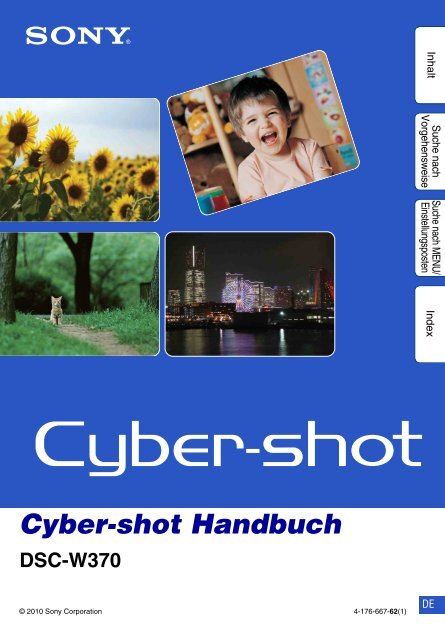Sony DSC-W370 - DSC-W370 Istruzioni per l'uso Tedesco
Sony DSC-W370 - DSC-W370 Istruzioni per l'uso Tedesco
Sony DSC-W370 - DSC-W370 Istruzioni per l'uso Tedesco
You also want an ePaper? Increase the reach of your titles
YUMPU automatically turns print PDFs into web optimized ePapers that Google loves.
Suche nach<br />
Vorgehensweise<br />
Suche nach MENU/<br />
Einstellungsposten<br />
Inhalt<br />
Index<br />
Cyber-shot Handbuch<br />
<strong>DSC</strong>-<strong>W370</strong><br />
© 2010 <strong>Sony</strong> Corporation 4-176-667-62(1)<br />
DE
Verwendung dieses Handbuchs<br />
Klicken Sie auf eine Schaltfläche oben rechts, um zur entsprechenden Seite zu wechseln.<br />
Dies ist nützlich bei der Suche nach einer bestimmten Funktion.<br />
Inhalt<br />
Inhalt<br />
Suche nach Suche nach MENU/<br />
Vorgehensweise Einstellungsposten<br />
Informationen nach Funktionen suchen<br />
Informationen nach Vorgehensweisen<br />
suchen<br />
Informationen in einer Liste von MENU/<br />
Einstellungsposten suchen<br />
Suche nach<br />
Vorgehensweise<br />
Index<br />
Informationen nach Schlüsselwörtern<br />
suchen<br />
In diesem Handbuch verwendete Markierungen<br />
und Schreibweisen<br />
In diesem Handbuch wird eine Bedienfolge<br />
durch Pfeile angegeben (t). Bedienen Sie<br />
die Kamera in der angegebenen<br />
Reihenfolge. Die Markierungen werden so<br />
angezeigt, wie sie gemäß den<br />
Standardeinstellungen der Kamera<br />
angezeigt werden.<br />
Suche nach MENU/<br />
Einstellungsposten<br />
Index<br />
Die Standardeinstellung wird durch<br />
angegeben.<br />
Gibt Warnmeldungen und Einschränken<br />
hinsichtlich der korrekten Bedienung der<br />
Kamera an.<br />
z Weist auf nützliche Informationen hin.<br />
2 DE
Hinweise zur Verwendung der<br />
Kamera<br />
Hinweise zu den geeigneten<br />
Speicherkartentypen (gesondert<br />
erhältlich)<br />
Die folgenden Speicherkarten sind mit dieser<br />
Kamera kompatibel: „Memory Stick PRO<br />
Duo“, „Memory Stick PRO-HG Duo“,<br />
„Memory Stick Duo“, SD-Speicherkarten<br />
und SDHC-Speicherkarten. Die<br />
MultiMediaCard ist nicht kompatibel.<br />
Speicherkarten mit einer Kapazität von bis zu<br />
32 GB wurden auf ordnungsgemäße Funktion<br />
mit dieser Kamera getestet.<br />
In dieser Anleitung werden „Memory Stick<br />
PRO Duo“, der „Memory Stick PRO-HG<br />
Duo“ und der „Memory Stick Duo“<br />
zusammenfassend als „Memory Stick Duo“<br />
bezeichnet.<br />
• Für Filmaufnahmen werden die folgenden<br />
Speicherkarten empfohlen:<br />
– (Mark2) („Memory Stick<br />
PRO Duo“ (Mark2))<br />
– („Memory Stick PRO-<br />
HG Duo“)<br />
– SD-Speicherkarte oder SDHC-Speicherkarte<br />
(Klasse 4 oder schneller)<br />
Einzelheiten zum „Memory Stick Duo“<br />
finden Sie auf Seite 126.<br />
Hinweise zum Akku<br />
• Laden Sie den Akku (mitgeliefert) vor dem<br />
ersten Verwenden der Kamera auf.<br />
• Sie können den Akku aufladen, selbst wenn er<br />
noch nicht völlig entladen ist. Selbst wenn der<br />
Akku nicht voll aufgeladen ist, können Sie den<br />
teilweise geladenen Akku in diesem Zustand<br />
benutzen.<br />
• Wenn Sie beabsichtigen, den Akku längere Zeit<br />
nicht zu benutzen, sollten Sie ihn vollständig<br />
entladen, aus der Kamera herausnehmen und<br />
dann an einem kühlen, trockenen Ort lagern.<br />
Diese Maßnahmen dienen zur<br />
Aufrechterhaltung der Funktionsfähigkeit des<br />
Akkus.<br />
• Einzelheiten zu geeigneten Akkus finden Sie auf<br />
Seite 128.<br />
Hinweise zum LCD-Monitor und<br />
Objektiv<br />
• Der LCD-Monitor wird unter Einsatz von<br />
Präzisionstechnologie hergestellt, weshalb über<br />
99,99% der Bildpunkte für den effektiven<br />
Gebrauch funktionsfähig sind. Trotzdem sind<br />
möglicherweise einige winzige schwarze und/<br />
oder helle Punkte (weiße, rote, blaue oder<br />
grüne) auf dem LCD-Monitor zu sehen. Dies ist<br />
durch den Herstellungsprozess bedingt und hat<br />
keinen Einfluss auf die Aufnahme.<br />
Inhalt<br />
Suche nach<br />
Vorgehensweise<br />
Suche nach MENU/<br />
Einstellungsposten<br />
Index<br />
Verwenden eines „Memory Stick Duo“<br />
in einem „Memory Stick“-Einschub in<br />
Standardgröße<br />
Sie können einen „Memory Stick Duo“<br />
verwenden, indem Sie ihn in einen „Memory<br />
Stick Duo“-Adapter (gesondert erhältlich)<br />
einsetzen.<br />
„Memory Stick<br />
Duo“-Adapter<br />
Schwarze, weiße, rote, blaue<br />
oder grüne Punkte<br />
• Werden der LCD-Monitor oder das Objektiv<br />
längere Zeit direkter Sonnenstrahlung<br />
ausgesetzt, kann es zu Funktionsstörungen<br />
kommen. Lassen Sie die Kamera nicht in der<br />
Nähe eines Fensters oder im Freien liegen.<br />
• Drücken Sie nicht gegen den LCD-Monitor. Der<br />
Monitor könnte sich verfärben, was zu einer<br />
Funktionsstörung führen könnte.<br />
• Bei niedrigen Tem<strong>per</strong>aturen kann ein<br />
Nachzieheffekt auf dem LCD-Monitor<br />
auftreten. Dies ist keine Funktionsstörung.<br />
• Achten Sie darauf, dass das einstellbare<br />
Objektiv keinen Stößen ausgesetzt wird, und<br />
gehen Sie sorgsam damit um.<br />
Fortsetzung r<br />
3 DE
Hinweis zur Wiedergabe von Filmen<br />
auf anderen Geräten<br />
Diese Kamera verwendet MPEG-4 AVC/H.264<br />
Main Profile zum Aufnehmen von Filmen. Daher<br />
können mit dieser Kamera aufgenommene Filme<br />
nicht mit Geräten wiedergegeben werden, die<br />
MPEG-4 AVC/H.264 nicht unterstützen.<br />
Hinweis zur<br />
Feuchtigkeitskondensation<br />
• Wenn Sie die Kamera direkt von einem kalten in<br />
einen warmen Raum bringen, kann sich in oder<br />
auf der Kamera Feuchtigkeit niederschlagen.<br />
Aufgrund solcher Feuchtigkeitskondensation<br />
kann es zu einer Funktionsstörung der Kamera<br />
kommen.<br />
• Wenn sich Feuchtigkeit niedergeschlagen hat,<br />
schalten Sie die Kamera aus und warten etwa<br />
eine Stunde, bis die Feuchtigkeit verdunstet ist.<br />
Beachten Sie, dass keine klaren Bilder<br />
aufgenommen werden können, solange sich<br />
noch Feuchtigkeit im Objektiv befindet.<br />
In diesem Handbuch verwendete<br />
Bilder<br />
Bei den in diesem Handbuch als Beispiele<br />
verwendeten Bildern handelt es sich um<br />
reproduzierte Bilder, nicht um tatsächlich mit<br />
dieser Kamera aufgenommene Bilder.<br />
Inhalt<br />
Suche nach<br />
Vorgehensweise<br />
Suche nach MENU/<br />
Einstellungsposten<br />
Index<br />
4 DE
Inhalt<br />
Hinweise zur Verwendung der Kamera<br />
Aufnahme<br />
Verwendung dieses Handbuchs ··························· 2<br />
Hinweise zur Verwendung der Kamera················· 3<br />
Suche nach Vorgehensweise································ 8<br />
Suche nach MENU/Einstellungsposten ·············· 10<br />
Identifizierung der Teile······································· 14<br />
Liste der auf dem Monitor angezeigten<br />
Symbole ······························································ 15<br />
Verwenden des Moduswahlknopfes ··················· 17<br />
Der interne Speicher ··········································· 18<br />
Intelligente Vollautomatik ···································· 19<br />
Einfache Aufnahme············································· 20<br />
Programmautomatik············································ 22<br />
Schwenk-Panorama············································ 23<br />
Szenenwahl························································· 26<br />
Filmmodus··························································· 28<br />
Zoom ··································································· 29<br />
DISP (Monitoranzeige-Einstellungen)···················30<br />
Blitz ····································································· 31<br />
Auslösung bei Lächeln ········································ 32<br />
Selbstauslöser····················································· 33<br />
Inhalt<br />
Suche nach<br />
Vorgehensweise<br />
Suche nach MENU/<br />
Einstellungsposten<br />
Index<br />
5 DE
Wiedergabe<br />
MENU (Aufnahme)<br />
MENU (Wiedergabe)<br />
Anzeigen von Standbildern ································· 35<br />
Wiedergabezoom ················································ 36<br />
Bildindex······························································ 37<br />
Löschen······························································· 38<br />
Anzeigen von Filmen··········································· 39<br />
MENU-Posten (Aufnahme) ································· 10<br />
MENU-Posten (Wiedergabe) ······························ 11<br />
Inhalt<br />
Suche nach<br />
Vorgehensweise<br />
Suche nach MENU/<br />
Einstellungsposten<br />
Einstellungen<br />
Einstellen von Menüposten ································· 12<br />
Index<br />
Fernsehgerät<br />
Bildwiedergabe auf einem Fernsehgerät ·········· 100<br />
Computer<br />
Verwenden eines Computers···························· 104<br />
Verwenden der Software··································· 105<br />
Anschließen der Kamera an den Computer ·········107<br />
Hochladen von Bildern an einen Mediendienst ····109<br />
6 DE
Drucken<br />
Drucken von Standbildern································· 111<br />
Inhalt<br />
Störungsbehebung<br />
Sonstiges<br />
Index<br />
Störungsbehebung············································ 113<br />
Warnmeldungen················································ 122<br />
„Memory Stick Duo“ ·········································· 126<br />
Akku ·································································· 128<br />
Akkuladegerät ··················································· 129<br />
Index ································································· 130<br />
Suche nach<br />
Vorgehensweise<br />
Suche nach MENU/<br />
Einstellungsposten<br />
Index<br />
7 DE
Suche nach Vorgehensweise<br />
Einstellungen der<br />
Kamera überlassen<br />
Intelligente Vollautomatik ·································· 19<br />
Szenenwahl··························································· 26<br />
Szenenerkennung ··············································· 55<br />
Aufnahme von Porträts Soft Snap ······························································· 26<br />
Dämmer-Porträt ··················································· 26<br />
Auslösung bei Lächeln······································· 32<br />
Szenenerkennung ··············································· 55<br />
Aufnahme von<br />
Panoramabildern<br />
Gesichtserkennung············································· 58<br />
Augen-zu-Reduzierung······································ 61<br />
Rote-Augen-Reduz.············································ 77<br />
Schwenk-Panorama ··········································· 23<br />
Inhalt<br />
Suche nach<br />
Vorgehensweise<br />
Suche nach MENU/<br />
Einstellungsposten<br />
Aufnahme schöner<br />
Szenen mit Tieren<br />
Tiere ········································································ 26<br />
Index<br />
Aufnahme von sich<br />
bewegenden Motiven<br />
Filmmodus ····························································· 28<br />
Serienbild-Einstellungen···································· 46<br />
Verwacklungsfreie<br />
Aufnahme<br />
Hohe Empfindlk. ·················································· 26<br />
Selbstauslöser mit Verzögerung von<br />
2 Sekunden ··························································· 33<br />
ISO··········································································· 48<br />
Aufnahme mit<br />
Gegenlicht<br />
Blitz immer ein······················································ 31<br />
Szenenerkennung ··············································· 55<br />
DRO········································································· 60<br />
Aufnahme in dunkler<br />
Umgebung<br />
Hohe Empfindlk. ·················································· 26<br />
Langzeit-Synchro················································· 31<br />
ISO··········································································· 48<br />
8 DE
Einstellen der<br />
Belichtung<br />
Ändern der<br />
Fokusposition<br />
EV ············································································ 47<br />
Fokus ······································································ 52<br />
Gesichtserkennung············································· 58<br />
Inhalt<br />
Ändern der Bildgröße Bildgröße································································ 42<br />
Löschen von Bildern Löschen···························································· 38, 67<br />
Anzeigen von<br />
vergrößerten Bildern<br />
Formatieren··························································· 92<br />
Wiedergabezoom ················································ 36<br />
Trimmen (Skalieren) ··········································· 66<br />
Bearbeiten von Bildern Retuschieren························································· 66<br />
Suche nach<br />
Vorgehensweise<br />
Suche nach MENU/<br />
Einstellungsposten<br />
Anzeigen einer<br />
Bilderreihe<br />
Aufnehmen/Anzeigen<br />
mit leicht sichtbaren<br />
Anzeigen<br />
Diaschau ································································ 62<br />
Einfache Aufnahme ············································ 20<br />
Index<br />
Drucken von Bildern<br />
mit Datum<br />
Verwenden von „PMB (Picture Motion<br />
Browser)“ ····························································· 105<br />
Ändern von Datum und<br />
Uhrzeit<br />
Gebietseinstellung··············································· 98<br />
Datum/Zeiteinstlg. ··············································· 99<br />
Initialisieren der<br />
Einstellungen<br />
Initialisieren ··························································· 83<br />
Drucken von Bildern Drucken ································································ 111<br />
Wiedergabe auf einem<br />
Fernsehgerät<br />
Bildwiedergabe auf einem<br />
Fernsehgerät ······················································ 100<br />
9 DE
Suche nach MENU/<br />
Einstellungsposten<br />
Inhalt<br />
MENU-Posten (Aufnahme)<br />
Sie können die verschiedenen Aufnahmefunktionen ganz einfach mithilfe der Taste MENU<br />
auswählen.<br />
1 Drücken Sie die Taste ON/OFF (ein/aus), und<br />
wählen Sie den Aufnahmemodus.<br />
2 Drücken Sie die Taste MENU, um den<br />
Menübildschirm anzuzeigen.<br />
3 Wählen Sie den gewünschten Menüposten<br />
mit v/V/b/B der Steuertaste.<br />
4 Drücken Sie die Taste MENU, um den<br />
Menübildschirm auszublenden.<br />
Taste ON/OFF<br />
(ein/aus)<br />
Taste MENU<br />
Steuertaste<br />
In der nachstehenden Tabelle kennzeichnet veränderliche Einstellungen, während – nicht<br />
veränderliche Einstellungen kennzeichnet. Eine Einstellung kann je nach dem Aufnahmemodus<br />
fixiert oder eingeschränkt sein. Für Einzelheiten siehe die Seite des betreffenden Postens.<br />
Die Symbole unter [ ] kennzeichnen die verfügbaren Modi.<br />
Moduswahlknopf<br />
Menüposten<br />
Szenenwahl — — — — —<br />
Aufnahmerichtung — — — — —<br />
Bildgröße<br />
Blitz — — — — —<br />
Serienbild-Einstellungen — — —<br />
EV —<br />
ISO — — — — —<br />
Weißabgleich — —<br />
Fokus — — — —<br />
Messmodus — — —<br />
Szenenerkennung — — — — —<br />
Lächelerkennungsempfindlk — — —<br />
Gesichtserkennung — — —<br />
DRO — — — — —<br />
Augen-zu-Reduzierung — — — — —<br />
(Einstellungen) —<br />
Suche nach<br />
Vorgehensweise<br />
Suche nach MENU/<br />
Einstellungsposten<br />
Index<br />
Hinweis<br />
• Nur die für den aktuellen Modus verfügbaren Posten werden auf dem Monitor angezeigt.<br />
10 DE
MENU-Posten (Wiedergabe)<br />
Sie können die verschiedenen Anzeigefunktionen ganz einfach mithilfe der Taste MENU<br />
auswählen.<br />
1 Drücken Sie die Taste (Wiedergabe), um in<br />
den Wiedergabemodus zu schalten.<br />
2 Drücken Sie die Taste MENU, um den<br />
Menübildschirm anzuzeigen.<br />
3 Wählen Sie den gewünschten Menüposten mit<br />
v/V/b/B der Steuertaste.<br />
4 Drücken Sie z in der Mitte der Steuertaste.<br />
In der nachstehenden Tabelle kennzeichnet<br />
veränderliche Einstellungen kennzeichnet.<br />
Menüposten<br />
Wiedergabemodus<br />
Datums-<br />
Ansicht<br />
veränderliche Einstellungen, während – nicht<br />
Speicherkarte<br />
Ordneransicht<br />
(Standbild)<br />
Ordneransicht<br />
(Film)<br />
Interner<br />
Speicher<br />
Ordner-<br />
Ansicht<br />
(Diaschau)<br />
(Wiedergabemodus) —<br />
(Retuschieren) —<br />
(Löschen)<br />
(Schützen)<br />
DPOF — —<br />
(Drucken) —<br />
(Drehen) —<br />
(Ordner wählen) — —<br />
(Einstellungen)<br />
Steuertaste<br />
Taste MENU<br />
Taste<br />
(Wiedergabe)<br />
Inhalt<br />
Suche nach<br />
Vorgehensweise<br />
Suche nach MENU/<br />
Einstellungsposten<br />
Index<br />
Hinweise<br />
• Nur die für den aktuellen Modus verfügbaren Posten werden auf dem Monitor angezeigt.<br />
• Wenn der Moduswahlknopf auf (Einfache Aufnahme) gestellt ist und Sie MENU drücken, wird der<br />
Bildschirm zum Löschen angezeigt. Sie können zwischen [Einzelnes Bild löschen] oder [Alle Bilder<br />
löschen] wählen.<br />
11 DE
Einstellen von Menüposten<br />
Sie können die Einstellungen im Bildschirm<br />
(Einstellungen) ändern.<br />
1 Drücken Sie die Taste MENU, um den<br />
Menübildschirm anzuzeigen.<br />
2 Wählen Sie (Einstellungen) mit V der<br />
Steuertaste aus und drücken Sie dann z in der<br />
Mitte der Steuertaste, um den Einstellbildschirm<br />
anzuzeigen.<br />
3 Wählen Sie den gewünschten Posten mit v/V/<br />
b/B aus, und drücken Sie dann z.<br />
4 Wählen Sie die gewünschte Einstellung und drücken Sie dann z.<br />
Kategorien<br />
Aufn.-Einstellung<br />
Haupteinstellungen<br />
Speicherkarten-Tool<br />
Int. Speicher-Tool<br />
Posten<br />
AF-Hilfslicht<br />
Gitterlinie<br />
Display-Auflösung<br />
Digitalzoom<br />
Autom. Orient.<br />
Rote-Augen-Reduz.<br />
Blinzelalarm<br />
Piepton<br />
Language Setting<br />
Funkt.führer<br />
Demo-Modus<br />
Initialisieren<br />
HDMI-Auflösung<br />
STRG FÜR HDMI<br />
Videoausgang<br />
USB-Anschluss<br />
LUN-Einstellungen<br />
Musik downld<br />
Musik format<br />
Strom sparen<br />
Formatieren<br />
AUFN.-Ordner anl.<br />
AUFN.-Ordner änd.<br />
REC.-Ordner lösch.<br />
Kopieren<br />
Dateinummer<br />
Formatieren<br />
Dateinummer<br />
Steuertaste<br />
Taste MENU<br />
Fortsetzung r<br />
12 DE<br />
Inhalt<br />
Suche nach<br />
Vorgehensweise<br />
Suche nach MENU/<br />
Einstellungsposten<br />
Index
Suche nach MENU/<br />
Einstellungsposten<br />
Kategorien<br />
Uhreinstellungen<br />
Hinweise<br />
Posten<br />
Gebietseinstellung<br />
Datum/Zeiteinstlg.<br />
• [Aufn.-Einstellung] wird nur angezeigt, wenn Sie die Einstellungen im Aufnahmemodus aufgerufen<br />
haben.<br />
• [Speicherkarten-Tool] erscheint nur, wenn eine Speicherkarte in die Kamera eingesetzt ist. [Int.<br />
Speicher-Tool] erscheint nur, wenn keine Speicherkarte eingesetzt ist.<br />
Inhalt<br />
Suche nach<br />
Vorgehensweise<br />
Index<br />
13 DE
Identifizierung der Teile<br />
A Taste ON/OFF (Ein/Aus)<br />
B Auslöser<br />
C Blitz<br />
D Selbstauslöserlampe/<br />
Lächelauslöserlampe/AF-Hilfslicht<br />
E Mikrofon<br />
F Lampe ON/OFF (Ein/Aus)<br />
G Lautsprecher<br />
H Objektiv<br />
I LCD-Monitor<br />
J Taste (Wiedergabe) (35)<br />
K Für Aufnahme: Zoomwippe (W/T) (29)<br />
Für Wiedergabe:<br />
Taste (Wiedergabezoom)/<br />
Taste (Index) (36, 37)<br />
L Öse für Handschlaufe*<br />
M Moduswahlknopf (17)<br />
N Buchse (USB)/A/V OUT<br />
O Anschlussabdeckung<br />
P Buchse HDMI<br />
Q Taste (Löschen) (38)<br />
R Taste MENU (10)<br />
S Steuertaste<br />
MENU Ein: v/V/b/B/z<br />
MENU Aus: DISP/ / /<br />
T Stativgewinde<br />
U Akku-/Speicherkartenabdeckung<br />
V Speicherkartenschlitz<br />
W Zugriffslampe<br />
X Akku-Auswurfhebel<br />
Y Akkufach<br />
Inhalt<br />
Suche nach<br />
Vorgehensweise<br />
Suche nach MENU/<br />
Einstellungsposten<br />
Index<br />
* Verwendung der Handschlaufe<br />
Die Handschlaufe wurde bereits werksseitig an der<br />
Kamera angebracht. Führen Sie Ihre Hand durch<br />
die Handschlaufe, um Beschädigung der Kamera<br />
durch Fallenlassen zu verhüten.<br />
Öse<br />
14 DE
Liste der auf dem Monitor<br />
angezeigten Symbole<br />
Die auf dem Monitor angezeigten Symbole geben Aufschluss über den Status der Kamera.<br />
Mit DISP (Monitoranzeige-Einstellungen) auf der Steuertaste können Sie die Monitoranzeige<br />
ändern.<br />
Bei Standbildaufnahme<br />
A<br />
Anzeige<br />
Bedeutung<br />
Akku-Restdauer<br />
Warnung bei schwachem Akku<br />
Bildgröße<br />
Inhalt<br />
Suche nach<br />
Vorgehensweise<br />
• Im Modus „Einfache Aufnahme“ werden nicht<br />
alle Symbole angezeigt.<br />
Bei Filmaufnahme<br />
Szenenwahl<br />
Moduswahlknopf (Intelligente<br />
Vollautomatik,<br />
Programmautomatik, Schwenk-<br />
Panorama, Filmmodus)<br />
Szenenerkennungssymbol<br />
Weißabgleich<br />
Suche nach MENU/<br />
Einstellungsposten<br />
Index<br />
Bei der Wiedergabe<br />
Messmodus<br />
Verwacklungswarnung<br />
Szenenerkennung<br />
Serienbild-Einstellungen<br />
DRO<br />
Anzeige für die<br />
Lächelerkennungsempfindlichkeit<br />
15 DE
Anzeige<br />
Zoomfaktor<br />
PictBridge-Verbindung<br />
Schützen<br />
Druckauftrag (DPOF)<br />
Wiedergabezoom<br />
Wiedergabemodus<br />
B<br />
Anzeige Bedeutung<br />
z<br />
AE/AF-Speicher<br />
ISO400 ISO-Wert<br />
Langzeitbelichtungs-<br />
Rauschunterdrückung (NR)<br />
125 Verschlusszeit<br />
F3.6 Blendenwert<br />
+2.0EV Belichtungswert<br />
AF-Messzonensucherrahmen<br />
AUFN<br />
Bereitschft<br />
Filmaufnahme/<br />
Bereitschaftsmodus für<br />
Filmaufnahme<br />
0:12 Aufnahmedauer (m:s)<br />
101-0012 Ordner-/Dateinummer<br />
2010 1 1<br />
9:30 AM<br />
Bedeutung<br />
Aufnahmedatum/-uhrzeit des<br />
Wiedergabebilds<br />
C<br />
Anzeige Bedeutung<br />
Aufnahmeordner<br />
Wiedergabeordner<br />
96 Anzahl an aufnehmbaren Bildern<br />
12/12 Bildnummer/Anzahl der im<br />
Datumsbereich aufgenommenen<br />
Bilder im ausgewählten Ordner<br />
100Min Verfügbare Aufnahmedauer<br />
Aufnahme-/Wiedergabemedium<br />
(Speicherkarte, interner<br />
Speicher)<br />
Wechseln des Ordners<br />
AF-Hilfslicht<br />
Rote-Augen-Reduzierung<br />
Messmodus<br />
Blitzmodus<br />
Blitz wird geladen<br />
Anzeige<br />
ISO 400<br />
D<br />
Anzeige<br />
+2.0EV<br />
Bedeutung<br />
Weißabgleich<br />
ISO-Wert<br />
Datenbankdatei voll/<br />
Datenbankdateifehler<br />
Bedeutung<br />
Selbstauslöser<br />
Ziel<br />
Warnung bei Überhitzung<br />
Gesichtserkennung<br />
Datenbankdatei voll/<br />
Datenbankdateifehler<br />
AF-Messzonensucherrahmen<br />
Spotmessungs-Fadenkreuz<br />
Belichtungswert<br />
500 Verschlusszeit<br />
F3.6 Blendenwert<br />
N<br />
Wiedergabe<br />
Wiedergabebalken<br />
00:00:12 Zähler<br />
Richtung<br />
GPS-Daten<br />
35° 37’ 32” N Breiten- und Längengrad<br />
139° 44’ 31” E<br />
Lautstärke<br />
Inhalt<br />
Suche nach<br />
Vorgehensweise<br />
Suche nach MENU/<br />
Einstellungsposten<br />
Index<br />
16 DE
Suche nach<br />
Vorgehensweise<br />
Verwenden des<br />
Moduswahlknopfes<br />
Stellen Sie den Moduswahlknopf auf die gewünschte Funktion.<br />
Inhalt<br />
Moduswahlknopf<br />
(Filmmodus) Ermöglicht das Aufnehmen von Filmen (Seite 28).<br />
(Schwenk-<br />
Panorama)<br />
(Programmautomatik)<br />
(Intelligente<br />
Vollautomatik)<br />
(Einfache<br />
Aufnahme)<br />
(Szenenwahl)<br />
Ermöglicht das Aufnehmen eines Panoramabildes durch Schwenken<br />
der Kamera (Seite 23).<br />
Ermöglicht das Aufnehmen mit automatisch eingestellter Belichtung<br />
(sowohl Verschlusszeit als auch Blendenwert) (Seite 22). Sie haben<br />
die Möglichkeit, verschiedene Funktionen über das Menü<br />
einzustellen.<br />
Ermöglicht das Aufnehmen mit automatischen Einstellungen<br />
(Seite 19).<br />
Ermöglicht das Aufnehmen/Anzeigen von Standbildern mit gut<br />
sichtbaren Anzeigen (Seite 20).<br />
Ermöglicht das Aufnehmen mit vorgegebenen Szeneneinstellungen<br />
(Seite 26).<br />
Suche nach MENU/<br />
Einstellungsposten<br />
Index<br />
17 DE
Der interne Speicher<br />
Die Kamera ist mit einem internen Speicher von ca. 19 MB ausgestattet. Dieser Speicher ist<br />
nicht herausnehmbar.<br />
Sie können Bilder im internen Speicher aufnehmen, wenn keine Speicherkarte in die Kamera<br />
eingesetzt ist.<br />
Inhalt<br />
B<br />
Wenn eine Speicherkarte eingesetzt ist<br />
[Aufnahme]: Bilder werden auf die Speicherkarte<br />
aufgezeichnet.<br />
[Wiedergabe]: Auf der Speicherkarte enthaltene Bilder<br />
werden wiedergegeben.<br />
[Menü, Einstellungen usw.]: Verschiedene Funktionen<br />
können für die auf der Speicherkarte enthaltenen Bilder<br />
durchgeführt werden.<br />
Suche nach<br />
Vorgehensweise<br />
B<br />
Interner<br />
Speicher<br />
Wenn keine Speicherkarte eingesetzt ist<br />
[Aufnahme]: Bilder werden im internen Speicher<br />
aufgezeichnet.<br />
[Wiedergabe]: Die im internen Speicher enthaltenen Bilder<br />
werden wiedergegeben.<br />
[Menü, Einstellungen usw.]: Verschiedene Funktionen<br />
können für die im internen Speicher enthaltenen Bilder<br />
durchgeführt werden.<br />
Suche nach MENU/<br />
Einstellungsposten<br />
Info zu den im internen Speicher enthaltenen<br />
Bilddaten<br />
Index<br />
Es empfiehlt sich, die Daten nach einer der folgenden Methoden fehlerfrei zu kopieren (sichern).<br />
So kopieren (sichern) Sie Daten auf die Festplatte Ihres Computers<br />
Führen Sie den auf Seite 107 beschriebenen Vorgang durch, ohne dass eine Speicherkarte in die<br />
Kamera eingesetzt ist.<br />
So kopieren (sichern) Sie Daten auf einer Speicherkarte<br />
Halten Sie eine Speicherkarte mit genug freier Kapazität bereit und führen Sie dann den unter<br />
[Kopieren] (Seite 96) beschriebenen Vorgang durch.<br />
Hinweise<br />
• Es ist nicht möglich, Bilddaten von einer Speicherkarte in den internen Speicher zu übertragen.<br />
• Wenn Sie eine USB-Verbindung zwischen der Kamera und einem Computer über ein dediziertes USB-<br />
Kabel herstellen, können Sie die im internen Speicher enthaltenen Daten zu einem Computer übertragen.<br />
Es ist jedoch nicht möglich, Daten von einem Computer zum internen Speicher zu übertragen.<br />
18 DE
Intelligente Vollautomatik<br />
Ermöglicht das Aufnehmen von Standbildern mit automatischen Einstellungen.<br />
1 Stellen Sie den Moduswahlknopf auf (Intelligente Vollautomatik).<br />
2 Drücken Sie zum Aufnehmen den Auslöser.<br />
Hinweis<br />
• Der Blitzmodus ist auf [Auto] oder [Aus] gesetzt.<br />
zInfo zur Szenenerkennung<br />
Die Szenenerkennung steht im Modus „Intelligente Vollautomatik“ zur Verfügung. Bei<br />
Auswahl dieser Funktion erkennt die Kamera automatisch die Aufnahmebedingungen und<br />
nimmt das Bild auf.<br />
Szenenerkennungssymbol und -führer<br />
Die Kamera erkennt (Dämmer), (Dämmer-Porträt), (Dämmer.aufn. mit Stativ),<br />
(Gegenlicht), (Gegenlichtporträt), (Landschaft), (Makro) oder (Porträt) und<br />
zeigt das entsprechende Symbol und den entsprechenden Führer auf dem LCD-Monitor an,<br />
wenn die Szene erkannt wird.<br />
Einzelheiten dazu finden Sie auf Seite 55.<br />
Inhalt<br />
Suche nach<br />
Vorgehensweise<br />
Suche nach MENU/<br />
Einstellungsposten<br />
Index<br />
zWenn Sie ein schwer fokussierbares Motiv als<br />
Standbild aufnehmen<br />
• Die kürzeste Aufnahmeentfernung beträgt ca. 10 cm (W)/100 cm (T) (gemessen ab dem Objektiv).<br />
• Wenn die Kamera das Motiv nicht automatisch scharf einstellen kann, blinkt die AE/AF-<br />
Speicheranzeige langsam, und kein Signalton ist zu hören. Wählen Sie entweder einen neuen<br />
Bildausschnitt oder ändern Sie die Fokuseinstellung (Seite 52).<br />
In folgenden Fällen sind Motive schwer fokussierbar:<br />
– Weit entfernte und dunkle Motive<br />
– Geringer Kontrast zwischen Motiv und Hintergrund<br />
– Motive hinter Glas<br />
– Schnell bewegte Motive<br />
– Reflektierendes Licht oder glänzende Oberfläche<br />
– Motive im Gegenlicht oder Blitzlicht<br />
19 DE
Einfache Aufnahme<br />
Ermöglicht das Aufnehmen von Standbildern mit den minimal erforderlichen Funktionen.<br />
Der Text wird vergrößert, und die Anzeigen sind leichter zu sehen.<br />
1 Stellen Sie den Moduswahlknopf auf (Einfache Aufnahme).<br />
2 Drücken Sie zum Aufnehmen den Auslöser.<br />
Hinweis<br />
• Der Akku entlädt sich schneller, weil die Helligkeit des Monitors automatisch erhöht wird.<br />
zIm Modus „Einfache Aufnahme“ verfügbare<br />
Funktionen<br />
Bildgröße:<br />
MENU t [Bildgröße] t z der Steuertaste t gewünschter<br />
Modus t z<br />
Wählen Sie zwischen der Größe [Groß] oder [Klein].<br />
Selbstauslöser: der Steuertaste t gewünschter Modus<br />
Wählen Sie zwischen dem Modus [10 Sek] oder [Aus].<br />
Blitz: der Steuertaste t gewünschter Modus<br />
Wählen Sie zwischen dem Modus [Auto] oder [Aus].<br />
Inhalt<br />
Suche nach<br />
Vorgehensweise<br />
Suche nach MENU/<br />
Einstellungsposten<br />
Auslösung bei<br />
Lächeln:<br />
MENU t [Blitz] t z der Steuertaste t gewünschter Modus<br />
t z<br />
Wählen Sie zwischen dem Modus [Auto] oder [Aus].<br />
der Steuertaste<br />
Index<br />
zInfo zur Szenenerkennung<br />
Die Szenenerkennung steht im Modus „Einfache Aufnahme“ zur Verfügung. Bei Auswahl<br />
dieser Funktion erkennt die Kamera automatisch die Aufnahmebedingungen und nimmt das<br />
Bild auf.<br />
Szenenerkennungssymbol<br />
Die Kamera erkennt (Dämmer), (Dämmer-Porträt), (Dämmer.aufn. mit Stativ),<br />
(Gegenlicht), (Gegenlichtporträt), (Landschaft), (Makro) oder (Porträt) und<br />
zeigt ein Symbol auf dem LCD-Monitor an, wenn die Szene erkannt wird.<br />
Einzelheiten dazu finden Sie auf Seite 55.<br />
Fortsetzung r<br />
20 DE
Suche nach MENU/<br />
Einstellungsposten<br />
zInfo zum einfachen Wiedergabemodus<br />
Wenn Sie die Taste (Wiedergabe) drücken, wenn der Moduswahlknopf auf<br />
(Einfache Aufnahme) eingestellt ist, wird der Text im Wiedergabemonitor größer angezeigt<br />
und ist somit besser lesbar. Außerdem steht nur die Löschfunktion zur Verfügung.<br />
Taste (Löschen) Sie können das aktuell angezeigte Bild löschen.<br />
Wählen Sie [OK] t z.<br />
Taste MENU Sie können das aktuell angezeigte Bild mit [Einzelnes Bild<br />
löschen] und alle Bilder im ausgewählten Datumsbereich oder im<br />
internen Speicher (sofern ausgewählt) mit [Alle Bilder löschen]<br />
löschen.<br />
• [Wiedergabemodus] wird auf [Datums-Ansicht] eingestellt, wenn Sie eine Speicherkarte<br />
verwenden.<br />
Inhalt<br />
Suche nach<br />
Vorgehensweise<br />
Index<br />
21 DE
Suche nach MENU/<br />
Einstellungsposten<br />
Programmautomatik<br />
Ermöglicht das Aufnehmen mit automatisch eingestellter Belichtung (sowohl Verschlusszeit als<br />
auch Blendenwert). Sie haben außerdem die Möglichkeit, verschiedene Einstellungen über das<br />
Menü auszuwählen.<br />
1 Stellen Sie den Moduswahlknopf auf (Programmautomatik).<br />
2 Drücken Sie zum Aufnehmen den Auslöser.<br />
Inhalt<br />
Suche nach<br />
Vorgehensweise<br />
Index<br />
22 DE
Schwenk-Panorama<br />
Ermöglicht das Erzeugen eines Panoramabildes durch Schwenken der Kamera, wobei mehrere<br />
Bilder zu einem zusammengesetzt werden.<br />
Inhalt<br />
1 Stellen Sie den Moduswahlknopf auf (Schwenk-Panorama).<br />
2 Richten Sie die Kamera auf den Rand des Motivs,<br />
und drücken Sie den Auslöser ganz nach unten.<br />
Suche nach<br />
Vorgehensweise<br />
3 Schwenken Sie die Kamera wie in der<br />
Führungsleiste angegeben bis zum Ende.<br />
Hinweise<br />
Führungsleiste<br />
Dieser Teil wird nicht<br />
aufgezeichnet<br />
Suche nach MENU/<br />
Einstellungsposten<br />
Index<br />
• Wenn Sie die Kamera nicht in einer bestimmten Zeitspanne so weit schwenken, dass das Motiv in<br />
gesamter Breite erfasst wird, ist auf dem zusammengesetzten Bild ein grauer Bereich zu sehen.<br />
Schwenken Sie in diesem Fall die Kamera schneller, damit das Panoramabild vollständig aufgenommen<br />
wird.<br />
• Mehrere Bilder werden zu einem zusammengesetzt, und die Übergänge werden möglicherweise nicht<br />
fehlerfrei aufgezeichnet.<br />
• Unter schwachen Beleuchtungsverhältnissen besteht die Gefahr, dass Panoramabilder unscharf werden<br />
oder die Aufnahme misslingt.<br />
• Unter flimmernden Leuchtstofflampen sind die Helligkeit oder die Farben des zusammengesetzten<br />
Bildes nicht immer gleichmäßig.<br />
• Wenn sich die ganze Panaramaaufnahme und der für die Einstellung von Fokus und Belichtung mit dem<br />
AE/AF-Speicher verwendete Bildausschnitt hinsichtlich Helligkeit, Farbe und Fokus stark<br />
unterscheiden, lässt sich kein gutes Aufnahmeergebnis erzielen. Wählen Sie in diesem Fall einen anderen<br />
Bildausschnitt für die Speicherung der Werte, und wiederholen Sie die Aufnahme.<br />
• Die Funktion „Schwenk-Panorama“ ist in folgenden Fällen nicht geeignet:<br />
– Bei bewegten Motiven<br />
– Bei Motiven mit einem zu geringen Abstand zur Kamera<br />
– Bei Motiven mit sich wiederholenden Mustern wie Kacheln bzw. mit wenig Kontrast wie Himmel,<br />
Sandstrand oder Rasenflächen<br />
– Bei Motiven mit ständiger Bewegung, z. B. Wellen oder Wasserfällen<br />
– Bei Motiven mit der Sonne oder einer künstlichen Lichtquelle usw., die wesentlich heller ist<br />
als die Umgebung<br />
• In den folgenden Fällen können Sie keine Panoramabilder aufnehmen:<br />
– Die Kamera wird zu schnell oder zu langsam geschwenkt<br />
– Es gibt zu starke Kameraverwacklungen<br />
Fortsetzung r<br />
23 DE
zÄndern der Aufnahmerichtung oder Bildgröße bei<br />
einem Panoramabild<br />
Aufnahmerichtung:<br />
Bildgröße:<br />
MENU t [Aufnahmerichtung] t wählen Sie [Rechts], [Links],<br />
[Aufwärts] oder [Abwärts] t z<br />
MENU t [Bildgröße] t wählen Sie [Standard] oder [Breit] t<br />
z<br />
zTipps zum Aufnehmen eines Panoramabildes<br />
Schwenken Sie die Kamera mit gleichbleibender Geschwindigkeit in einem Bogen in die<br />
Richtung, die auf dem LCD-Monitor angegeben ist. Bei Motiven ohne Bewegungen<br />
erzielen Sie mit der Funktion „Schwenk-Panorama“ bessere Ergebnisse als bei bewegten<br />
Motiven.<br />
Inhalt<br />
Suche nach<br />
Vorgehensweise<br />
Suche nach MENU/<br />
Einstellungsposten<br />
Vertikale Richtung<br />
Möglichst kurzer<br />
Bogen<br />
Horizontale Richtung<br />
Index<br />
• Wählen Sie einen Bildausschnitt, und drücken Sie den Auslöser halb nach unten, sodass Fokus,<br />
Belichtung und Weißabgleich gespeichert werden.<br />
• Nehmen Sie die Bildkomposition so vor, dass komplexe Motive in der Mitte des Bildes liegen.<br />
Fortsetzung r<br />
24 DE
zWiedergabe von Panoramabildern mit Verschieben<br />
der Bildes<br />
Sie können ein Panoramabild während der Wiedergabe mit z der Steuertaste auf dem<br />
Monitor verschieben. Drücken Sie die Taste W (Zoom), wenn wieder das ganze Bild<br />
angezeigt werden soll.<br />
Zeigt an, welcher Bereich des<br />
ganzen Panoramabildes<br />
angezeigt wird<br />
Funktionstaste<br />
z<br />
b/B/v/V<br />
W<br />
Beschreibung<br />
Wiedergabe mit Verschieben des<br />
Bildes/Stopp<br />
Verschieben des Bildes<br />
Anzeige des ganzen Bildes<br />
• Panoramabilder können mit der mitgelieferten Software „PMB“ (Seite 105) wiedergegeben werden.<br />
• Mit einer anderen Kamera aufgenommene Panoramabilder werden unter Umständen nicht richtig<br />
verschoben.<br />
Inhalt<br />
Suche nach<br />
Vorgehensweise<br />
Suche nach MENU/<br />
Einstellungsposten<br />
Index<br />
25 DE
Szenenwahl<br />
Ermöglicht das Aufnehmen mit vorgegebenen Szeneneinstellungen.<br />
1 Stellen Sie den Moduswahlknopf auf (Szenenwahl).<br />
2 Wählen Sie den gewünschten Modus mit t z der Steuertaste.<br />
Wenn Sie zu einer anderen Szene wechseln möchten, drücken Sie die Taste MENU.<br />
(Hohe<br />
Empfindlk.)<br />
(Soft Snap)<br />
(Landschaft)<br />
(Dämmer-<br />
Porträt)<br />
(Dämmer)<br />
Ermöglicht bei schlechten<br />
Lichtverhältnissen verwacklungsfreie<br />
Aufnahmen ohne Blitz.<br />
Ermöglicht die Aufnahme von Bildern mit einem<br />
weichen Hintergrund, z. B. bei Porträt- und<br />
Blumenaufnahmen usw.<br />
Ermöglicht bequemes Aufnehmen von<br />
Landschaftsaufnahmen durch Fokussierung auf ein<br />
entferntes Motiv. Erstellt Aufnahmen mit authentischem<br />
Himmel und lebendigen Naturfarben.<br />
Ermöglicht Porträtaufnahmen in dunkler Umgebung.<br />
Personen im Vordergrund erscheinen im Bild scharf,<br />
ohne dass die typische Atmosphäre von Nachtszenen<br />
verloren geht.<br />
Ermöglicht bei Nacht Aufnahmen in weiter Entfernung,<br />
bei denen die typische Atmosphäre von Nachtszenen<br />
erhalten bleibt.<br />
Inhalt<br />
Suche nach<br />
Vorgehensweise<br />
Suche nach MENU/<br />
Einstellungsposten<br />
Index<br />
(Gourmet)<br />
Wechselt in den Makromodus und ermöglicht somit die<br />
Aufnahme von angerichteten Speisen mit herrlichen und<br />
kräftigen Farben.<br />
(Tiere)<br />
Ermöglicht die Aufnahme von Tieren mit den optimalen<br />
Einstellungen.<br />
(Strand)<br />
Bei Aufnahmen am Strand wird das Blau des Wassers<br />
naturgetreu reproduziert.<br />
(Schnee)<br />
(Feuerwerk)<br />
Bei Aufnahmen im Schnee oder an anderen Orten mit<br />
hohem Weißanteil im Hintergrund lassen sich mit<br />
diesem Modus Fehlfarben vermeiden und klare Bilder<br />
erzielen.<br />
Zum Aufnehmen von Feuerwerken in all ihrer Pracht.<br />
Fortsetzung r<br />
26 DE
Hinweis<br />
• Wenn Sie im Modus (Dämmer-Porträt), (Dämmer) oder (Feuerwerk) aufnehmen, verlängert<br />
sich die Verschlusszeit, und es kann leichter zu Verwacklungen kommen. Zur Vermeidung von<br />
Verwacklungen empfiehlt sich die Verwendung eines Stativs.<br />
Inhalt<br />
Mögliche Funktionen bei der Szenenwahl<br />
Um die korrekten Einstellungen für die jeweiligen Aufnahmebedingungen zu erhalten, legt die<br />
Kamera eine Kombination von Funktionen fest. kennzeichnet veränderliche Einstellungen,<br />
während – nicht veränderliche Einstellungen kennzeichnet.<br />
Die Symbole unter [Blitz] und [Selbstauslöser] kennzeichnen die verfügbaren Modi.<br />
Manche Funktionen sind je nach dem Szenenwahlmodus nicht verfügbar.<br />
Blitz<br />
Gesichtserkennung/<br />
Auslösung bei<br />
Lächeln<br />
Selbstauslöser<br />
Serienbild-<br />
Einstellungen<br />
Weißabgleich<br />
Augen-zu-<br />
Reduzierung<br />
— * 1 —<br />
* 2 —<br />
— — —<br />
— — —<br />
Suche nach<br />
Vorgehensweise<br />
Suche nach MENU/<br />
Einstellungsposten<br />
— — — —<br />
— — —<br />
— — —<br />
— —<br />
Index<br />
* 1 [Blitz] kann für [Weißabgleich] nicht ausgewählt werden.<br />
* 2 [Aus] kann für [Gesichtserkennung] nicht ausgewählt werden.<br />
— —<br />
— — — —<br />
27 DE
Suche nach MENU/<br />
Einstellungsposten<br />
Filmmodus<br />
Gestattet Filmaufnahme.<br />
1 Stellen Sie den Moduswahlknopf auf (Filmmodus).<br />
2 Drücken Sie den Auslöser ganz nach unten.<br />
3 Zum Stoppen der Aufnahme drücken Sie den Auslöser erneut ganz nach<br />
unten.<br />
Inhalt<br />
Suche nach<br />
Vorgehensweise<br />
Index<br />
28 DE
Zoom<br />
Sie können das Bild beim Aufnehmen vergrößern. Die optische Zoomfunktion der Kamera kann<br />
Bilder bis auf das 7-Fache vergrößern.<br />
Inhalt<br />
1 Drücken Sie die Taste W/T (Zoom).<br />
Drücken Sie die T-Seite der Taste, um das Bild zu vergrößern,<br />
oder die W-Seite, um es zu verkleinern.<br />
• Was passiert, wenn der Zoomfaktor 7× überschritten wird, ist auf<br />
Seite 75 erläutert.<br />
T-Seite der Taste<br />
W-Seite der Taste<br />
Suche nach<br />
Vorgehensweise<br />
Hinweise<br />
• Im Modus „Schwenk-Panorama“ ist der Zoom fest auf die W-Seite eingestellt.<br />
• Das Betriebsgeräusch des Objektivs wird aufgenommen, wenn die Zoomfunktion während der<br />
Filmaufnahme benutzt wird.<br />
Suche nach MENU/<br />
Einstellungsposten<br />
Index<br />
29 DE
DISP (Monitoranzeige-<br />
Einstellungen)<br />
1 Drücken Sie DISP (Monitoranzeige-Einstellungen) auf der Steuertaste.<br />
2 Wählen Sie den gewünschten Modus mit der Steuertaste.<br />
Inhalt<br />
(Hell + Nur<br />
Bild)<br />
(Hell +<br />
Belichtungsdaten)<br />
(nur<br />
Wiedergabemodus)<br />
(Hell)<br />
Stellt den Monitor heller ein und zeigt nur<br />
Bilder an.<br />
Stellt den Monitor heller ein und zeigt die<br />
Informationen an.<br />
Die Exif-Daten für das aufgenommene Bild<br />
werden ebenfalls angezeigt.<br />
Stellt den Monitor heller ein und zeigt die<br />
Informationen an.<br />
Suche nach<br />
Vorgehensweise<br />
Suche nach MENU/<br />
Einstellungsposten<br />
(Normal)<br />
Stellt den Monitor auf die Standardhelligkeit<br />
ein und zeigt die Informationen an.<br />
Index<br />
Hinweis<br />
• Wenn Sie Bilder bei hellem Tageslicht anzeigen, erhöhen Sie die Helligkeit des Monitors. Der Akku<br />
entlädt sich in diesem Fall jedoch schneller.<br />
30 DE
Blitz<br />
1 Drücken Sie (Blitz) auf der Steuertaste.<br />
2 Wählen Sie den gewünschten Modus mit der Steuertaste.<br />
Inhalt<br />
(Auto)<br />
(Ein)<br />
(Langzeit-<br />
Synchro)<br />
(Aus)<br />
Der Blitz wird in dunkler Umgebung oder bei Gegenlicht<br />
automatisch ausgelöst.<br />
Der Blitz wird immer ausgelöst.<br />
Der Blitz wird immer ausgelöst.<br />
An einem dunklen Ort gilt eine lange Verschlusszeit, damit der<br />
Hintergrund außerhalb der Reichweite des Blitzlichtes deutlich<br />
aufgenommen wird.<br />
Der Blitz wird nicht ausgelöst.<br />
Suche nach<br />
Vorgehensweise<br />
Hinweise<br />
• Der Blitz wird zweimal ausgelöst. Beim ersten Blitzen wird die Lichtmenge eingestellt.<br />
• Während der Blitz aufgeladen wird, wird angezeigt.<br />
• Sie können den Blitz nicht für Serienaufnahmen verwenden.<br />
• In den Modi „Intelligente Vollautomatik“ und „Einfache Aufnahme“ können Sie nur [Auto] oder [Aus]<br />
auswählen.<br />
• Bei der Funktion „Schwenk-Panorama“ wird der Blitz auf [Aus] eingestellt.<br />
zWenn runde weiße Flecken in mit dem Blitz<br />
aufgenommenen Bildern erscheinen<br />
Dieses Phänomen geht auf Partikel in der Luft (Staub, Pollen usw.) zurück, die sich nah am<br />
Objektiv befinden. Wenn sie vom Kamerablitz angestrahlt werden, erscheinen sie als runde<br />
weiße Flecken.<br />
Kamera<br />
Suche nach MENU/<br />
Einstellungsposten<br />
Index<br />
Motiv<br />
Partikel in der Luft (Staub,<br />
Pollen usw.)<br />
Wie lassen sich die runden weißen Flecken reduzieren?<br />
• Fotografieren Sie ohne Blitz bei hell erleuchtetem Raum.<br />
• Wählen Sie den Modus (Hohe Empfindlk.) unter „Szenenwahl“. ([Aus] wird automatisch<br />
ausgewählt.)<br />
31 DE
Auslösung bei Lächeln<br />
Wenn die Kamera ein lächelndes Gesicht erkennt, erfolgt eine automatische Auslösung.<br />
1 Drücken Sie (Lächeln) auf der Steuertaste.<br />
2 Warten Sie, bis die Kamera ein lächelndes<br />
Gesicht erkennt.<br />
Wenn der Lächelgrad den Punkt b in der Anzeige<br />
überschreitet, nimmt die Kamera automatisch Bilder auf.<br />
Wenn Sie den Auslöser im Modus „Auslösung bei Lächeln“<br />
drücken, nimmt die Kamera das Bild auf und kehrt dann in den<br />
Modus „Auslösung bei Lächeln“ zurück.<br />
3 Um die Aufnahme zu stoppen, drücken Sie<br />
(Lächeln) erneut.<br />
Gesichtserkennungsrahmen<br />
Anzeige für die<br />
Lächelerkennungsempfindlichkeit<br />
Hinweise<br />
• Die Aufnahme mittels der Auslösung bei Lächeln wird automatisch beendet, wenn die Speicherkarte<br />
oder der interne Speicher voll ist.<br />
• Abhängig von den Bedingungen werden lächelnde Gesichter möglicherweise nicht richtig erkannt.<br />
• Sie können die Digitalzoomfunktion nicht verwenden.<br />
• Wenn Sie „Schwenk-Panorama“ oder „Filmmodus“ ausgewählt haben, können Sie die Funktion<br />
„Auslösung bei Lächeln“ nicht verwenden.<br />
zTipps für eine bessere Erfassung von Lächeln<br />
1 Achten Sie darauf, dass die Augen nicht durch Haare<br />
verdeckt sind.<br />
Verdecken Sie das Gesicht nicht durch einen Hut, eine<br />
Maske, eine Sonnenbrille usw.<br />
2 Schauen Sie möglichst gerade in die Kamera. Achten<br />
Sie darauf, dass sich die Augen beim Lächeln leicht<br />
zusammenziehen, sodass Lachfältchen entstehen.<br />
3 Lächeln Sie mit geöffnetem Mund. Das Lächeln wird<br />
leichter erkannt, wenn die Zähne zu sehen sind.<br />
Inhalt<br />
Suche nach<br />
Vorgehensweise<br />
Suche nach MENU/<br />
Einstellungsposten<br />
Index<br />
• Die Kamera löst aus, wenn eine beliebige Person, deren Gesicht erkannt wird, lächelt.<br />
• Sie können das vorrangige Motiv für die Gesichtserkennung mit [Gesichtserkennung] auswählen.<br />
Um die Lächelerkennung für ein anderes Gesicht durchzuführen, ändern Sie das prioritäre Gesicht<br />
mit z der Steuertaste (Seite 58).<br />
• Wenn kein Lächeln erkannt wird, stellen Sie die [Lächelerkennungsempfindlk] im<br />
Einstellungsmenü ein.<br />
32 DE
Selbstauslöser<br />
1 Drücken Sie (Selbstauslöser) auf der Steuertaste.<br />
2 Wählen Sie den gewünschten Modus mit der Steuertaste.<br />
(Aus) Der Selbstauslöser wird nicht verwendet.<br />
(10 Sek) Stellt den Selbstauslöser mit einer Verzögerung von 10 Sekunden<br />
ein.<br />
Wenn Sie den Auslöser drücken, blinkt die Selbstauslöseranzeige,<br />
und bis zur Verschlussauslösung ist ein Piepton zu hören.<br />
Zum Deaktivieren der Funktion drücken Sie erneut .<br />
(2 Sek) Stellt den Selbstauslöser mit einer Verzögerung von 2 Sekunden<br />
ein.<br />
(Selbstporträt:<br />
Eine Person)<br />
(Selbstporträt: 2<br />
Personen)<br />
Hinweise<br />
Schaltet den Selbstauslöser auf Selbstporträtauslöser um.<br />
Sobald die Kamera die angegebene Anzahl an Gesichtern erkannt<br />
hat, werden Pieptöne ausgegeben, und 2 Sekunden später wird der<br />
Verschluss ausgelöst. Bewegen Sie die Kamera in dieser Zeit nicht.<br />
• Im Modus „Einfache Aufnahme“ können Sie nur [10 Sek] oder [Aus] auswählen.<br />
• Im Filmmodus können [Selbstporträt: Eine Person] und [Selbstporträt: 2 Personen] nicht ausgewählt<br />
werden.<br />
• Bei Aufnahmen im Modus „Schwenk-Panorama“ steht der Selbstauslöser nicht zur Verfügung.<br />
Inhalt<br />
Suche nach<br />
Vorgehensweise<br />
Suche nach MENU/<br />
Einstellungsposten<br />
Index<br />
zAutomatische Aufnahme mit Selbstporträtauslöser<br />
Richten Sie das Objektiv so auf sich selbst, dass Ihr Gesicht auf dem LCD-Monitor zu sehen<br />
ist. Die Kamera erkennt die Motive und danach wird der Verschluss ausgelöst. Die Kamera<br />
ermittelt die optimale Bildkomposition selbsttätig und verhindert, dass Gesichter auf dem<br />
LCD-Monitor abgeschnitten werden.<br />
• Sie können auch eine Aufnahme machen, indem Sie während dieser<br />
Funktion den Auslöser drücken.<br />
Fortsetzung r<br />
33 DE
Suche nach MENU/<br />
Einstellungsposten<br />
zTipps zum Verhindern von Verwacklungen<br />
Wenn Sie mit den Händen oder dem Kör<strong>per</strong> Bewegungen machen, während Sie die Kamera<br />
halten und den Auslöser drücken, kommt es zu so genannten „Kameraverwacklungen“.<br />
Auch bei schlechten Lichtverhältnissen und langen Verschlusszeiten, zum Beispiel in den<br />
Modi (Dämmer-Porträt) und (Dämmer), kommt es leicht zu Kameraverwacklungen.<br />
Versuchen Sie in diesen Fällen, mithilfe der unten genannten Tipps Abhilfe zu schaffen.<br />
• Nehmen Sie <strong>per</strong> Selbstauslöser mit einer<br />
Verzögerung von 2 Sekunden auf, und stabilisieren<br />
Sie die Kamera, indem Sie den Arm, mit dem Sie die<br />
Kamera halten, nach dem Drücken des Auslösers<br />
fest gegen den Kör<strong>per</strong> drücken.<br />
• Verwenden Sie ein Stativ, oder stellen Sie die<br />
Kamera auf eine ebene, stabile Oberfläche, sodass<br />
sie sich nicht bewegen kann.<br />
Inhalt<br />
Suche nach<br />
Vorgehensweise<br />
Index<br />
34 DE
Anzeigen von Standbildern<br />
1 Drücken Sie die Taste (Wiedergabe), um in den Wiedergabemodus<br />
zu schalten.<br />
2 Wählen Sie mit der Steuertaste ein Bild aus.<br />
zAnzeigen von mit einer anderen Kamera<br />
aufgenommenen Bildern<br />
Die Kamera erstellt eine Datenbankdatei auf der Speicherkarte und registriert alle<br />
aufgenommen Bilder für die spätere Wiedergabe in dieser Datei. Wenn die Kamera Bilder<br />
erkennt, die nicht in der Datenbankdatei auf der Speicherkarte registriert sind, wird der<br />
Registrierungsbildschirm „Nicht erkannte Dateien gefunden Dateien importieren“<br />
angezeigt.<br />
Wenn Sie ein nicht registriertes Bild sehen möchten, wählen Sie [OK], um das Bild zu<br />
registrieren.<br />
• Verwenden Sie bei der Registrierung einen vollständig geladenen Akku. Falls Sie versuchen,<br />
Bilddateien bei schwachem Akku zu registrieren, besteht die Gefahr, dass der Registriervorgang<br />
misslingt oder die Daten beschädigt werden, wenn der Akku erschöpft ist.<br />
Inhalt<br />
Suche nach<br />
Vorgehensweise<br />
Suche nach MENU/<br />
Einstellungsposten<br />
Index<br />
35 DE
Wiedergabezoom<br />
Das Bild wird vergrößert angezeigt.<br />
1 Drücken Sie die Taste (Wiedergabezoom)<br />
während der Standbildwiedergabe.<br />
Das Bild wird in der Bildmitte auf das Zweifache der vorherigen<br />
Größe vergrößert.<br />
2 Passen Sie die Position mit der Steuertaste an.<br />
3 Ändern Sie den Zoomfaktor mit der Taste W/T<br />
(Zoom).<br />
Drücken Sie die -Seite (T) um das Bild zu vergrößern, oder die W-<br />
Seite, um es zu verkleinern.<br />
Drücken Sie z, um den Wiedergabezoom zu beenden.<br />
zSpeichern von vergrößerten Bildern<br />
Zeigt an, welcher<br />
Bereich des ganzen<br />
Bildes angezeigt wird<br />
Sie können ein vergrößertes Bild speichern, indem Sie die Trimmfunktion verwenden.<br />
Drücken Sie MENU t [Retuschieren] t [Trimmen (Skalieren)].<br />
Inhalt<br />
Suche nach<br />
Vorgehensweise<br />
Suche nach MENU/<br />
Einstellungsposten<br />
Index<br />
36 DE
Bildindex<br />
Mehrere Bilder werden gleichzeitig angezeigt.<br />
1 Drücken Sie die Taste (Wiedergabe), um in den Wiedergabemodus<br />
zu schalten.<br />
2 Drücken Sie die Taste (Index), um die Bildindexansicht anzuzeigen.<br />
Drücken Sie erneut die Taste, um eine Indexanzeige mit mehr Bildern anzuzeigen. Drücken<br />
Sie die Taste nochmals, um Bilder in der [Datums-Ansicht] in einem Kalender anzuzeigen.<br />
3 Um zur Einzelbildansicht zurückzukehren, wählen Sie ein Bild mit der<br />
Steuertaste aus und drücken Sie dann z.<br />
Hinweis<br />
• Wenn der Moduswahlknopf auf<br />
Indexmodus angezeigt werden.<br />
(Einfache Aufnahme) gestellt wird, können Bilder nicht im<br />
zAnzeigen von Bildern des gewünschten Datums/<br />
Ordners<br />
Wählen Sie den linken Balken mit der Steuertaste aus, und<br />
wählen Sie dann das gewünschte Datum bzw. den gewünschten<br />
Ordner mit v/V.<br />
Inhalt<br />
Suche nach<br />
Vorgehensweise<br />
Suche nach MENU/<br />
Einstellungsposten<br />
Index<br />
zAnzeigen von Bildern in einem Kalender<br />
Wählen Sie [Datums-Ansicht] unter [Wiedergabemodus] und drücken Sie die Taste<br />
(Index), um Bilder in einem Kalender anzuzeigen, während im Index weitere Bilder zu<br />
sehen sind.<br />
• Wenn Sie die Bilder eines bestimmten Monats anzeigen möchten,<br />
wählen Sie mit der Steuertaste / und dann den gewünschten<br />
Monat.<br />
• Wenn Sie die Bilder mit einem bestimmten Datum im Indexmodus<br />
anzeigen möchten, wählen Sie das Datum mit der Steuertaste und<br />
drücken dann z.<br />
• Um den Kalender zu schließen, wählen Sie mit der Steuertaste<br />
und drücken dann z.<br />
37 DE
Löschen<br />
Ermöglicht Ihnen, nicht erwünschte Bilder zum Löschen auszuwählen. Sie können Bilder auch<br />
mithilfe der Taste MENU löschen (Seite 67).<br />
1 Drücken Sie die Taste (Wiedergabe), um in den Wiedergabemodus<br />
zu schalten.<br />
2 Taste (Löschen) t gewünschter Modus t z der Steuertaste<br />
Alle Bilder in Datumszone<br />
Alle im Ordner<br />
Mehrere Bilder<br />
Dieses Bild<br />
Beenden<br />
Damit löschen Sie alle Bilder im Datumsbereich bzw. im<br />
ausgewählten Ordner auf einmal.<br />
Drücken Sie auf [OK] t z nach Schritt 2.<br />
Ermöglicht Ihnen, mehrere Bilder auszuwählen und zu<br />
löschen.<br />
Gehen Sie nach Schritt 2 wie nachfolgend beschrieben vor.<br />
1Wählen Sie ein Bild aus und drücken Sie dann auf z.<br />
Wiederholen Sie die oben aufgeführten Schritte, bis<br />
keine zu löschenden Bilder mehr vorhanden sind.<br />
Wählen Sie ein Bild mit einer -Markierung erneut<br />
aus, um die -Markierung zu entfernen.<br />
2MENU t [OK] t z<br />
Löscht das aktuell im Einzelbildmodus angezeigte Bild.<br />
Bricht den Löschvorgang ab.<br />
Hinweise<br />
• Im Modus „Einfache Wiedergabe“ können Sie nur das aktuell angezeigte Bild löschen.<br />
• Wenn der interne Speicher zum Speichern von Bildern verwendet wird, wird als Wiedergabemodus<br />
[Ordner-Ansicht] eingestellt.<br />
Inhalt<br />
Suche nach<br />
Vorgehensweise<br />
Suche nach MENU/<br />
Einstellungsposten<br />
Index<br />
zBei der Auswahl von Bildern können Sie zwischen<br />
dem Index- und dem Einzelbildmodus umschalten.<br />
Drücken Sie die Seite (T) der Taste W/T (Zoom) im<br />
Indexmodus, um zum Einzelbildmodus zurückzukehren, und<br />
drücken Sie die Seite (Index) (W) im Einzelbildmodus, um<br />
zum Indexmodus zurückzukehren.<br />
• Sie können auch unter [Schützen], [DPOF] oder [Drucken] zwischen<br />
Index- und Einzelbildmodus umschalten.<br />
38 DE
Anzeigen von Filmen<br />
1 Drücken Sie die Taste (Wiedergabe), um in den Wiedergabemodus<br />
zu schalten.<br />
2 Wählen Sie mit der Steuertaste einen Film aus.<br />
3 Drücken Sie z.<br />
Die Filmwiedergabe beginnt.<br />
Steuertaste<br />
z<br />
B<br />
b<br />
V<br />
Wiedergabefunktion<br />
Stopp<br />
Schneller Vorlauf<br />
Schneller Rücklauf<br />
Zeigt das Bedienfeld an.<br />
Hinweis<br />
• Mit anderen Kameras aufgenommene Bilder können u. U. nicht wiedergegeben werden.<br />
Anzeigen des Bedienfelds<br />
Inhalt<br />
Suche nach<br />
Vorgehensweise<br />
Suche nach MENU/<br />
Einstellungsposten<br />
Durch Anzeigen des Bedienfelds können Sie die Zeitlupenwiedergabe steuern und die<br />
Lautstärke einstellen.<br />
1 Drücken Sie V an der Steuertaste.<br />
Das Bedienfeld erscheint.<br />
2 Wählen Sie die gewünschte Schaltfläche mit b/B<br />
aus, und drücken Sie z.<br />
Index<br />
Taste<br />
Verfügbare Funktionen<br />
Rücklauf<br />
Wiedergabe/Stopp<br />
Vorlauf<br />
Zeitlupenwiedergabe<br />
Lautstärkeregler<br />
Bedienfeld schließen<br />
Fortsetzung r<br />
39 DE
Suche nach MENU/<br />
Einstellungsposten<br />
zHinweis zum Filmwiedergabebildschirm<br />
Wählen Sie das Bild, das Sie anzeigen möchten, mit b/B der Steuertaste aus und drücken<br />
Sie dann z.<br />
Der Wiedergabebalken, auf dem Sie die Wiedergabeposition des Films überprüfen können,<br />
wird angezeigt.<br />
Wiedergabebalken<br />
, oder wird im Bildschirm zur Filmwiedergabe<br />
angezeigt.<br />
Das angezeigte Symbol kann abhängig von der Bildgröße und<br />
-qualität variieren.<br />
Inhalt<br />
Suche nach<br />
Vorgehensweise<br />
Index<br />
40 DE
Suche nach MENU/<br />
Einstellungsposten<br />
Aufnahmerichtung<br />
Stellen Sie hier die Richtung ein, in der die Kamera bei der Aufnahme von Schwenk-<br />
Panoramabildern geschwenkt werden soll.<br />
Inhalt<br />
1 MENU t (Aufnahmerichtung) t gewünschte Richtung<br />
(Rechts)<br />
(Links)<br />
(Aufwärts)<br />
(Abwärts)<br />
Schwenken von links nach rechts.<br />
Schwenken von rechts nach links.<br />
Schwenken von unten nach oben.<br />
Schwenken von oben nach unten.<br />
Suche nach<br />
Vorgehensweise<br />
Index<br />
41 DE
Bildgröße<br />
Die Bildgröße legt die Größe der Bilddatei fest, die gespeichert wird, wenn Sie ein Bild<br />
aufnehmen.<br />
Je größer die Bildgröße, umso mehr Details werden wiedergegeben, wenn das Bild auf<br />
großformatigem Papier gedruckt wird. Je kleiner die Bildgröße, umso mehr Bilder können<br />
gespeichert werden.<br />
1 MENU t (Bildgröße) t gewünschte Größe<br />
Bei Standbildaufnahme<br />
Bildgröße Verwendungsrichtlinien Anzahl der<br />
Bilder<br />
(4320×3240) Für Ausdrucke bis zum Format DIN Weniger<br />
A3 und größer<br />
(3648×2736)<br />
Drucken<br />
Fein<br />
Inhalt<br />
Suche nach<br />
Vorgehensweise<br />
Suche nach MENU/<br />
Einstellungsposten<br />
(2592×1944) Für Ausdrucke von 10 × 15 cm bis<br />
zum Format A4<br />
Index<br />
(640×480) Für E-Mail-Anhänge<br />
(4320×2432) Für die Wiedergabe auf einem High-<br />
Definition-Fernsehgerät und für<br />
Ausdrucke bis zum Format A3<br />
(1920×1080) Für Wiedergabe auf HDTV<br />
Mehr<br />
Weniger<br />
Grob<br />
Fein<br />
Mehr<br />
Grob<br />
Hinweis<br />
• Wenn Sie mit dem Seitenverhältnis 16:9 aufgenommene Standbilder drucken, werden u. U. beide<br />
Seitenränder abgeschnitten.<br />
42 DE
Im Modus „Einfache Aufnahme“<br />
Groß<br />
Klein<br />
Nimmt Bilder in der Größe [14M] auf.<br />
Nimmt Bilder in der Größe [5M] auf.<br />
Inhalt<br />
Beim Aufnehmen von Schwenk-Panoramabildern<br />
(Standard)<br />
(Vertikal: 3424×1920)<br />
(Horizontal: 4912×1080)<br />
(Breit)<br />
(Vertikal: 4912×1920)<br />
(Horizontal: 7152×1080)<br />
Bei Filmaufnahme<br />
Nimmt Bilder im Standardformat auf.<br />
Nimmt Bilder im Breitformat auf.<br />
Je größer die Bildgröße, desto besser ist die Bildqualität. Je mehr Daten pro Sekunde verwendet<br />
werden (durchschnittliche Bitrate), desto ruhiger wird die Wiedergabe.<br />
Die mit dieser Kamera aufgenommenen Filme werden im Format MPEG-4 AVC/H.264 mit ca.<br />
30 Bildern pro Sekunde im progressiven Modus gemäß der AAC-Verschlüsselung (Advanced<br />
Audio Coding), mp4-Format aufgenommen.<br />
Bildgröße bei Filmen Durchschnittliche Verwendungsrichtlinien<br />
Bitrate<br />
1280×720 (Fein) 9 Mbit/s Filmaufnahme in höchster Qualität für<br />
die HDTV-Wiedergabe<br />
1280×720 (Standard) 6 Mbit/s Filmaufnahme in Standardqualität für<br />
die HDTV-Wiedergabe<br />
VGA 3 Mbit/s Filmaufnahme in einer zum Hochladen<br />
an das Internet geeigneten Bildgröße<br />
Suche nach<br />
Vorgehensweise<br />
Suche nach MENU/<br />
Einstellungsposten<br />
Index<br />
Hinweis<br />
• Bei Auswahl der Bildgröße [VGA] für Filme wird ein Telefotobild erstellt.<br />
Fortsetzung r<br />
43 DE
zHinweis zu „Bildqualität“ und „Bildgröße“<br />
Ein digitales Bild setzt sich aus vielen kleinen Punkten, auch Pixel genannt, zusammen.<br />
Enthält ein Bild eine große Anzahl von Pixeln, wird es groß, benötigt mehr Speicherplatz<br />
und wird in feinen Details angezeigt. Die „Bildgröße“ wird durch die Anzahl der Pixel<br />
bestimmt. Obwohl die Unterschiede auf dem Monitor der Kamera nicht sichtbar sind,<br />
werden Sie feststellen, dass die Detailauflösung und die Datenverarbeitungsdauer<br />
unterschiedlich sind, wenn Sie das Bild ausdrucken oder auf einem Computermonitor<br />
anzeigen.<br />
Beziehung zwischen Pixelzahl und Bildgröße<br />
1 Bildgröße: 14M<br />
4320 Pixel × 3240 Pixel = 13.996.800 Pixel<br />
2 Bildgröße: VGA<br />
640 Pixel × 480 Pixel = 307.200 Pixel<br />
Pixel<br />
Pixel<br />
Viele Pixel<br />
(Hohe Bildqualität und große Dateien)<br />
Wenige Pixel<br />
(Niedrige Bildqualität, aber kleine Dateien)<br />
Inhalt<br />
Suche nach<br />
Vorgehensweise<br />
Suche nach MENU/<br />
Einstellungsposten<br />
Index<br />
44 DE
Suche nach MENU/<br />
Einstellungsposten<br />
Blitz<br />
Im Modus „Einfache Aufnahme“ können Sie die Blitzeinstellung auch über die Taste MENU<br />
auswählen.<br />
1 Stellen Sie den Moduswahlknopf auf (Einfache Aufnahme).<br />
2 MENU t [Blitz] t z der Steuertaste<br />
3 Wählen Sie den gewünschten Modus aus.<br />
Auto<br />
Aus<br />
Der Blitz wird in dunkler Umgebung oder bei Gegenlicht<br />
automatisch ausgelöst.<br />
Der Blitz wird nicht verwendet.<br />
Inhalt<br />
Suche nach<br />
Vorgehensweise<br />
Index<br />
45 DE
Serienbild-Einstellungen<br />
Sie können den Einzelbildmodus oder den Serienmodus auswählen.<br />
1 MENU t (Serienbild-Einstellungen) t gewünschter Modus<br />
Inhalt<br />
(Einzeln)<br />
(Serie)<br />
Nimmt ein Einzelbild auf.<br />
Nimmt bis zu 100 Bilder in Serie auf, wenn Sie den Auslöser<br />
gedrückt halten.<br />
Hinweise<br />
• Der Serienmodus steht im Modus „Einfache Aufnahme“, bei der<br />
Funktion „Schwenk-Panorama“, im Filmmodus und bei der Auslösung<br />
bei Lächeln nicht zur Verfügung.<br />
• Der Blitz ist auf [Aus] eingestellt.<br />
• Bei Selbstauslöseraufnahmen wird eine Serie von maximal fünf Bildern<br />
aufgenommen.<br />
• Das Aufnahmeintervall erhöht sich je nach Einstellung für die<br />
Bildgröße.<br />
• Wenn der Akku schwach oder der interne Speicher bzw. die<br />
Speicherkarte voll ist, wird der Serienbildmodus abgebrochen.<br />
• [Fokus], [Weißabgleich] und [EV] werden für das erste Bild eingestellt,<br />
und dann werden diese Einstellungen auch für die übrigen Bilder<br />
verwendet.<br />
Suche nach<br />
Vorgehensweise<br />
Suche nach MENU/<br />
Einstellungsposten<br />
Index<br />
46 DE
EV<br />
Sie können die Belichtung manuell in 1/3 EV-Schritten im Bereich von –2.0 EV bis +2.0 EV<br />
einstellen.<br />
Inhalt<br />
1 MENU t (EV) t gewünschte EV-Einstellung<br />
Hinweise<br />
• Im Modus „Einfache Aufnahme“ können Sie die EV-Einstellung nicht anpassen.<br />
• Die Belichtung wird eventuell nicht richtig eingestellt, wenn das Motiv extrem hell oder dunkel ist oder<br />
wenn Sie den Blitz benutzen.<br />
zAnpassen der Belichtung für bessere Bilder<br />
Überbelichtung = zu viel Licht<br />
Weißliches Bild<br />
Korrekte Belichtung<br />
Geringere EV-Einstellung –<br />
Suche nach<br />
Vorgehensweise<br />
Suche nach MENU/<br />
Einstellungsposten<br />
Höhere EV-Einstellung +<br />
Unterbelichtung = zu wenig Licht<br />
Dunkleres Bild<br />
Index<br />
47 DE
ISO<br />
Damit stellen Sie die Lichtempfindlichkeit ein, wenn die Kamera im Programmautomatikmodus<br />
benutzt wird.<br />
1 Stellen Sie den Moduswahlknopf auf (Programmautomatik).<br />
2 MENU t (ISO) t gewünschter Modus<br />
(Auto)<br />
/ / / /<br />
/ /<br />
Die ISO-Empfindlichkeit wird automatisch eingestellt.<br />
Sie können Bildunschärfen in dunkler Umgebung oder bei<br />
bewegten Motiven reduzieren, indem Sie die ISO-Empfindlichkeit<br />
erhöhen (einen höheren Wert auswählen).<br />
Hinweis<br />
• Es kann keine andere ISO-Einstellung als [ISO AUTO] oder [ISO 80] bis [ISO 800] ausgewählt werden,<br />
wenn der Aufnahmemodus auf „Serie“ eingestellt ist oder wenn [DRO] auf [DRO plus] eingestellt ist.<br />
zEinstellen der ISO-Empfindlichkeit (Index für<br />
empfohlene Belichtung)<br />
Die ISO-Empfindlichkeit ist ein Empfindlichkeitswert für Aufnahmemedien mit einem<br />
Bildsensor, der Licht empfängt. Abhängig von der ISO-Empfindlichkeit erhält man bei<br />
gleicher Belichtung unterschiedliche Aufnahmeergebnisse.<br />
Hohe ISO-Empfindlichkeit<br />
Liefert helle Bilder selbst bei Aufnahmen an dunklen Orten, wenn<br />
zum Reduzieren von Verwacklungen die Verschlusszeit verkürzt<br />
wird.<br />
Das Bild ist jedoch häufig verrauscht.<br />
Niedrige ISO-Empfindlichkeit<br />
Das Bild wird feinkörniger.<br />
Wenn die Belichtung jedoch unzureichend ist, wird das Bild dunkler.<br />
Inhalt<br />
Suche nach<br />
Vorgehensweise<br />
Suche nach MENU/<br />
Einstellungsposten<br />
Index<br />
Fortsetzung r<br />
48 DE
Suche nach MENU/<br />
Einstellungsposten<br />
zTipps zum Verhindern von Verwacklungen<br />
Die Kamera bewegt sich bei der Aufnahme nicht, doch das Motiv bewegt sich beim<br />
Drücken des Auslösers in der Belichtungsphase, sodass es verschwommen wirkt.<br />
Kameraverwacklungen werden automatisch reduziert, Bewegungsunschärfen werden von<br />
dieser Funktion jedoch nicht effektiv reduziert.<br />
Bewegungsunschärfen treten häufig bei schlechten Lichtverhältnissen und langen<br />
Verschlusszeiten auf.<br />
Versuchen Sie in diesen Fällen, mithilfe der unten genannten Tipps Abhilfe zu schaffen.<br />
• Wählen Sie eine höhere ISO-Empfindlichkeit, um<br />
die Verschlusszeit zu verkürzen, und drücken Sie<br />
den Auslöser, bevor sich das Motiv bewegt.<br />
• Wählen Sie den Modus (Hohe Empfindlk.) unter<br />
„Szenenwahl“.<br />
Inhalt<br />
Suche nach<br />
Vorgehensweise<br />
Index<br />
49 DE
Weißabgleich<br />
Damit können Sie die Farbtöne den jeweiligen Lichtverhältnissen anpassen. Verwenden Sie<br />
diese Funktion, wenn die Farben des Bildes unnatürlich wirken.<br />
Inhalt<br />
1 MENU t (Weißabgleich) t gewünschter Modus<br />
(Auto)<br />
(Tageslicht)<br />
(Bewölkung)<br />
(Leuchtstoffl.-<br />
Weißabgl. 1)<br />
(Leuchtstoffl.-<br />
Weißabgl. 2)<br />
(Leuchtstoffl.-<br />
Weißabgl. 3)<br />
n (Glühlampe)<br />
(Blitz)<br />
(Ein<br />
Tastendruck)<br />
(Ein-Tasten-<br />
Einst.)<br />
Stellt den Weißabgleich automatisch ein, sodass die Farben<br />
natürlich erscheinen.<br />
Anpassung an die Lichtverhältnisse im Freien an einem schönen<br />
Tag, an Abend- und Nachtszenen, an Neonlicht, Feuerwerk usw.<br />
Anpassung an Bewölkung oder Schatten.<br />
[Leuchtstoffl.-Weißabgl. 1]: Anpassung an weißes<br />
Leuchtstofflampenlicht.<br />
[Leuchtstoffl.-Weißabgl. 2]: Anpassung an natürlich weißes<br />
Leuchtstofflampenlicht.<br />
[Leuchtstoffl.-Weißabgl. 3]: Anpassung an tageslichtweißes<br />
Leuchtstofflampenlicht.<br />
Anpassung an Glühlampenlicht oder an helle Beleuchtung, wie<br />
z. B. in einem Fotostudio.<br />
Anpassung an die Blitzbedingungen.<br />
Anpassung des Weißabgleichs abhängig von der Lichtquelle.<br />
Hierbei wird der im Modus [Ein-Tasten-Einst.] gespeicherte<br />
Weißwert als Referenz verwendet. Verwenden Sie diesen Modus,<br />
wenn die Farben im Modus [Auto] oder in anderen Modi nicht<br />
zufriedenstellend sind.<br />
Speichert den Weißwert, der im Modus [Ein Tastendruck]<br />
verwendet werden soll.<br />
Suche nach<br />
Vorgehensweise<br />
Suche nach MENU/<br />
Einstellungsposten<br />
Index<br />
Hinweise<br />
• [Weißabgleich] kann nicht im Modus „Intelligente Vollautomatik“ oder „Einfache Aufnahme“<br />
eingestellt werden.<br />
• [Blitz] unter [Weißabgleich] kann in folgenden Situationen nicht eingestellt werden:<br />
– Bei der Funktion „Schwenk-Panorama“<br />
– Im Filmmodus<br />
– Wenn die Szenenwahl auf den Modus (Hohe Empfindlk.) eingestellt ist.<br />
• Unter flimmernden Leuchtstofflampen arbeitet die Weißabgleichfunktion möglicherweise nicht korrekt,<br />
selbst wenn Sie [Leuchtstoffl.-Weißabgl. 1], [Leuchtstoffl.-Weißabgl. 2] oder [Leuchtstoffl.-Weißabgl.<br />
3] gewählt haben.<br />
• Wenn Sie in einem anderen Modus als [Blitz] mit dem Blitz aufnehmen, wird [Weißabgleich] auf [Auto]<br />
eingestellt.<br />
• Wenn der Blitz auf [Ein] oder [Langzeit-Synchro] eingestellt ist, kann für den Weißabgleich nur [Auto],<br />
[Blitz], [Ein Tastendruck] oder [Ein-Tasten-Einst.] eingestellt werden.<br />
• [Ein-Tasten-Einst.] kann nicht ausgewählt werden, während der Blitz lädt.<br />
50 DE
So speichern Sie den Referenzweißwert im<br />
Modus [Ein-Tasten-Einst.]<br />
1 Richten Sie die Kamera unter denselben Lichtverhältnissen, unter denen<br />
auch das eigentliche Motiv aufgenommen werden soll, so auf ein weißes<br />
Objekt, wie z. B. ein weißes Blatt Papier, dass dieses das Bild vollständig<br />
ausfüllt.<br />
2 MENU t (Weißabgleich) t [Ein-Tasten-Einst.] t z der<br />
Steuertaste<br />
Der Monitor wird für einen Moment schwarz, der Weißabgleich wird vorgenommen, der<br />
Weißwert wird gespeichert, und dann erscheint wieder der Aufnahmebildschirm.<br />
Hinweise<br />
• Wenn die Anzeige während der Aufnahme blink, wurde kein Weißabgleich vorgenommen, oder er<br />
lässt sich nicht vornehmen. Verwenden Sie den automatischen Weißabgleich.<br />
• Schütteln und stoßen Sie die Kamera nicht, solange [Ein-Tasten-Einst.] ausgeführt wird.<br />
• Wenn der Blitzmodus auf [Ein] oder [Langzeit-Synchro] eingestellt ist, wird der Weißabgleich an die<br />
Lichtverhältnisse bei ausgelöstem Blitz angepasst.<br />
zEffekte der Beleuchtungsverhältnisse<br />
Die Farben des Motivs werden von den Beleuchtungsverhältnissen beeinflusst.<br />
Die Farbtöne werden automatisch eingestellt, können mit der Weißabgleichfunktion aber<br />
auch manuell eingestellt werden.<br />
Wetter/<br />
Beleuchtung<br />
Eigenschaften des<br />
Lichts<br />
Tageslicht Bewölkung Leuchtstofflampe Glühlampe<br />
Weiß (normal) Bläulich Grünstich Rötlich<br />
Inhalt<br />
Suche nach<br />
Vorgehensweise<br />
Suche nach MENU/<br />
Einstellungsposten<br />
Index<br />
51 DE
Fokus<br />
Damit können Sie die Fokussiermethode wählen. Verwenden Sie das Menü, wenn es schwierig<br />
ist, im Autofokus eine ausreichende Scharfstellung zu erzielen.<br />
AF ist die Abkürzung für „Autofokus“, eine Funktion, die den Fokus automatisch einstellt.<br />
Inhalt<br />
1 MENU t (Fokus) t gewünschter Modus<br />
(Multi-AF)<br />
(Center-AF)<br />
(Spot-AF)<br />
Automatische Fokussierung auf ein Motiv<br />
in allen Messzonen des Sucherrahmens.<br />
Wenn Sie den Auslöser im Standbild-<br />
Aufnahmemodus halb gedrückt halten, wird<br />
ein grüner Rahmen um den fokussierten<br />
Bereich angezeigt.<br />
• Wenn die Gesichtserkennungsfunktion aktiv<br />
ist, arbeitet der Autofokus mit Vorrang auf<br />
Gesichtern.<br />
Automatische Fokussierung auf ein Motiv<br />
in der Mitte des Sucherrahmens. Wenn Sie<br />
diese Funktion zusammen mit der AF-<br />
Speicherfunktion verwenden, können Sie<br />
mit der gewünschten Bildkomposition<br />
aufnehmen.<br />
Automatische Fokussierung auf ein sehr<br />
kleines Objekt oder einen engen Bereich.<br />
Wenn Sie diese Funktion zusammen mit der<br />
AF-Speicherfunktion verwenden, können<br />
Sie mit der gewünschten Bildkomposition<br />
aufnehmen. Halten Sie die Kamera ruhig,<br />
damit das Motiv am AF-<br />
Messzonensucherrahmen ausgerichtet<br />
bleibt.<br />
AF-<br />
Messzonensucherrahmen<br />
AF-<br />
Messzonensucherrahmen<br />
AF-<br />
Messzonensucherrahmen<br />
Suche nach<br />
Vorgehensweise<br />
Suche nach MENU/<br />
Einstellungsposten<br />
Index<br />
Hinweise<br />
• Wenn Sie [Digitalzoom] oder [AF-Hilfslicht] verwenden, wird der AF-Messzonensucherrahmen<br />
deaktiviert und mit einer gepunkteten Linie angezeigt. In diesem Fall fokussiert die Kamera vorrangig<br />
auf Motive um die Monitormitte.<br />
• Wenn der Fokusmodus auf eine andere Einstellung als [Multi-AF] gesetzt ist, können Sie die<br />
Gesichtserkennungsfunktion nicht verwenden.<br />
• In folgenden Fällen wird der Fokusmodus fest auf [Multi-AF] eingestellt:<br />
– Im Modus „Intelligente Vollautomatik“<br />
– Im Modus „Einfache Aufnahme“<br />
– Im Filmmodus<br />
– Wenn die Funktion „Auslösung bei Lächeln“ aktiviert ist<br />
– Wenn der Selbstauslöser auf [Selbstporträt: Eine Person] oder [Selbstporträt: 2 Personen] eingestellt<br />
ist<br />
Fortsetzung r<br />
52 DE
zFokussierung auf Motive in der Nähe des<br />
Monitorrands<br />
Gehen Sie folgendermaßen vor, wenn das Motiv unscharf ist:<br />
AF-Messzonensucherrahmen<br />
AE/AF-<br />
Speicheranzeige<br />
1Wählen Sie einen neuen Bildausschnitt, sodass<br />
sich das Motiv in der Mitte des AF-<br />
Messzonensucherrahmens befindet, und drücken<br />
Sie den Auslöser halb nach unten, um auf das<br />
Motiv zu fokussieren (AF-Speicher).<br />
2Wenn die AE/AF-Speicheranzeige nicht mehr<br />
blinkt, sondern stetig leuchtet, wählen Sie den<br />
gewünschten Bildausschnitt und drücken den<br />
Auslöser ganz nach unten.<br />
• Solange Sie den Auslöser nicht ganz nach unten<br />
drücken, können Sie das Fokussieren so oft wie nötig<br />
wiederholen und ausprobieren.<br />
Inhalt<br />
Suche nach<br />
Vorgehensweise<br />
Suche nach MENU/<br />
Einstellungsposten<br />
Index<br />
53 DE
Messmodus<br />
Damit können Sie den Messmodus wählen, der festlegt, welcher Teil des Motivs gemessen wird,<br />
um die Belichtung zu ermitteln.<br />
Inhalt<br />
1 MENU t (Messmodus) t gewünschter Modus<br />
(Multi)<br />
(Mitte)<br />
(Spot)<br />
Das Bild wird in mehrere Felder unterteilt, die einzeln ausgemessen<br />
werden. Die Kamera ermittelt eine ausgewogene Belichtung<br />
(Mehrfeldmessung).<br />
Die Kamera misst den Bereich in der Bildmitte und ermittelt die<br />
Belichtung auf der Basis der Helligkeit des Motivs an dieser Stelle<br />
(mittenbetonte Messung).<br />
Nur ein Teil des Motivs wird gemessen<br />
(Spotmessung). Diese Funktion ist<br />
nützlich, wenn sich das Motiv vor<br />
einem hellen Hintergrund befindet oder<br />
wenn ein starker Kontrast zwischen<br />
Motiv und Hintergrund besteht.<br />
Spotmessungsfadenkreuz<br />
Ausrichtung auf das Motiv<br />
Suche nach<br />
Vorgehensweise<br />
Suche nach MENU/<br />
Einstellungsposten<br />
Hinweise<br />
• Im Filmmodus kann [Spot] nicht ausgewählt werden.<br />
• Wenn Sie für den Messmodus eine andere Einstellung als [Multi] wählen, kann die<br />
Gesichtserkennungsfunktion nicht verwendet werden.<br />
• In folgenden Fällen wird der Messmodus fest auf [Multi] eingestellt:<br />
– Im Modus „Intelligente Vollautomatik“<br />
– Im Modus „Einfache Aufnahme“<br />
– Wenn die Funktion „Auslösung bei Lächeln“ aktiviert ist<br />
– Wenn der Selbstauslöser auf [Selbstporträt: Eine Person] oder [Selbstporträt: 2 Personen] eingestellt<br />
ist<br />
Index<br />
54 DE
Szenenerkennung<br />
Im Modus „Intelligente Vollautomatik“ erkennt die Kamera automatisch die<br />
Aufnahmebedingungen und nimmt das Bild auf. Wenn Bewegung erkannt wird, wird die ISO-<br />
Empfindlichkeit abhängig von der Bewegung erhöht, um die Bewegungsunschärfe zu verringern<br />
(Bewegungserkennung).<br />
1 MENU t (Szenenerkennung) t gewünschter Modus<br />
(Auto)<br />
(Erweitert)<br />
Beispiel eines Bilds, bei dem<br />
(Gegenlicht) aktiviert wurde.<br />
Szenenerkennungssymbol und -führer<br />
Die Kamera erkennt die folgenden Szenen. Wenn die<br />
Kamera den optimalen Szenenmodus ermittelt hat,<br />
werden das entsprechende Symbol und der<br />
entsprechende Führer angezeigt.<br />
(Dämmer), (Dämmer-Porträt),<br />
(Dämmer.aufn. mit Stativ), (Gegenlicht),<br />
(Gegenlichtporträt), (Landschaft), (Makro),<br />
(Porträt)<br />
Wenn die Kamera die Szene erkennt, wählt sie die optimalen<br />
Einstellungen und nimmt das Bild auf.<br />
Wenn die Kamera die Szene erkennt, wählt sie die optimalen<br />
Einstellungen. Wenn die Kamera (Dämmer), (Dämmer-<br />
Porträt), (Dämmer.aufn. mit Stativ), (Gegenlicht) oder<br />
(Gegenlichtporträt) erkennt, ändert sie automatisch die<br />
Einstellungen und nimmt ein weiteres Bild auf.<br />
• Wenn Sie zwei Bilder nacheinander aufnehmen, wird die Markierung +<br />
auf dem Symbol grün angezeigt.<br />
• Wenn zwei Aufnahmen gemacht wurden, werden die beiden Bilder<br />
sofort nach der Aufnahme nebeneinander angezeigt.<br />
• Wenn [Augen-zu-Reduzierung] angezeigt wird, werden automatisch 2<br />
Bilder aufgenommen, und das Bild, bei dem die Augen geöffnet sind,<br />
wird automatisch ausgewählt. Einzelheiten zur Funktion „Augen-zu-<br />
Reduzierung“ finden Sie unter „Wie funktioniert die Augen-zu-<br />
Reduzierung?“.<br />
Inhalt<br />
Suche nach<br />
Vorgehensweise<br />
Suche nach MENU/<br />
Einstellungsposten<br />
Index<br />
Hinweise<br />
• Die Szenenerkennung funktioniert nicht bei Verwendung des Digitalzooms.<br />
• In folgenden Fällen wird die Szenenerkennung fest auf [Auto] eingestellt:<br />
– Wenn der Serienmodus ausgewählt ist<br />
– Wenn die Funktion „Auslösung bei Lächeln“ aktiviert ist<br />
– Wenn der Selbstauslöser auf [Selbstporträt: Eine Person] oder [Selbstporträt: 2 Personen] eingestellt<br />
ist<br />
• Die verfügbaren Blitzeinstellungen lauten [Auto] und [Aus].<br />
• -Szenen (Dämmer.aufn. mit Stativ) können u. U. in einer Umgebung, in der Vibrationen an die<br />
Kamera übertragen werden, nicht erkannt werden, selbst wenn die Kamera auf einem Stativ befestigt ist.<br />
• Wenn eine Szene als (Dämmer.aufn. mit Stativ) erkannt wird, kann dies u. U. zu einer langen<br />
Verschlusszeit führen. Halten Sie die Kamera während der Aufnahme still.<br />
• Diese Szenen werden abhängig von der Situation u. U. nicht erkannt.<br />
Fortsetzung r<br />
55 DE
zZweimal aufnehmen und das beste Bild später<br />
auswählen - das ist praktischer! (Erweiterter Modus)<br />
Wenn die Kamera im Modus [Erweitert] eine Szene erkennt, die schwer aufzunehmen ist<br />
( (Dämmer), (Dämmer-Porträt), (Dämmer.aufn. mit Stativ), (Gegenlicht) oder<br />
(Gegenlichtporträt)), werden die Einstellungen wie folgt geändert, und es werden zwei<br />
Aufnahmen mit unterschiedlichem Effekt gemacht, sodass Sie später die bessere auswählen<br />
können.<br />
Erstes Bild*<br />
Die Aufnahme erfolgt mit Langzeit-<br />
Synchronisation<br />
Die Aufnahme erfolgt mit Langzeit-<br />
Synchronisation, wobei das vom Blitz<br />
angeleuchtete Bild als Referenz dient<br />
Die Aufnahme erfolgt mit Langzeit-<br />
Synchronisation<br />
Die Aufnahme erfolgt mit Blitz<br />
Bei der Aufnahme dient das vom Blitz<br />
angeleuchtete Gesicht als Referenz<br />
* Wenn der Blitz auf [Auto] eingestellt ist.<br />
Zweites Bild<br />
Die Aufnahme erfolgt mit höherer<br />
Empfindlichkeit, und Verwacklungen werden<br />
reduziert<br />
Die Aufnahme erfolgt mit höherer<br />
Empfindlichkeit, wobei das Gesicht als Referenz<br />
dient, und Verwacklungen werden reduziert<br />
Die Aufnahme erfolgt mit noch längerer<br />
Verschlusszeit, ohne dass die Empfindlichkeit<br />
erhöht wird<br />
Bei der Aufnahme werden Helligkeit und<br />
Kontrast angepasst (DRO plus)<br />
Bei der Aufnahme werden Helligkeits- und<br />
Kontrastunterschiede zwischen Gesicht und<br />
Hintergrund angepasst (DRO plus)<br />
zWie funktioniert die Augen-zu-Reduzierung?<br />
Inhalt<br />
Suche nach<br />
Vorgehensweise<br />
Suche nach MENU/<br />
Einstellungsposten<br />
Index<br />
Wenn Sie [Erweitert] einstellen und die Kamera die Szene (Porträt) erkennt, werden<br />
automatisch zwei Bilder nacheinander aufgenommen*. Das Bild, bei dem das Motiv die<br />
Augen nicht geschlossen hat, wird automatisch ausgewählt, angezeigt und aufgezeichnet.<br />
Wenn die Augen in beiden Bildern geschlossen sind, wird die Meldung „Geschlossene<br />
Augen erkannt“ angezeigt.<br />
* außer bei Blitzauslösung/langer Verschlusszeit<br />
56 DE
Lächelerkennungsempfindlk<br />
Legt die Empfindlichkeit der Funktion „Auslösung bei Lächeln“ für die Erkennung von Lächeln<br />
fest.<br />
Inhalt<br />
1 MENU t (Lächelerkennungsempfindlk) t gewünschter Modus<br />
(Starkes<br />
Lächeln)<br />
(Normales<br />
Lächeln)<br />
(Leichtes<br />
Lächeln)<br />
Erkennt ein breites Lächeln.<br />
Erkennt ein normales Lächeln.<br />
Erkennt sogar ein geringfügiges Lächeln.<br />
Suche nach<br />
Vorgehensweise<br />
Hinweise<br />
• Abhängig von den Bedingungen werden lächelnde Gesichter möglicherweise nicht richtig erkannt.<br />
• [Lächelerkennungsempfindlk] kann in folgenden Situationen nicht eingestellt werden:<br />
– Im Modus „Einfache Aufnahme“<br />
– Bei der Funktion „Schwenk-Panorama“<br />
– Im Filmmodus<br />
Suche nach MENU/<br />
Einstellungsposten<br />
Index<br />
57 DE
Gesichtserkennung<br />
Wenn die Gesichtserkennung erfolgt, werden auch Fokus, Blitz, Belichtung, Weißabgleich und<br />
Rote-Augen-Reduzierung automatisch eingestellt.<br />
1 MENU t (Gesichtserkennung) t gewünschter Modus<br />
(Aus)<br />
(Auto)<br />
(Kinder-<br />
Priorität)<br />
(Erwachsenen-<br />
Priorität)<br />
Gesichtserkennungsrahmen (Orange)<br />
Wenn die Kamera mehrere Motive erkennt, legt die Kamera das Hauptmotiv fest und<br />
stellt mit Priorität auf dieses Motiv scharf. Der Gesichtserkennungsrahmen für das<br />
Hauptmotiv wird orange angezeigt. Der Rahmen, auf den der Fokus eingestellt ist, wird<br />
grün angezeigt, wenn der Auslöser halb nach unten gedrückt wird.<br />
Gesichtserkennungsrahmen (Weiß)<br />
Die Gesichtserkennungsfunktion wird nicht verwendet.<br />
Wählt das Gesicht aus, das die Kamera automatisch fokussieren<br />
soll.<br />
Erkennt vorrangig Gesichter von Kindern und nimmt diese auf.<br />
Erkennt vorrangig Gesichter von Erwachsenen und nimmt diese<br />
auf.<br />
Hinweise<br />
• [Gesichtserkennung] kann in folgenden Situationen nicht ausgewählt werden:<br />
– Im Modus „Einfache Aufnahme“<br />
– Bei der Funktion „Schwenk-Panorama“<br />
– Im Filmmodus<br />
• Wenn der Selbstauslöser auf [Selbstporträt: Eine Person] oder [Selbstporträt: 2 Personen] eingestellt ist,<br />
können Sie nicht [Aus] auswählen.<br />
• Sie können [Gesichtserkennung] nur auswählen, wenn der Fokusmodus auf [Multi-AF] oder der<br />
Messmodus auf [Multi] eingestellt ist.<br />
• Die Gesichtserkennungsfunktion funktioniert nicht bei Verwendung des Digitalzooms.<br />
• Bis zu 8 Gesichter können im Motiv erkannt werden.<br />
• Abhängig von den Bedingungen werden Erwachsene und Kinder u. U. nicht richtig erkannt.<br />
• Bei Aufnahme mittels der Auslösung bei Lächeln wird [Gesichtserkennung] automatisch auf [Auto]<br />
eingestellt, selbst wenn die Funktion auf [Aus] eingestellt ist.<br />
Inhalt<br />
Suche nach<br />
Vorgehensweise<br />
Suche nach MENU/<br />
Einstellungsposten<br />
Index<br />
Fortsetzung r<br />
58 DE
zRegistrieren des vorrangigen Gesichts<br />
(Gesichtswahlspeicher)<br />
Normalerweise wählt die Kamera das zu fokussierende Gesicht automatisch auf der Basis<br />
der Einstellung von [Gesichtserkennung] aus, aber Sie können ein vorrangig zu<br />
behandelndes Gesicht auch auswählen und registrieren.<br />
Gesichtsprioritätsrahmen Aus<br />
1Drücken Sie z auf der Steuertaste während der Gesichtserkennung. Das Gesicht ganz<br />
links wird als Vorrang-Gesicht registriert, und der Rahmen wechselt von zu einem<br />
orangefarbenen Rahmen ( ).<br />
2Jedes Mal, wenn Sie z drücken, wird das Vorrang-Gesicht um ein Gesicht nach rechts<br />
verschoben. Drücken Sie z mehrmals, bis der orangefarbene Rahmen ( ) das zu<br />
registrierende Gesicht einrahmt.<br />
3Um die Gesichtsregistrierung aufzuheben (Aus), verschieben Sie den orangefarbenen<br />
Rahmen zum Gesicht ganz rechts, und drücken Sie dann z erneut.<br />
• Wenn das registrierte Gesicht vom LCD-Monitor verschwindet, kehrt die Kamera zu der mit<br />
[Gesichtserkennung] gewählten Einstellung zurück. Wenn das registrierte Gesicht wieder auf dem<br />
LCD-Monitor erscheint, fokussiert die Kamera auf das registrierte Gesicht.<br />
• Je nach der Umgebungshelligkeit, der Frisur der Person usw. ist die Kamera u. U. nicht in der Lage,<br />
das registrierte Gesicht korrekt zu erkennen. Registrieren Sie in diesem Fall das Gesicht erneut unter<br />
den Bedingungen, unter denen das Bild aufgenommen wird.<br />
• Wenn die Lächelauslöserfunktion mit registriertem Gesichtserkennungsrahmen verwendet wird,<br />
erfolgt die Lächelerkennung nur auf dem registrierten Gesicht.<br />
• Im Modus „Einfache Aufnahme“ kann das Vorrang-Gesicht nicht registriert werden.<br />
Inhalt<br />
Suche nach<br />
Vorgehensweise<br />
Suche nach MENU/<br />
Einstellungsposten<br />
Index<br />
59 DE
DRO<br />
Bei eingeschalteter Programmautomatik analysiert die Kamera die Aufnahmeszene und<br />
korrigiert automatisch Helligkeit und Kontrast, um die Bildqualität zu verbessern.<br />
DRO ist die Abkürzung für „Dynamic Range Optimizer“, eine Funktion, die automatisch den<br />
Unterschied zwischen hellen und dunklen Bildbereichen optimiert.<br />
1 Stellen Sie den Moduswahlknopf auf (Programmautomatik).<br />
2 MENU t (DRO) t gewünschter Modus<br />
(Aus)<br />
(DRO<br />
standard)<br />
(DRO plus)<br />
Es erfolgt keine Einstellung.<br />
Dient zum automatischen Einstellen von Bildhelligkeit und<br />
-kontrast.<br />
Dient zum automatischen und starken Einstellen von Bildhelligkeit<br />
und -kontrast.<br />
Hinweise<br />
• Abhängig von den Aufnahmebedingungen ist es u. U. nicht möglich, die gewünschten Korrekturen zu<br />
erzielen.<br />
• Nur [ISO AUTO] oder Werte von [ISO 80] bis [ISO 800] können für den ISO-Wert ausgewählt werden,<br />
wenn [DRO plus] eingestellt ist.<br />
Inhalt<br />
Suche nach<br />
Vorgehensweise<br />
Suche nach MENU/<br />
Einstellungsposten<br />
Index<br />
60 DE
Augen-zu-Reduzierung<br />
Wenn die Szenenwahl auf den Modus (Soft Snap) eingestellt ist, nimmt die Kamera<br />
automatisch zwei Bilder nacheinander auf. Das Bild, bei dem das Motiv die Augen nicht<br />
geschlossen hat, wird automatisch ausgewählt, angezeigt und aufgezeichnet.<br />
1 Stellen Sie den Moduswahlknopf auf (Szenenwahl).<br />
2 Wählen Sie (Soft Snap).<br />
3 MENU t (Augen-zu-Reduzierung) t gewünschter Modus<br />
(Auto)<br />
(Aus)<br />
Wenn die Gesichtserkennung aktiv ist, bewirkt die Augen-zu-<br />
Reduzierung, dass Bilder gespeichert werden, auf denen das Motiv<br />
die Augen geöffnet hat.<br />
Verwendet nicht die Augen-zu-Reduzierung.<br />
Hinweise<br />
• Die Augen-zu-Reduzierung funktioniert in den folgenden Situationen nicht:<br />
– Bei Verwendung des Blitzes<br />
– Wenn der Serienmodus ausgewählt ist<br />
– Wenn die Gesichtserkennungsfunktion nicht funktioniert<br />
– Wenn die Funktion „Auslösung bei Lächeln“ aktiviert ist<br />
• Je nach Situation funktioniert die Augen-zu-Reduzierung u. U. nicht.<br />
• Wenn die Augen-zu-Reduzierung auf [Auto] eingestellt ist, jedoch nur Bilder aufgenommen werden, auf<br />
denen das Motiv die Augen geschlossen hat, wird die Meldung „Geschlossene Augen erkannt“ am LCD-<br />
Monitor angezeigt. Machen Sie erforderlichenfalls eine weitere Aufnahme.<br />
Inhalt<br />
Suche nach<br />
Vorgehensweise<br />
Suche nach MENU/<br />
Einstellungsposten<br />
Index<br />
61 DE
Diaschau<br />
Bilder werden automatisch nacheinander wiedergegeben.<br />
1 Drücken Sie die Taste (Wiedergabe), um in den Wiedergabemodus<br />
zu schalten.<br />
2 MENU t (Diaschau) t gewünschte Diaschau t z der Steuertaste<br />
(Dauerwiedergabe)<br />
(Diaschau mit Musik)<br />
Dauerwiedergabe<br />
Alle Bilder werden nacheinander vom angezeigten bis zum<br />
letzten Bild wiedergegeben.<br />
Eine Bildfolge wird mit Effekten und Musik<br />
wiedergegeben.<br />
1 Wählen Sie das gewünschte Bild für die Wiedergabe mit der Steuertaste.<br />
2 MENU t (Diaschau) t [Dauerwiedergabe] t z<br />
Steuertaste<br />
z<br />
v<br />
V<br />
b<br />
B<br />
Wiedergabefunktion<br />
Stopp<br />
Zum Festlegen der Anzeigeeinstellungen.<br />
Zeigt den Bildschirm zur Lautstärkeregelung an.<br />
• Stellen Sie die Lautstärke mit v/V der Steuertaste ein, und<br />
drücken Sie dann z.<br />
Rücklauf<br />
Vorlauf<br />
Inhalt<br />
Suche nach<br />
Vorgehensweise<br />
Suche nach MENU/<br />
Einstellungsposten<br />
Index<br />
Hinweis<br />
• Beginnt die Dauerwiedergabe ab dem letzten Bild, wird nur das letzte Bild wiedergegeben, und dann<br />
endet die Dauerwiedergabe.<br />
zAnzeigen von Panoramabildern in<br />
Dauerwiedergabe<br />
Ein Panoramabild wird 3 Sekunden lang vollständig angezeigt.<br />
Sie können das Panoramabild mit z verschieben.<br />
Drücken Sie beim Verschieben erneut z, wenn das Panoramabild wieder vollständig<br />
angezeigt werden soll.<br />
62 DE
Diaschau mit Musik<br />
1 MENU t (Diaschau) t [Diaschau mit Musik] t z der Steuertaste<br />
Der Einstellbildschirm wird angezeigt.<br />
2 Wählen Sie die gewünschte Einstellung.<br />
3 [Starten] t z<br />
4 Drücken Sie auf z, um die Diaschau zu beenden.<br />
Hinweise<br />
• Panoramabilder können nicht wiedergegeben werden.<br />
• Alle Einstellungen außer [Bild] werden bis zur nächsten Änderung gespeichert.<br />
Bild<br />
Dient zur Auswahl der Gruppe der anzuzeigenden Bilder. Diese Einstellung ist fest auf<br />
[Ordner] eingestellt, wenn der interne Speicher für die Speicherung von Bildern verwendet<br />
wird.<br />
Alle<br />
Alle Bilder werden der Reihe nach in einer Diaschau<br />
wiedergegeben.<br />
Dieses Datum Die Bilder im gegenwärtig ausgewählten Datumsbereich werden in<br />
einer Diaschau wiedergegeben, wenn der Ansichtsmodus [Datums-<br />
Ansicht] aktiviert ist.<br />
Ordner<br />
Eine Diaschau der Bilder im gegenwärtig ausgewählten Ordner<br />
wird wiedergegeben, wenn der Ordneransichtsmodus aktiviert ist.<br />
Effekte<br />
Damit können Sie die Wiedergabegeschwindigkeit und Stimmung für Diaschaus auswählen.<br />
Falls die Wiedergabedauer eines Films lang ist, wird ein Bild vom Film herausgenommen und<br />
angezeigt.<br />
Einfach<br />
Einfache Diaschau mit Bildumschaltung in vorgegebenem<br />
Intervall.<br />
Damit Sie Ihre Bilder ausgiebig genießen können, können Sie das<br />
Wiedergabeintervall unter [Intervall] einstellen.<br />
Nostalgisch Stimmungsvolle Diaschau mit der Atmosphäre einer Filmszene.<br />
Elegant<br />
Elegante Diaschau mit mittlerer Geschwindigkeit.<br />
Aktiv<br />
Schnelle Diaschau für dynamische Szenen.<br />
Inhalt<br />
Suche nach<br />
Vorgehensweise<br />
Suche nach MENU/<br />
Einstellungsposten<br />
Index<br />
Fortsetzung r<br />
63 DE
Musik<br />
Dient zur Festlegung der während Diaschaus abzuspielenden Musik. Sie können mehrere Titel<br />
für die im Hintergrund abzuspielende Musik auswählen. Rufen Sie mit V der Steuertaste den<br />
Bildschirm zur Lautstärkeregelung auf, und stellen Sie dann mit v/V die Lautstärke ein.<br />
Music1<br />
Standardeinstellung für eine Diaschau mit der Einstellung<br />
[Einfach]<br />
Music2<br />
Standardeinstellung für eine Diaschau mit der Einstellung<br />
[Nostalgisch]<br />
Music3<br />
Standardeinstellung für eine Diaschau mit der Einstellung [Elegant]<br />
Music4<br />
Standardeinstellung für eine Diaschau mit der Einstellung [Aktiv]<br />
Stumm<br />
Die Hintergrundmusik wird nicht verwendet.<br />
Hinweis<br />
• Die Filme werden ohne ihren Ton wiedergegeben.<br />
Intervall<br />
Dient zur Festlegung der Anzeigedauer der Bilder. Die Einstellung ist auf [Auto] festgelegt,<br />
wenn für [Einfach] eine andere Einstellung als [Effekte] gewählt wurde.<br />
1 Sek Stellt die Anzeigedauer der Bilder bei einer Diaschau mit der<br />
3 Sek<br />
Einstellung [Einfach] ein.<br />
5 Sek<br />
10 Sek<br />
Auto<br />
Das Intervall ist so eingestellt, dass es zu der unter [Effekte]<br />
ausgewählten Einstellung passt.<br />
Inhalt<br />
Suche nach<br />
Vorgehensweise<br />
Suche nach MENU/<br />
Einstellungsposten<br />
Index<br />
Hinweis<br />
• Die Intervalleinstellung ist für Filmwiedergabe ungültig.<br />
Wiederholen<br />
Schaltet die Wiederholung der Diaschau ein bzw. aus.<br />
Ein<br />
Die Bilder werden in einer Endlosschleife wiedergegeben.<br />
Aus<br />
Die Bildvorführung endet, nachdem alle Bilder wiedergegeben<br />
worden sind.<br />
zAuswählen der Hintergrundmusik<br />
Sie können eine Musikdatei von Ihren CDs oder MP3-Dateien auf die Kamera übertragen<br />
und bei einer Diaschau wiedergeben lassen. Installieren Sie für die Übertragung von Musik<br />
die Software „Music Transfer“ (mitgeliefert) auf Ihrem Computer. Einzelheiten dazu finden<br />
Sie auf Seite 105 und 106.<br />
• Sie können bis zu vier Musikstücke mit der Kamera aufzeichnen (die 4 vorgegebenen Musikstücke<br />
(Music1 - Music4) können durch die von Ihnen übertragenen Stücke ersetzt werden).<br />
• Eine Musikdatei zur Musikwiedergabe mit der Kamera kann maximal etwa 5 Minuten lang sein.<br />
• Wenn eine Musikdatei beschädigt ist oder eine andere Fehlfunktion auftritt, führen Sie [Musik<br />
format] aus (Seite 90) und übertragen Sie die Musik erneut.<br />
64 DE
Wiedergabemodus<br />
Ermöglicht Ihnen die Auswahl des Anzeigeformats für Bilder.<br />
1 Drücken Sie die Taste (Wiedergabe), um in den Wiedergabemodus<br />
zu schalten.<br />
2 MENU t (Wiedergabemodus) t gewünschter Modus t z der<br />
Steuertaste<br />
(Datums-<br />
Ansicht)<br />
(Ordneransicht<br />
(Standbild))<br />
(Ordneransicht<br />
(Film))<br />
Zeigt Bilder nach dem Datum an.<br />
Nur Standbilder werden angezeigt.<br />
Nur Filmdateien werden angezeigt.<br />
Hinweise<br />
• Wenn Sie den internen Speicher verwenden, wird als Wiedergabemodus die Ordner-Ansicht eingestellt,<br />
und die Standbilder und Filme aus demselben Ordner werden wiedergegeben.<br />
• Die Ereignisansicht steht bei dieser Kamera nicht zur Verfügung.<br />
Anzeigen des Kalenders<br />
1 MENU t (Wiedergabemodus) t [Datums-Ansicht] t z der<br />
Steuertaste<br />
2 Drücken Sie die Taste (Index) so oft, bis der Kalender angezeigt wird.<br />
Wählen Sie mit der Steuertaste / und dann den Monat, der angezeigt werden soll. Wählen<br />
Sie das Datum, und drücken Sie z, um die am ausgewählten Datum aufgenommenen Bilder<br />
im Indexmodus anzuzeigen.<br />
Inhalt<br />
Suche nach<br />
Vorgehensweise<br />
Suche nach MENU/<br />
Einstellungsposten<br />
Index<br />
zAnzeigen von mit einer anderen Kamera<br />
aufgenommenen Bildern<br />
Die Kamera erstellt eine Datenbankdatei auf der Speicherkarte und registriert alle<br />
aufgenommen Bilder für die spätere Wiedergabe in dieser Datei. Wenn die Kamera Bilder<br />
erkennt, die nicht in der Datenbankdatei auf der Speicherkarte registriert sind, wird der<br />
Registrierungsbildschirm „Nicht erkannte Dateien gefunden Dateien importieren“<br />
angezeigt.<br />
Wenn Sie ein nicht registriertes Bild sehen möchten, wählen Sie [OK], um das Bild zu<br />
registrieren.<br />
• Verwenden Sie bei der Registrierung einen vollständig geladenen Akku. Falls Sie versuchen,<br />
Bilddateien bei schwachem Akku zu registrieren, besteht die Gefahr, dass der Registriervorgang<br />
misslingt oder die Daten beschädigt werden, wenn der Akku erschöpft ist.<br />
65 DE
Retuschieren<br />
Damit können Sie ein aufgenommenes Bild retuschieren und als neue Datei speichern. Das<br />
Originalbild bleibt erhalten.<br />
1 Drücken Sie die Taste (Wiedergabe), um in den Wiedergabemodus<br />
zu schalten.<br />
2 MENU t (Retuschieren) t gewünschter Modus t z der<br />
Steuertaste<br />
3 Führen Sie das Retuschieren gemäß dem entsprechenden Verfahren im<br />
jeweiligen Modus durch.<br />
(Trimmen<br />
(Skalieren))<br />
(Rote-Augen-<br />
Korrektur)<br />
(Unscharfmaske)<br />
Zeichnet das vergrößerte<br />
Wiedergabebild auf.<br />
1 Zum Vergrößern des Bildes<br />
drücken Sie die -Seite (T), zum<br />
Verkleinern die W-Seite.<br />
2 Wählen Sie den gewünschten Zoompunkt mit der Steuertaste.<br />
3 MENU t wählen Sie eine Bildgröße für den Speichervorgang aus t z<br />
4 [OK] t z<br />
• Die Bildausschnitte können eine verschlechterte Bildqualität aufweisen.<br />
• Abhängig vom Bild kann die Bildgröße, die Sie trimmen können, variieren.<br />
Korrigiert das vom Blitz<br />
verursachte Rote-Augen-<br />
Phänomen.<br />
1 Wählen Sie [OK] mit der<br />
Steuertaste t z.<br />
• Der Rote-Augen-Effekt lässt sich möglicherweise nicht bei allen Bildern<br />
korrigieren.<br />
Erhöht die Bildschärfe innerhalb<br />
eines gewählten Rahmens.<br />
1 Wählen Sie den Bereich (Rahmen)<br />
des zu retuschierenden Bilds mit<br />
der Steuertaste t MENU aus.<br />
2 [OK] t z<br />
• Abhängig vom Bild kann u. U.<br />
keine ausreichende Korrektur<br />
durchgeführt werden, und die<br />
Bildqualität kann sich verschlechtern.<br />
Inhalt<br />
Suche nach<br />
Vorgehensweise<br />
Suche nach MENU/<br />
Einstellungsposten<br />
Index<br />
Hinweis<br />
• Filme und Panoramabilder können nicht retuschiert werden.<br />
66 DE
Löschen<br />
Ermöglicht Ihnen, nicht erwünschte Bilder zum Löschen auszuwählen. Sie können Bilder auch<br />
mithilfe der Taste (Löschen) löschen (Seite 38).<br />
1 Drücken Sie die Taste (Wiedergabe), um in den Wiedergabemodus<br />
zu schalten.<br />
2 MENU t (Löschen) t gewünschter Modus t z der Steuertaste<br />
3 [OK] t z<br />
(Dieses Bild)<br />
(Mehrere Bilder)<br />
(Alle Bilder in<br />
Datumszone)<br />
(Alle im Ordner)<br />
Löscht das aktuell im Einzelbildmodus angezeigte Bild.<br />
Sie können mehrere Bilder auswählen und löschen.<br />
Gehen Sie nach Schritt 2 wie nachfolgend beschrieben vor.<br />
1Wählen Sie ein Bild aus und drücken Sie dann auf z.<br />
Wiederholen Sie die oben aufgeführten Schritte, bis keine zu<br />
löschenden Bilder mehr vorhanden sind. Wählen Sie ein Bild<br />
mit einer -Markierung aus, um die -Markierung zu<br />
entfernen.<br />
2MENU t [OK] t z<br />
Damit löschen Sie alle Bilder im Datumsbereich bzw. im<br />
ausgewählten Ordner auf einmal.<br />
Hinweis<br />
• Im Modus „Einfache Wiedergabe“ können Sie [Einzelnes Bild löschen] oder [Alle Bilder löschen]<br />
auswählen.<br />
Inhalt<br />
Suche nach<br />
Vorgehensweise<br />
Suche nach MENU/<br />
Einstellungsposten<br />
Index<br />
67 DE
Schützen<br />
Schützt aufgenommene Bilder vor versehentlichem Löschen.<br />
Die Markierung wird für registrierte Bilder angezeigt.<br />
1 Drücken Sie die Taste (Wiedergabe), um in den Wiedergabemodus<br />
zu schalten.<br />
2 MENU t (Schützen) t gewünschter Modus t z der Steuertaste<br />
(Dieses Bild)<br />
(Mehrere Bilder)<br />
Schützt das aktuell im Einzelbildmodus angezeigte Bild.<br />
Sie können mehrere Bilder auswählen und schützen.<br />
Gehen Sie nach Schritt 2 wie nachfolgend beschrieben vor.<br />
1Wählen Sie ein Bild aus und drücken Sie dann auf z.<br />
Wiederholen Sie die oben aufgeführten Schritte, bis keine zu<br />
schützenden Bilder mehr vorhanden sind. Wählen Sie ein Bild<br />
mit einer -Markierung aus, um die -Markierung zu<br />
entfernen.<br />
2MENU t [OK] t z<br />
zSo heben Sie den Löschschutz auf<br />
Wählen Sie das Bild, dessen Löschschutz aufgehoben werden soll, und heben Sie den<br />
Löschschutz durch Drücken von z der Steuertaste auf (gehen Sie genauso wie beim<br />
Aktivieren des Schutzes vor).<br />
Die Anzeige erlischt und der Löschschutz ist aufgehoben.<br />
Inhalt<br />
Suche nach<br />
Vorgehensweise<br />
Suche nach MENU/<br />
Einstellungsposten<br />
Index<br />
68 DE
DPOF<br />
Mit der Funktion DPOF (Digital Print Order Format) können Sie die Bilder auf der<br />
Speicherkarte angeben, die Sie später ausdrucken möchten.<br />
Die Markierung (Druckauftrag) wird für registrierte Bilder angezeigt.<br />
1 Drücken Sie die Taste (Wiedergabe), um in den Wiedergabemodus<br />
zu schalten.<br />
2 MENU t t gewünschter Modus t z der Steuertaste<br />
(Dieses Bild)<br />
(Mehrere Bilder)<br />
Erteilt den Auftrag zum Drucken des aktuell im Einzelbildmodus<br />
angezeigten Bilds.<br />
Sie können mehrere Bilder auswählen und deren Druck anfordern.<br />
Gehen Sie nach Schritt 2 wie nachfolgend beschrieben vor.<br />
1Wählen Sie ein Bild aus und drücken Sie dann auf z.<br />
Wiederholen Sie die oben aufgeführten Schritte, bis keine zu<br />
druckenden Bilder mehr vorhanden sind. Wählen Sie ein Bild<br />
mit einer -Markierung aus, um die -Markierung zu<br />
entfernen.<br />
2MENU t [OK] t z<br />
Hinweise<br />
• Die Markierung (Druckauftrag) kann nicht zu Filmen oder Bildern im internen Speicher<br />
hinzugefügt werden.<br />
• Sie können bis zu 999 Bilder mit der -Markierung (Druckauftrag) versehen.<br />
zLöschen der DPOF-Markierung<br />
Inhalt<br />
Suche nach<br />
Vorgehensweise<br />
Suche nach MENU/<br />
Einstellungsposten<br />
Index<br />
Wählen Sie das Bild aus, dessen DPOF-Markierung entfernt werden soll, und drücken Sie<br />
dann z der Steuertaste (gehen Sie genauso vor wie beim Hinzufügen der -<br />
Markierung).<br />
Die -Markierung erlischt und die DPOF-Registrierung ist gelöscht.<br />
69 DE
Drehen<br />
Dient zum Drehen eines Standbilds. Verwenden Sie diese Funktion, um ein horizontal<br />
ausgerichtetes Bild in vertikaler Ausrichtung anzuzeigen.<br />
Inhalt<br />
1 Drücken Sie die Taste (Wiedergabe), um in den Wiedergabemodus<br />
zu schalten.<br />
2 MENU t (Drehen) t z der Steuertaste<br />
3 Drehen Sie das Bild mit [ / ] t b/B.<br />
4 [OK] t z<br />
Hinweise<br />
• Sie können Filme oder geschützte Standbilder nicht drehen.<br />
• Mit anderen Kameras aufgenommene Bilder können u. U. nicht gedreht werden.<br />
• Bei der Wiedergabe von Bildern auf einem Computer kann es je nach Software vorkommen, dass die<br />
Bildrotationsinformationen nicht übertragen werden.<br />
Suche nach<br />
Vorgehensweise<br />
Suche nach MENU/<br />
Einstellungsposten<br />
Index<br />
70 DE
Ordner wählen<br />
Wenn die Speicherkarte mehrere Ordner enthält, können Sie mithilfe dieser Funktion den Ordner<br />
auswählen, der das Bild enthält, das Sie wiedergeben möchten.<br />
1 Drücken Sie die Taste (Wiedergabe), um in den Wiedergabemodus<br />
zu schalten.<br />
2 MENU t (Wiedergabemodus) t [Ordneransicht (Standbild)] oder<br />
[Ordneransicht (Film)] t z der Steuertaste<br />
3 MENU t (Ordner wählen) t z<br />
4 Wählen Sie mit b/B den Ordner aus.<br />
5 [OK] t z<br />
Hinweis<br />
• Dieser Posten wird nicht angezeigt, wenn der interne Speicher für die Speicherung von Bildern<br />
verwendet wird.<br />
zAnzeigen von Bildern aus verschiedenen Ordnern<br />
Wenn mehrere Ordner vorhanden sind, ist das erste bzw. letzte Bild im Ordner mit den<br />
folgenden Markierungen versehen:<br />
: Ruft den vorhergehenden Ordner auf<br />
: Ruft den nächsten Ordner auf<br />
: Ruft entweder den vorhergehenden oder den nächsten Ordner auf<br />
Inhalt<br />
Suche nach<br />
Vorgehensweise<br />
Suche nach MENU/<br />
Einstellungsposten<br />
Index<br />
71 DE
AF-Hilfslicht<br />
Das AF-Hilfslicht dient dazu, die Fokussierung auf ein Motiv in dunkler Umgebung zu<br />
erleichtern.<br />
Das AF-Hilfslicht gibt ein rotes Licht ab, das die Fokussierung bei halb nach unten gedrücktem<br />
Auslöser erleichtert, bis der Fokus gespeichert ist. Gleichzeitig erscheint die Anzeige .<br />
1 Wählen Sie den Aufnahmemodus.<br />
2 MENU t (Einstellungen) t (Aufn.-Einstellung) t [AF-Hilfslicht]<br />
t gewünschter Modus t z der Steuertaste<br />
Auto<br />
Aus<br />
Das AF-Hilfslicht wird verwendet.<br />
Das AF-Hilfslicht wird nicht verwendet.<br />
Hinweise<br />
• Eine korrekte Scharfeinstellung wird erzielt, solange das AF-Hilfslicht das Motiv erreicht, selbst wenn es<br />
nicht bis zur Mitte des Motivs gelangt.<br />
• Sie können das AF-Hilfslicht in folgenden Fällen nicht verwenden:<br />
– Aufnahme im Modus „Schwenk-Panorama“<br />
– Die Szenenwahl ist auf den Modus (Landschaft), (Dämmer), (Tiere) oder (Feuerwerk)<br />
eingestellt.<br />
– Der Selbstauslöser ist auf [Selbstporträt: Eine Person] oder [Selbstporträt: 2 Personen] eingestellt.<br />
• Wenn Sie das AF-Hilfslicht verwenden, wird der normale AF-Messzonensucherrahmen deaktiviert und<br />
ein neuer AF-Messzonensucherrahmen wird in Form einer gepunkteten Linie angezeigt. Der Autofokus<br />
arbeitet mit Vorrang auf Motiven nahe der Bildmitte.<br />
• Das AF-Hilfslicht ist sehr hell. Obwohl keine Gefahr für die Gesundheit besteht, wird davon abgeraten,<br />
aus kurzer Entfernung direkt in das AF-Hilfslicht zu blicken.<br />
Inhalt<br />
Suche nach<br />
Vorgehensweise<br />
Suche nach MENU/<br />
Einstellungsposten<br />
Index<br />
72 DE
Suche nach MENU/<br />
Einstellungsposten<br />
Gitterlinie<br />
Mithilfe von Gitterlinien können Sie ein Motiv mühelos horizontal/vertikal positionieren.<br />
1 Wählen Sie den Aufnahmemodus.<br />
2 MENU t (Einstellungen) t (Aufn.-Einstellung) t [Gitterlinie]<br />
t gewünschter Modus t z der Steuertaste<br />
Ein<br />
Aus<br />
Gitterlinien werden angezeigt. Die Gitterlinien werden nicht<br />
aufgezeichnet.<br />
Es werden keine Gitterlinien angezeigt.<br />
Inhalt<br />
Suche nach<br />
Vorgehensweise<br />
Index<br />
73 DE
Display-Auflösung<br />
Wählen Sie hier die Anzeigequalität des LCD-Monitors für die Aufnahme.<br />
1 Wählen Sie den Aufnahmemodus.<br />
2 MENU t (Einstellungen) t (Aufn.-Einstellung) t [Display-<br />
Auflösung] t gewünschter Modus t z der Steuertaste<br />
Standard<br />
Hoch<br />
Hinweise<br />
Bei der Aufnahme wird das Bild in Standardqualität angezeigt.<br />
Bei der Aufnahme wird das Bild in hoher Qualität angezeigt.<br />
• Der Akku entlädt sich schneller, wenn [Display-Auflösung] auf [Hoch] gesetzt ist.<br />
• Bei der Funktion „Schwenk-Panorama“ und im Filmmodus wird [Display-Auflösung] auf [Hoch]<br />
eingestellt.<br />
• Im Modus „Einfache Aufnahme“ wird [Display-Auflösung] auf [Standard] eingestellt.<br />
Inhalt<br />
Suche nach<br />
Vorgehensweise<br />
Suche nach MENU/<br />
Einstellungsposten<br />
Index<br />
74 DE
Digitalzoom<br />
Dient zur Wahl des Digitalzoommodus. Die Kamera vergrößert das Bild mit dem optischen<br />
Zoom (bis zu 7×). Bei Überschreitung der Zoomskala verwendet die Kamera entweder Smart<br />
Zoom (Intelligenter Zoom) oder Präzisions-Digitalzoom.<br />
1 Wählen Sie den Aufnahmemodus.<br />
2 MENU t (Einstellungen) t (Aufn.-Einstellung) t [Digitalzoom]<br />
t gewünschter Modus t z der Steuertaste<br />
Smart ( ) Vergrößert das Bild digital entsprechend der Bildgröße innerhalb<br />
des Bereichs, in dem das Bild nicht verzerrt ist (Smart-Zoom).<br />
Präzision ( ) Alle Bildgrößen werden um den Gasamtzoomfaktor von etwa 14×,<br />
einschließlich des optischen Zooms von 7×, vergrößert. Beachten<br />
Sie jedoch, dass sich die Bildqualität verschlechtert, wenn der<br />
optische Zoomfaktor überschritten wird (Präzisions-Digitalzoom).<br />
Aus<br />
Der Digitalzoom wird nicht verwendet.<br />
Hinweise<br />
• In den folgenden Fällen können Sie die Digitalzoomfunktion nicht verwenden:<br />
– Im Filmmodus<br />
– Bei der Funktion „Schwenk-Panorama“<br />
– Wenn die Funktion „Auslösung bei Lächeln“ aktiviert ist<br />
– Wenn der Selbstauslöser auf [Selbstporträt: Eine Person] oder [Selbstporträt: 2 Personen] eingestellt<br />
ist<br />
• Der Smart-Zoom ist nicht verfügbar, wenn die Bildgröße auf [14M] oder [16:9(11M)] eingestellt ist.<br />
• Die Gesichtserkennungsfunktion funktioniert nicht bei Verwendung des Digitalzooms.<br />
Inhalt<br />
Suche nach<br />
Vorgehensweise<br />
Suche nach MENU/<br />
Einstellungsposten<br />
Index<br />
Gesamte Zoomskala bei Verwendung von Smart-<br />
Zoom (einschließlich des optischen 7×-Zooms)<br />
Das unterstützte Zoomverhältnis variiert abhängig von der Bildgröße.<br />
Größe<br />
Gesamtzoomfaktor<br />
10M ca. 8,3×<br />
5M ca. 11×<br />
VGA ca. 47×<br />
16:9(2M) ca. 15×<br />
75 DE
Autom. Orient.<br />
Wenn die Kamera zur Aufnahme eines Porträts (vertikal ausgerichteten Bilds) gedreht wird,<br />
speichert die Kamera die Positionsänderung und zeigt das Bild im Hochformat an.<br />
1 Wählen Sie den Aufnahmemodus.<br />
2 MENU t (Einstellungen) t (Aufn.-Einstellung) t [Autom.<br />
Orient.] t gewünschter Modus t z der Steuertaste<br />
Ein<br />
Aus<br />
Hinweise<br />
Speichert das Bild mit der richtigen Ausrichtung.<br />
Die automatische Ausrichtung wird nicht verwendet.<br />
• Bei vertikal ausgerichteten Bildern wird links und rechts ein schwarzer Balken angezeigt.<br />
• Abhängig vom Aufnahmewinkel der Kamera wird die Ausrichtung des Bilds u. U. nicht korrekt<br />
gespeichert.<br />
• Automatische Orientierung kann nicht im Filmmodus benutzt werden.<br />
zDrehen von Bildern nach der Aufnahme<br />
Wenn die Ausrichtung eines Bildes falsch ist, können Sie die Funktion [Drehen] im<br />
Menübildschirm verwenden, um das Bild in der Porträtposition anzuzeigen.<br />
Inhalt<br />
Suche nach<br />
Vorgehensweise<br />
Suche nach MENU/<br />
Einstellungsposten<br />
Index<br />
76 DE
Rote-Augen-Reduz.<br />
Der Blitz wird vor einer Blitzaufnahme mindestens zweimal ausgelöst, um den Rote-Augen-<br />
Effekt zu verringern.<br />
1 Wählen Sie den Aufnahmemodus.<br />
2 MENU t (Einstellungen) t (Aufn.-Einstellung) t [Rote-Augen-<br />
Reduz.] t gewünschter Modus t z der Steuertaste<br />
Auto<br />
Ein<br />
Aus<br />
Hinweise<br />
Wenn die Gesichtserkennung aktiviert ist, wird der Blitz<br />
automatisch ausgelöst, um den Rote-Augen-Effekt zu verringern.<br />
Der Blitz wird zum Verringern des Rote-Augen-Effekts immer<br />
ausgelöst.<br />
Die Rote-Augen-Reduzierung wird nicht verwendet.<br />
• Halten Sie die Kamera bis zur Verschlussauslösung ruhig, um Verwackeln zu vermeiden. In der Regel<br />
dauert dies nach dem Drücken des Auslösers eine Sekunde. Achten Sie auch darauf, dass sich die<br />
aufzunehmenden Personen in dieser Zeit nicht bewegen.<br />
• Die Reduzierung des Rote-Augen-Effekts erzeugt möglicherweise nicht den gewünschten Effekt. Die<br />
Wirkung hängt von individuellen Unterschieden und Bedingungen ab, z. B. der Entfernung zum Motiv.<br />
Wenn die betreffende Person nicht in den Vorblitz blickt, hat die Funktion keine Wirkung.<br />
• Wenn Sie die Gesichtserkennungsfunktion nicht verwenden, funktioniert die Rote-Augen-Reduzierung<br />
selbst dann nicht, wenn Sie [Auto] auswählen.<br />
zWas führt zum Rote-Augen-Effekt?<br />
Inhalt<br />
Suche nach<br />
Vorgehensweise<br />
Suche nach MENU/<br />
Einstellungsposten<br />
Index<br />
Der Rote-Augen-Effekt entsteht bei Blitzaufnahmen in dunkler Umgebung durch die<br />
Reflexion des Blitzlichts an den Blutgefäßen in der Netzhaut der aufgenommenen Person,<br />
da die Pupillen bei Dunkelheit weit geöffnet sind.<br />
Kamera<br />
Auge<br />
Netzhaut<br />
Andere Möglichkeiten zur Reduzierung des Rote-Augen-Effekts<br />
• Wählen Sie den Modus (Hohe Empfindlk.) unter „Szenenwahl“. (Der Blitz ist automatisch auf<br />
[Aus] eingestellt.)<br />
• Wenn die Augen der Personen auf einem Bild rot erscheinen, korrigieren Sie dies mit<br />
[Retuschieren] t [Rote-Augen-Korrektur] im Wiedergabemenü oder mit der mitgelieferten<br />
Software „PMB“.<br />
77 DE
Suche nach MENU/<br />
Einstellungsposten<br />
Blinzelalarm<br />
Wenn bei aktivierter Gesichtserkennung ein Bild aufgenommen wird, auf dem das Motiv die<br />
Augen geschlossen hat, wird die Meldung „Geschlossene Augen erkannt“ angezeigt.<br />
1 Wählen Sie den Aufnahmemodus.<br />
2 MENU t (Einstellungen) t (Aufn.-Einstellung) t [Blinzelalarm]<br />
t gewünschter Modus t z der Steuertaste<br />
Auto<br />
Aus<br />
Die Meldung „Geschlossene Augen erkannt“ wird angezeigt.<br />
Die Meldung wird nicht angezeigt.<br />
Inhalt<br />
Suche nach<br />
Vorgehensweise<br />
Index<br />
78 DE
Suche nach MENU/<br />
Einstellungsposten<br />
Piepton<br />
Damit wählen Sie den bei der Bedienung der Kamera erzeugten Signalton aus oder deaktivieren<br />
ihn.<br />
1 MENU t (Einstellungen) t (Haupteinstellungen) t [Piepton] t<br />
gewünschter Modus t z der Steuertaste<br />
Verschluss<br />
Hoch<br />
Niedrig<br />
Aus<br />
Das Verschlussgeräusch wird beim Drücken des Auslösers erzeugt.<br />
Piepton/Verschlussgeräusch werden beim Drücken der Steuertaste/<br />
des Auslösers erzeugt.<br />
Wenn Sie die Lautstärke verringern möchten, wählen Sie [Niedrig].<br />
Piepton und Verschlussgeräusch sind ausgeschaltet.<br />
Inhalt<br />
Suche nach<br />
Vorgehensweise<br />
Index<br />
79 DE
Suche nach<br />
Vorgehensweise<br />
Suche nach MENU/<br />
Einstellungsposten<br />
Language Setting<br />
Damit wählen Sie die Sprache für Menüposten, Warnungen und Meldungen.<br />
1 MENU t (Einstellungen) t (Haupteinstellungen) t [Language<br />
Setting] t gewünschter Modus t z der Steuertaste<br />
Inhalt<br />
Index<br />
80 DE
Suche nach MENU/<br />
Einstellungsposten<br />
Funkt.führer<br />
Sie können auswählen, ob der Funktionsführer bei der Bedienung der Kamera angezeigt werden<br />
soll oder nicht.<br />
1 MENU t (Einstellungen) t (Haupteinstellungen) t<br />
[Funkt.führer] t gewünschter Modus t z der Steuertaste<br />
Ein<br />
Aus<br />
Der Funktionsführer wird angezeigt.<br />
Der Funktionsführer wird nicht angezeigt.<br />
Inhalt<br />
Suche nach<br />
Vorgehensweise<br />
Index<br />
81 DE
Demo-Modus<br />
Sie können wählen, ob Sie eine Demo der Funktionen „Auslösung bei Lächeln“ und<br />
„Szenenerkennung“ verwenden möchten oder nicht.<br />
Wenn Sie keine Demo anschauen möchten, setzen Sie die Funktion auf [Aus].<br />
1 MENU t (Einstellungen) t (Haupteinstellungen) t [Demo-<br />
Modus] t gewünschter Modus t z der Steuertaste<br />
DemoModus1<br />
DemoModus2<br />
Aus<br />
Die Demo für den Szenenerkennungsmodus wird angezeigt.<br />
Die Demo für die Auslösung bei Lächeln beginnt automatisch,<br />
wenn die Kamera 15 Sekunden lang nicht bedient wird.<br />
Es wird keine Demo angezeigt.<br />
Hinweis<br />
• Wenn Sie während der Demo für die Auslösung bei Lächeln den Auslöser drücken, wird der Verschluss<br />
ausgelöst, aber es wird kein Bild aufgenommen.<br />
Inhalt<br />
Suche nach<br />
Vorgehensweise<br />
Suche nach MENU/<br />
Einstellungsposten<br />
Index<br />
82 DE
Suche nach MENU/<br />
Einstellungsposten<br />
Initialisieren<br />
Damit setzen Sie die Posten auf die Standardeinstellungen zurück.<br />
Auch wenn Sie diese Funktion ausführen, bleiben die Bilder erhalten.<br />
1 MENU t (Einstellungen) t (Haupteinstellungen) t<br />
[Initialisieren] t [OK] t z der Steuertaste<br />
Hinweis<br />
• Achten Sie darauf, dass die Kamera während der Initialisierung nicht ausgeschaltet wird.<br />
Inhalt<br />
Suche nach<br />
Vorgehensweise<br />
Index<br />
83 DE
HDMI-Auflösung<br />
Wenn Sie die Kamera über ein HDMI-Kabel (gesondert erhältlich) an ein HD-(High Definition)-<br />
Fernsehgerät mit HDMI-Buchsen anschließen, können Sie HDMI-Auflösung für die<br />
Bildausgabe zum Fernsehgerät wählen.<br />
1 MENU t (Einstellungen) t (Haupteinstellungen) t [HDMI-<br />
Auflösung] t gewünschter Modus t z auf der Steuertaste<br />
Auto<br />
1080i<br />
480p/576p<br />
Die Ausgabeauflösung wird entsprechend der Information des<br />
angeschlossenen Gerätes automatisch eingestellt.<br />
Die Ausgabe erfolgt mit HD-(High Definition)-Bildqualität<br />
(1080i).<br />
Die Ausgabe erfolgt mit SD-(Standard Definition)-Bildqualität<br />
(480p/576p).<br />
• Wenn [Videoausgang] auf [NTSC] eingestellt ist, erfolgt die<br />
Ausgabe der Auflösung mit 480p, während sie bei [PAL] mit<br />
576p erfolgt.<br />
Hinweise<br />
• Erscheint das Bild nicht korrekt, wählen Sie [1080i] oder [480p/576p] entsprechend dem<br />
angeschlossenen Fernsehgerät.<br />
• Stellen Sie [Videoausgang] zur Wahl der HDMI-Auflösung entsprechend dem Farbsystem des<br />
angeschlossenen Fernsehgerätes ein.<br />
• Wenn Sie Filme aufnehmen, während Kamera und Fernsehgerät über ein HDMI-Kabel (gesondert<br />
erhältlich) verbunden sind, wird das Aufnahmebild nicht auf dem Fernsehgerät angezeigt.<br />
Inhalt<br />
Suche nach<br />
Vorgehensweise<br />
Suche nach MENU/<br />
Einstellungsposten<br />
Index<br />
84 DE
STRG FÜR HDMI<br />
Diese Einstellung ermöglicht die Steuerung einer Kamera, die über ein HDMI-Kabel (gesondert<br />
erhältlich) an ein “BRAVIA” Sync-Fernsehgerät angeschlossen ist, mit der Fernbedienung des<br />
Fernsehgerätes. Einzelheiten zum “BRAVIA” Sync finden Sie auf Seite 102.<br />
1 MENU t (Einstellungen) t (Haupteinstellungen) t [STRG FÜR<br />
HDMI] t gewünschter Modus t z auf der Steuertaste<br />
Ein<br />
Aus<br />
Hinweis<br />
Ermöglicht Fernbedienungsbetrieb.<br />
S<strong>per</strong>rt Fernbedienungsbetrieb.<br />
• Sie können die Kamera mit der Fernbedienung Ihres Fernsehgerätes bedienen, indem Sie Ihre Kamera an<br />
ein “BRAVIA” Sync-kompatibles Fernsehgerät anschließen.<br />
Inhalt<br />
Suche nach<br />
Vorgehensweise<br />
Suche nach MENU/<br />
Einstellungsposten<br />
Index<br />
85 DE
Videoausgang<br />
Der Videosignalausgang wird entsprechend dem Farbfernsehsystem des angeschlossenen Geräts<br />
eingestellt. In den verschiedenen Ländern und Regionen werden unterschiedliche<br />
Farbfernsehsysteme verwendet.<br />
Wenn Sie Bilder auf einem Fernsehschirm anzeigen wollen, schlagen Sie nach, welches<br />
Farbfernsehsystem in dem Land bzw. der Region gilt, wo die Kamera benutzt wird (Seite 103).<br />
1 MENU t (Einstellungen) t (Haupteinstellungen) t<br />
[Videoausgang] t gewünschter Modus t z der Steuertaste<br />
NTSC<br />
PAL<br />
Das Videoausgangssignal wird auf den Modus NTSC (z. B. für<br />
USA, Japan) eingestellt.<br />
Das Videoausgangssignal wird auf den Modus PAL (z. B. für<br />
Europa, China) eingestellt.<br />
Inhalt<br />
Suche nach<br />
Vorgehensweise<br />
Suche nach MENU/<br />
Einstellungsposten<br />
Index<br />
86 DE
USB-Anschluss<br />
Damit wählen Sie den USB-Modus, wenn Sie die Kamera über das dedizierte USB-Kabel mit<br />
einem Computer oder einem PictBridge-kompatiblen Drucker verbinden.<br />
1 MENU t (Einstellungen) t (Haupteinstellungen) t [USB-<br />
Anschluss] t gewünschter Modus t z der Steuertaste<br />
Auto<br />
PictBridge<br />
PTP/MTP<br />
Mass Storage<br />
Die Kamera kann die Verbindung mit einem Computer oder<br />
PictBridge-kompatiblen Drucker automatisch erkennen und<br />
konfigurieren.<br />
Dient zum Verbinden der Kamera mit einem PictBridgekompatiblen<br />
Drucker.<br />
Wenn Sie die Kamera mit einem Computer verbinden, wird der<br />
AutoPlay-Assistent angezeigt, und die Standbilder im<br />
Aufnahmeordner der Kamera werden auf den Computer importiert<br />
(bei Windows 7/Vista/XP, Mac OS X).<br />
Stellt eine Massenspeicherverbindung zwischen der Kamera und<br />
einem Computer oder einem anderen USB-Gerät her.<br />
Hinweise<br />
• Wenn [Auto] eingestellt ist und sich keine Verbindung zwischen der Kamera und einem PictBridgekompatiblen<br />
Drucker herstellen lässt, wählen Sie [PictBridge].<br />
• Wenn [Auto] eingestellt ist und sich keine Verbindung zwischen der Kamera und einem Computer oder<br />
einem USB-Gerät herstellen lässt, wählen Sie [Mass Storage].<br />
• Wenn [USB-Anschluss] auf [PTP/MTP] gesetzt ist, können Sie keine Filme an einen Computer<br />
exportieren. Um Filme an einen Computer zu exportieren, stellen Sie [USB-Anschluss] auf [Auto] oder<br />
[Mass Storage] ein.<br />
Inhalt<br />
Suche nach<br />
Vorgehensweise<br />
Suche nach MENU/<br />
Einstellungsposten<br />
Index<br />
87 DE
LUN-Einstellungen<br />
Wenn die Kamera über eine USB-Verbindung an einen Computer oder ein AV-Gerät<br />
angeschlossen ist, können Sie hier festlegen, von welchem Aufnahmemedium Bilder auf einem<br />
Computerbildschirm oder einem anderen Monitor angezeigt werden.<br />
1 MENU t (Einstellungen) t (Haupteinstellungen) t [LUN-<br />
Einstellungen] t gewünschter Modus t z der Steuertaste<br />
Multi<br />
Einzeln<br />
Die Bilder auf der Speicherkarte und im internen Speicher werden<br />
angezeigt. Wählen Sie diese Einstellung, wenn Sie die Kamera an<br />
einen Computer anschließen.<br />
Wenn eine Speicherkarte in die Kamera eingesetzt ist, werden die<br />
Bilder auf der Speicherkarte angezeigt; wenn nicht, werden die<br />
Bilder im internen Speicher angezeigt. Wählen Sie diese<br />
Einstellung, wenn die Kamera an ein anderes Gerät als einen<br />
Computer angeschlossen ist und weder die Bilder auf der<br />
Speicherkarte noch die Bilder im internen Speicher angezeigt<br />
werden.<br />
Hinweis<br />
• Wenn Sie mit „PMB Portable“ Bilder an einen Mediendienst hochladen wollen, müssen Sie unter [LUN-<br />
Einstellungen] immer die Einstellung [Multi] wählen.<br />
Inhalt<br />
Suche nach<br />
Vorgehensweise<br />
Suche nach MENU/<br />
Einstellungsposten<br />
Index<br />
88 DE
Suche nach MENU/<br />
Einstellungsposten<br />
Musik downld<br />
Sie können die auf der CD-ROM (mitgeliefert) enthaltene Software „Music Transfer“<br />
verwenden, um die Titel für die Hintergrundmusik auszutauschen.<br />
1 MENU t (Einstellungen) t (Haupteinstellungen) t [Musik<br />
downld] t z der Steuertaste<br />
Die Meldung „An PC anschließen“ erscheint.<br />
2 Stellen Sie eine USB-Verbindung zwischen der Kamera und dem<br />
Computer her und starten Sie dann „Music Transfer“.<br />
3 Gehen Sie zum Austauschen von Musikdateien nach den Anweisungen<br />
auf dem Bildschirm vor.<br />
Inhalt<br />
Suche nach<br />
Vorgehensweise<br />
Index<br />
89 DE
Musik format<br />
Sie können alle für die Hintergrundmusik in der Kamera gespeicherten Musikdateien löschen.<br />
Diese Funktion kann verwendet werden, wenn die Dateien für die Hintergrundmusik beschädigt<br />
sind oder nicht wiedergegeben werden können.<br />
1 MENU t (Einstellungen) t (Haupteinstellungen) t [Musik<br />
format] t [OK] t z der Steuertaste<br />
zWiederherstellen der werkseitig auf der Kamera<br />
gespeicherten Musik<br />
Sie können die auf der CD-ROM (mitgeliefert) enthaltene Software „Music Transfer“<br />
verwenden, um die Musikdateien auf die werkseitig eingestellten Dateien zurückzusetzen.<br />
1Führen Sie [Musik downld] aus, und stellen Sie eine USB-Verbindung zwischen der<br />
Kamera und einem Computer her.<br />
2Starten Sie „Music Transfer“ und stellen Sie dann die werkseitig eingestellte Musik<br />
wieder her.<br />
• Einzelheiten zu „Music Transfer“ finden Sie in der Hilfe zu „Music Transfer“.<br />
Inhalt<br />
Suche nach<br />
Vorgehensweise<br />
Suche nach MENU/<br />
Einstellungsposten<br />
Index<br />
90 DE
Strom sparen<br />
Damit stellen Sie die Zeitdauer bis zur Verdunkelung des LCD-Monitors und bis zum<br />
Ausschalten der Kamera ein. Wenn Sie die eingeschaltete Kamera bei Akkubetrieb eine<br />
bestimmte Zeitlang nicht bedienen, verdunkelt sich der Monitor, und später schaltet sich die<br />
Kamera automatisch aus, um den Akku zu schonen (Abschaltautomatik).<br />
1 MENU t (Einstellungen) t (Haupteinstellungen) t [Strom<br />
sparen] t gewünschter Modus t z der Steuertaste<br />
Stamina<br />
Standard<br />
Aus<br />
Der LCD-Monitor wird nach 30 Sekunden dunkel, wenn die<br />
Kamera nicht bedient wird. Wenn die Kamera noch 30 Sekunden<br />
lang nicht bedient wird, schaltet sie sich aus.<br />
Der LCD-Monitor wird nach 1 Minute dunkel, wenn die Kamera<br />
nicht bedient wird. Wenn die Kamera noch 1 Minute lang nicht<br />
bedient wird, schaltet sie sich aus.<br />
Der LCD-Monitor wird nicht dunkel und die Kamera schaltet sich<br />
nicht automatisch aus.<br />
Inhalt<br />
Suche nach<br />
Vorgehensweise<br />
Suche nach MENU/<br />
Einstellungsposten<br />
Index<br />
91 DE
Formatieren<br />
Formatiert die Speicherkarte oder den internen Speicher. Wenn Sie zum ersten Mal eine<br />
Speicherkarte mit der Kamera verwenden, empfiehlt es sich, vor dem Aufnehmen die<br />
Speicherkarte mit der Kamera zu formatieren, damit die Speicherkarte stabil funktioniert.<br />
Beachten Sie bitte, dass alle Daten auf der Speicherkarte beim Formatieren unwiederbringlich<br />
gelöscht werden. Erstellen Sie vorab von wichtigen Daten eine Sicherungskopie auf einem<br />
Computer usw.<br />
1 MENU t (Einstellungen) t (Speicherkarten-Tool) oder (Int.<br />
Speicher-Tool) t [Formatieren] t [OK] t z der Steuertaste<br />
Hinweis<br />
• Beachten Sie, dass durch das Formatieren alle Daten einschließlich geschützter Bilder dauerhaft gelöscht<br />
werden.<br />
Inhalt<br />
Suche nach<br />
Vorgehensweise<br />
Suche nach MENU/<br />
Einstellungsposten<br />
Index<br />
92 DE
AUFN.-Ordner anl.<br />
Legt einen Ordner für die Aufzeichnung von Bildern auf einer Speicherkarte an.<br />
Die Bilder werden in dem neu angelegten Ordner aufgezeichnet, bis Sie einen anderen Ordner<br />
anlegen oder einen anderen Aufnahmeordner auswählen.<br />
1 MENU t (Einstellungen) t (Speicherkarten-Tool) t [AUFN.-<br />
Ordner anl.] t [OK] t z der Steuertaste<br />
Hinweise<br />
• Dieser Posten wird nicht angezeigt, wenn der interne Speicher für die Speicherung von Bildern<br />
verwendet wird.<br />
• Wenn Sie eine Speicherkarte, die zuvor mit anderen Geräten verwendet wurde, in die Kamera einsetzen<br />
und Bilder aufnehmen, wird automatisch ein neuer Ordner erstellt.<br />
• Bis zu 9.999 Bilder können in einem Ordner gespeichert werden. Bei Überschreitung der<br />
Ordnerkapazität wird automatisch ein neuer Ordner angelegt.<br />
zInfo zu den Ordnern<br />
Nach der Erstellung eines neuen Ordners können Sie den Zielordner für die Speicherung<br />
ändern (Seite 94) und den Ordner für die Anzeige von Bildern auswählen (Seite 71).<br />
Inhalt<br />
Suche nach<br />
Vorgehensweise<br />
Suche nach MENU/<br />
Einstellungsposten<br />
Index<br />
93 DE
AUFN.-Ordner änd.<br />
Damit wird der gegenwärtig für die Bildaufzeichnung auf der Speicherkarte verwendete Ordner<br />
gewechselt.<br />
1 MENU t (Einstellungen) t (Speicherkarten-Tool) t [AUFN.-<br />
Ordner änd.]<br />
2 Wählen Sie mit b/B der Steuertaste einen Ordner aus.<br />
3 [OK] t z<br />
Hinweise<br />
• Dieser Posten wird nicht angezeigt, wenn der interne Speicher für die Speicherung von Bildern<br />
verwendet wird.<br />
• Die folgenden Ordner können nicht als Aufnahmeordner gewählt werden:<br />
– Ordner „100“<br />
– Ein Ordner mit einer Nummer, die nur „sssMSDCF“ oder „sssMNV01“ enthält.<br />
• Aufgenommene Bilder können nicht in einen anderen Ordner verschoben werden.<br />
Inhalt<br />
Suche nach<br />
Vorgehensweise<br />
Suche nach MENU/<br />
Einstellungsposten<br />
Index<br />
94 DE
REC.-Ordner lösch.<br />
Löscht einen Ordner für die Aufzeichnung von Bildern auf einer Speicherkarte.<br />
1 MENU t (Einstellungen) t (Speicherkarten-Tool) t [REC.-<br />
Ordner lösch.]<br />
2 Wählen Sie mit b/B der Steuertaste einen Ordner aus.<br />
3 [OK] t z<br />
Hinweise<br />
• Dieser Posten wird nicht angezeigt, wenn der interne Speicher für die Speicherung von Bildern<br />
verwendet wird.<br />
• Wenn Sie den als Aufnahmeordner festgelegten Ordner mithilfe von [REC.-Ordner lösch.] löschen, wird<br />
der Ordner mit der höchsten Ordnernummer als nächster Aufnahmeordner ausgewählt.<br />
• Sie können nur leere Ordner löschen. Wenn ein Ordner Bilder oder Dateien enthält, die nicht von der<br />
Kamera wiedergegeben werden können, löschen Sie zunächst diese Bilder und Dateien und löschen Sie<br />
dann den Ordner.<br />
Inhalt<br />
Suche nach<br />
Vorgehensweise<br />
Suche nach MENU/<br />
Einstellungsposten<br />
Index<br />
95 DE
Kopieren<br />
Kopiert alle Bilder im internen Speicher auf eine Speicherkarte.<br />
1 Setzen Sie eine Speicherkarte mit ausreichend freiem Speicherplatz in<br />
die Kamera ein.<br />
2 MENU t (Einstellungen) t (Speicherkarten-Tool) t [Kopieren]<br />
t [OK] t z der Steuertaste<br />
Hinweise<br />
• Verwenden Sie einen vollständig geladenen Akku. Falls Sie versuchen, Bilddateien bei schwachem<br />
Akku zu kopieren, besteht die Gefahr, dass der Kopiervorgang misslingt oder die Daten beschädigt<br />
werden, wenn der Akku erschöpft ist.<br />
• Bilder können nicht einzeln kopiert werden.<br />
• Die Originalbilder bleiben auch nach dem Kopiervorgang im internen Speicher erhalten. Um den Inhalt<br />
des internen Speichers zu löschen, nehmen Sie die Speicherkarte nach dem Kopieren heraus. Formatieren<br />
Sie dann den internen Speicher ([Formatieren] unter [Int. Speicher-Tool]).<br />
• Auf der Speicherkarte wird ein neuer Ordner erstellt und alle Daten werden hineinkopiert. Sie können<br />
keinen bestimmten Ordner wählen und Bilder hineinkopieren.<br />
Inhalt<br />
Suche nach<br />
Vorgehensweise<br />
Suche nach MENU/<br />
Einstellungsposten<br />
Index<br />
96 DE
Dateinummer<br />
Wählt die für die Zuweisung von Dateinummern zu Bildern verwendete Methode aus.<br />
1 MENU t (Einstellungen) t (Speicherkarten-Tool) oder (Int.<br />
Speicher-Tool) t [Dateinummer] t gewünschter Modus t z der<br />
Steuertaste<br />
Serie<br />
Rücksetz<br />
Den Dateien werden fortlaufende Nummern zugewiesen, selbst<br />
wenn der Aufnahmeordner oder die Speicherkarte gewechselt wird.<br />
(Wenn die neu eingesetzte Speicherkarte eine Datei mit einer<br />
Nummer enthält, die höher als die zuletzt zugeordnete Nummer ist,<br />
dann wird dem Bild die höchste zugewiesene Nummer + 1<br />
zugeordnet.)<br />
Die Nummerierung beginnt bei jedem Ordnerwechsel wieder bei<br />
0001. Wenn der Aufnahmeordner eine Datei enthält, wird die<br />
höchste Nummer um eins erhöht und als nächste Dateinummer<br />
zugewiesen.<br />
Inhalt<br />
Suche nach<br />
Vorgehensweise<br />
Suche nach MENU/<br />
Einstellungsposten<br />
Index<br />
97 DE
Gebietseinstellung<br />
Passt die Zeit der Ortszeit eines ausgewählten Gebiets an.<br />
1 MENU t (Einstellungen) t (Uhreinstellungen) t<br />
[Gebietseinstellung] t gewünschte Einstellung t z der Steuertaste<br />
Heimat<br />
Ziel<br />
Sie verwenden die Kamera in Ihrer Region.<br />
Wenn sich die aktuell eingestellte Region von Ihrer Heimatregion<br />
unterscheidet, müssen Sie die Gebietseinstellung vornehmen.<br />
Die Kamera wird auf die Uhrzeit an Ihrem Ziel eingestellt.<br />
Stellen Sie das Zielgebiet ein.<br />
zÄndern der Gebietseinstellung<br />
Durch Einstellen eines häufig besuchten Ziels können Sie die Uhrzeit auf bequeme Weise<br />
einstellen, wenn Sie diesen Ort besuchen.<br />
Inhalt<br />
Suche nach<br />
Vorgehensweise<br />
Suche nach MENU/<br />
Einstellungsposten<br />
Symbol für Sommerzeit<br />
1Wählen Sie das Feld unter [Ziel] aus und drücken Sie dann z der Steuertaste.<br />
2Wählen Sie mit b/B der Steuertaste ein Gebiet aus, und wählen Sie dann mit v/V die<br />
Sommerzeit aus.<br />
Index<br />
98 DE
Datum/Zeiteinstlg.<br />
Stellt Datum und Uhrzeit erneut ein.<br />
1 MENU t (Einstellungen) t (Uhreinstellungen) t [Datum/<br />
Zeiteinstlg.] t gewünschte Einstellung t z der Steuertaste<br />
2 Legen Sie die Zahlenwerte und die gewünschten Einstellungen mit v/V/<br />
b/B fest.<br />
3 [OK] t z<br />
Datum/Zeitformat<br />
Sommerzeit<br />
Datum/Zeit<br />
Hinweis<br />
Sie können das Format für die Datums- und Uhrzeitanzeige<br />
auswählen.<br />
Sie können Sommerzeit Ein/Aus wählen.<br />
Sie können das Datum und die Uhrzeit einstellen.<br />
• Die Kamera verfügt nicht über eine Funktion zum Einblenden von Datumsangaben in Bilder. Mit der auf<br />
der CD-ROM (mitgeliefert) enthaltenen Software „PMB“ können Sie Bilder mit eingeblendetem Datum<br />
drucken oder speichern.<br />
Inhalt<br />
Suche nach<br />
Vorgehensweise<br />
Suche nach MENU/<br />
Einstellungsposten<br />
Index<br />
99 DE
Bildwiedergabe auf einem<br />
Fernsehgerät<br />
Sie können Bilder auf einem Fernsehgerät anzeigen lassen, indem Sie die Kamera an ein<br />
Fernsehgerät anschließen.<br />
Der Anschluss hängt von dem Fernsehgerät ab, an das die Kamera angeschlossen wird.<br />
Schlagen Sie dazu auch in der Bedienungsanleitung zum Fernsehgerät nach.<br />
Bildwiedergabe durch Anschließen der Kamera<br />
an ein Fernsehgerät mit dem mitgelieferten<br />
dedizierten AV-Kabel<br />
1 Schalten Sie Kamera und Fernsehgerät aus.<br />
2 Schließen Sie die Kamera über das dedizierte AV-Kabel (mitgeliefert) an<br />
das Fernsehgerät an.<br />
Taste<br />
(Wiedergabe)<br />
Inhalt<br />
Suche nach<br />
Vorgehensweise<br />
Suche nach MENU/<br />
Einstellungsposten<br />
1 An Audio-/Video-<br />
Eingangsbuchsen<br />
Dediziertes AV-Kabel<br />
2 An die Buchse<br />
(USB)/A/V OUT<br />
Index<br />
3 Schalten Sie das Fernsehgerät ein und stellen Sie den Eingang ein.<br />
4 Drücken Sie die Taste (Wiedergabe), um die Kamera einzuschalten.<br />
Die mit der Kamera aufgenommenen Bilder werden auf dem Fernsehgerät angezeigt. Wählen<br />
Sie das gewünschte Bild mit der Steuertaste.<br />
Hinweise<br />
• Wenn Sie die Kamera im Ausland benutzen, müssen Sie eventuell den Videosignalausgang an das<br />
jeweilige Farbfernsehsystem anpassen (Seite 86).<br />
• Das aufgenommene Bild wird nicht am Fernsehgerät angezeigt, wenn die Kamera beim Aufnehmen von<br />
Filmen an das Fernsehgerät angeschlossen ist.<br />
• Bei der Ausgabe an ein Fernsehgerät ist der Modus „Einfache Wiedergabe“ nicht verfügbar.<br />
100 DE
Betrachten von Bildern auf einem High-<br />
Definition-(HD)-Fernsehgerät<br />
Sie können mit der Kamera aufgenommene Bilder in hoher Bildqualität wiedergeben, indem Sie<br />
die Kamera über ein HDMI-Kabel (gesondert erhältlich) an ein High-Definition-(HD)-<br />
Fernsehgerät anschließen. Schlagen Sie auch in der Bedienungsanleitung Ihres Fernsehgerätes<br />
nach.<br />
1 Schalten Sie Kamera und HD-Fernsehgerät aus.<br />
2 Schließen Sie die Kamera über ein HDMI-Kabel (gesondert erhältlich) an<br />
das Fernsehgerät an.<br />
Inhalt<br />
Suche nach<br />
Vorgehensweise<br />
Buchse HDMI<br />
1 An die Buchse HDMI<br />
Taste<br />
(Wiedergabe)<br />
Suche nach MENU/<br />
Einstellungsposten<br />
HDMI-Kabel<br />
2 An die Buchse HDMI<br />
3 Schalten Sie das Fernsehgerät ein, und wählen Sie den externen<br />
Eingang.<br />
4 Drücken Sie die Taste (Wiedergabe), um die Kamera einzuschalten.<br />
Die mit der Kamera aufgenommenen Bilder werden auf dem Fernsehschirm angezeigt.<br />
Wählen Sie das gewünschte Bild mit der Steuertaste aus.<br />
Index<br />
Hinweise<br />
• Wenn Sie ein einzelnes Bild wiedergeben, werden keine Symbole auf dem Fernsehgerät angezeigt.<br />
• Bildwiedergabe in [Einfach-Modus] während der TV-Ausgabe ist nicht möglich.<br />
• Im Format [VGA] aufgenommene Bilder können nicht im HD-Format wiedergegeben werden.<br />
• Wenn Sie Filme aufnehmen, während die Kamera über ein HDMI-Kabel (gesondert erhältlich) an ein<br />
Fernsehgerät angeschlossen ist, wird das Aufnahmebild nicht auf dem Fernsehgerät angezeigt.<br />
• Drücken Sie MENU t (Einstellungen) t (Haupteinstellungen) zur Wahl von [Auto] oder<br />
[1080i] für [HDMI-Auflösung].<br />
• Der Piepton ist auf [Verschluss] fixiert.<br />
• Verbinden Sie die Kamera und das zu verwendende Gerät nicht über Ausgangsbuchsen. Wenn Kamera<br />
und Fernsehgerät über Ausgangsbuchsen verbunden werden, erfolgt keine Bild- und Tonwiedergabe.<br />
Eine solche Verbindung kann außerdem Störungen der Kamera und/oder des angeschlossenen Gerätes<br />
verursachen.<br />
• Diese Funktion arbeitet bei manchen HD-Fernsehgeräten eventuell nicht richtig. Zum Beispiel kann die<br />
Bild- oder Tonwiedergabe auf Ihrem HD-Fernsehgerät gestört sein.<br />
• Verwenden Sie ein HDMI-Kabel mit dem HDMI-Logo.<br />
• Die Aufnahme wird u. U. automatisch gestoppt, wenn Sie Filme aufnehmen, während Kamera und<br />
Fernsehgerät über ein HDMI-Kabel (gesondert erhältlich) verbunden sind.<br />
Fortsetzung r<br />
101 DE
z„PhotoTV HD“<br />
Diese Kamera ist mit dem „PhotoTV HD“-Standard kompatibel.<br />
Wenn Sie ein mit „PhotoTV HD“ kompatibles <strong>Sony</strong>-Fernsehgerät über ein HDMI-Kabel<br />
(gesondert erhältlich) anschließen, können Sie auf einfache Weise eine neue Welt der<br />
Fotografie in atemberaubender Full-HD-Qualität genießen.<br />
• PhotoTV HD ermöglicht eine detailreiche, fotoähnliche Wiedergabe feiner Textur- und<br />
Farbnuancen.<br />
• Wenn Sie die Kamera über ein HDMI-Kabel an ein mit Video A-Modus kompatibles <strong>Sony</strong>-<br />
Fernsehgerät anschließen, wird Ihr Fernsehgerät automatisch auf die für Standbilder geeignete<br />
Bildqualität eingestellt. Wenn das Fernsehgerät auf Video eingestellt ist, wird die Bildqualität auf<br />
eine für Filme geeignete Einstellung festgelegt.<br />
• Einzelheiten dazu finden Sie in der Bedienungsanleitung des Fernsehgerätes.<br />
Verwendung von “BRAVIA” Sync<br />
Wenn Sie ein Fernsehgerät benutzen, das “BRAVIA” Sync (mit SYNC MENU kompatibel)<br />
unterstützt, können Sie die Wiedergabefunktionen der Kamera mit der Fernbedienung des<br />
Fernsehgerätes steuern, indem Sie die Kamera über ein HDMI-Kabel (gesondert erhältlich) an<br />
das Fernsehgerät anschließen.<br />
1 Schließen Sie die Kamera über ein HDMI-Kabel (gesondert erhältlich) an<br />
das Fernsehgerät an.<br />
2 Schalten Sie das Fernsehgerät ein, und wählen Sie den externen<br />
Eingang.<br />
3 Drücken Sie die Taste (Wiedergabe) der Kamera, um die Kamera<br />
einzuschalten.<br />
4 MENU t (Einstellungen) t (Haupteinstellungen) t [STRG FÜR<br />
HDMI] t [Ein]<br />
5 Drücken Sie die Taste SYNC MENU an der Fernbedienung des<br />
Fernsehgerätes, um den gewünschten Modus zu wählen.<br />
Inhalt<br />
Suche nach<br />
Vorgehensweise<br />
Suche nach MENU/<br />
Einstellungsposten<br />
Index<br />
Menü<br />
Diaschau mit Musik<br />
Einzelbild<br />
Bildindex<br />
Löschen<br />
Wiedergabezoom<br />
Drehen<br />
Wiedergabemodus<br />
Funktion<br />
Bilder werden mit Klangeffekten oder Hintergrundmusik in einer<br />
Endlosschleife automatisch wiedergegeben.<br />
Ein Einzelbild wird jeweils wiedergegeben.<br />
Damit können Sie mehrere Bilder gleichzeitig anzeigen.<br />
Dient zum Löschen von aufgenommenen Bildern.<br />
Bilder werden vergrößert wiedergeben.<br />
Damit können Sie ein Standbild drehen.<br />
Dient der Wahl des Anzeigeformats zur Wiedergabe mehrerer<br />
Bilder.<br />
Fortsetzung r<br />
102 DE
Hinweise<br />
• Wenn die Kamera über ein HDMI-Kabel an ein Fernsehgerät angeschlossen wird, sind die verfügbaren<br />
Funktionen begrenzt.<br />
• Werden Kamera und Fernbedienung gleichzeitig betätigt, wird der Fernbedienungsbetrieb<br />
vorübergehend unterbrochen.<br />
• Sie können die Kamera mit der Fernbedienung Ihres Fernsehgerätes bedienen, indem Sie Ihre Kamera an<br />
ein “BRAVIA” Sync-kompatibles Fernsehgerät anschließen. Einzelheiten dazu finden Sie in der<br />
Bedienungsanleitung des Fernsehgerätes.<br />
• Falls die Kamera während der Steuerung mit der Fernbedienung des Fernsehgerätes unerwünschte<br />
Funktionen ausführt, z. B. wenn sie über HDMI an ein Fernsehgerät eines anderen Herstellers<br />
angeschlossen wird, drücken Sie MENU t (Einstellungen) t (Haupteinstellungen) t [STRG<br />
FÜR HDMI] t [Aus].<br />
Info zu Farbfernsehsystemen<br />
Wenn Sie Bilder auf einem Fernsehschirm wiedergeben wollen, benötigen Sie ein Fernsehgerät<br />
mit Video-Eingangsbuchse und das dedizierte A/V-Kabel. Das Farbsystem des Fernsehgeräts<br />
muss mit dem der digitalen Fotokamera übereinstimmen. In den folgenden Auflistungen ist das<br />
Farbfernsehsystem des Landes bzw. der Region angegeben, wo die Kamera verwendet wird.<br />
NTSC-System<br />
Bahamas, Bolivien, Chile, Ecuador, Jamaika, Japan, Kanada, Kolumbien, Korea, Mexiko,<br />
Mittelamerika, Peru, Philippinen, Surinam, Taiwan, USA, Venezuela usw.<br />
PAL-System<br />
Australien, Belgien, China, Dänemark, Deutschland, Finnland, Großbritannien, Hongkong,<br />
Indonesien, Italien, Kroatien, Kuwait, Malaysia, Neuseeland, Niederlande, Norwegen,<br />
Österreich, Polen, Portugal, Rumänien, Schweden, Schweiz, Singapur, Slowakische Republik,<br />
Spanien, Thailand, Tschechische Republik, Türkei, Ungarn, Vietnam usw.<br />
Inhalt<br />
Suche nach<br />
Vorgehensweise<br />
Suche nach MENU/<br />
Einstellungsposten<br />
Index<br />
PAL-M-System<br />
Brasilien<br />
PAL-N-System<br />
Argentinien, Paraguay, Uruguay<br />
SECAM-System<br />
Bulgarien, Frankreich, Griechenland, Französisch-Guayana, Irak, Iran, Monaco, Russland,<br />
Ukraine usw.<br />
103 DE
Verwenden eines Computers<br />
„PMB“ und andere Anwendungen auf der CD-ROM (mitgeliefert) bieten eine Vielzahl von<br />
Funktionen, sodass Sie die mit der Cyber-shot aufgenommene Bilder vielseitig nutzen können.<br />
Empfohlene Computer-Umgebung (Windows)<br />
Die folgende Computerumgebung wird empfohlen, wenn Sie die mitgelieferte Software „PMB“,<br />
„Music Transfer“ oder „PMB Portable“ verwenden und Bilder über eine USB-Verbindung<br />
importieren möchten.<br />
Betriebssystem<br />
(vorinstalliert)<br />
Sonstiges<br />
Microsoft Windows XP* 1 SP3/Windows Vista* 2 SP2/<br />
Windows 7<br />
CPU: Intel Pentium III mit mindestens 800 MHz (Für die<br />
Wiedergabe/Bearbeitung von High Definition-Filmen:<br />
Intel Core Duo mit mindestens 1,66 GHz/Intel Core 2 Duo<br />
mit mindestens 1,20 GHz)<br />
Hauptspeicher: mindestens 512 MB (Für die<br />
Wiedergabe/Bearbeitung von High Definition-Filmen:<br />
mindestens 1 GB)<br />
Festplatte: Für Installation erforderlicher Speicherplatz:<br />
ca. 500 MB<br />
Bildschirm: Bildschirmauflösung: mindestens 1.024 ×<br />
768 Punkte<br />
* 1 64-Bit-Editionen und Starter (Edition) werden nicht unterstützt.<br />
Windows Image Mastering API (IMAPI) Ver.2.0 oder höher wird zum Erstellen von Discs benötigt.<br />
* 2 Starter (Edition) wird nicht unterstützt.<br />
Inhalt<br />
Suche nach<br />
Vorgehensweise<br />
Suche nach MENU/<br />
Einstellungsposten<br />
Index<br />
Empfohlene Computer-Umgebung (Macintosh)<br />
Die folgende Computerumgebung wird empfohlen, wenn Sie die mitgelieferte Software „Music<br />
Transfer“ oder „PMB Portable“ verwenden und Bilder über eine USB-Verbindung importieren<br />
möchten.<br />
Betriebssystem<br />
(vorinstalliert)<br />
USB-Verbindung: Mac OS X (v10.3 bis v10.6)<br />
Music Transfer/PMB Portable: Mac OS X (v10.4 bis<br />
v10.6)<br />
Hinweise<br />
• In einer Umgebung, die auf einem Upgrade der oben beschriebenen Betriebssysteme basiert, oder in<br />
einer Multi-Boot-Umgebung kann kein einwandfreier Betrieb gewährleistet werden.<br />
• Wenn Sie zwei oder mehr USB-Geräte gleichzeitig an einen Computer anschließen, kann es je nach Art<br />
der verwendeten USB-Geräte vorkommen, dass manche Geräte, einschließlich der Kamera, nicht<br />
funktionieren.<br />
• Wenn Sie die Kamera an eine mit Hi-Speed USB (entspricht USB 2.0) kompatible USB-Schnittstelle<br />
anschließen, erfolgt die Datenübertragung in hoher Geschwindigkeit (Hochgeschwindigkeitstransfer), da<br />
diese Kamera mit Hi-Speed USB (entspricht USB 2.0) kompatibel ist.<br />
• Wenn Ihr Computer aus dem Standby- oder Ruhemodus in den normalen Betriebsmodus wechselt, kann<br />
es vorkommen, dass die Kommunikation zwischen der Kamera und dem Computer nicht<br />
wiederhergestellt wird.<br />
104 DE
Verwenden der Software<br />
Installieren von „PMB (Picture Motion Browser)“<br />
und „Music Transfer“ (Windows)<br />
1 Schalten Sie Ihren Computer ein, und legen Sie die CD-ROM<br />
(mitgeliefert) in das CD-ROM-Laufwerk ein.<br />
Das Installationsmenü erscheint.<br />
• Wenn es nicht angezeigt wird, doppelklicken Sie auf [Computer] (bzw. [Arbeitsplatz] unter Windows<br />
XP) t (SONYPMB).<br />
• Wenn der AutoPlay-Bildschirm angezeigt wird, wählen Sie „Install.exe ausführen“ und befolgen Sie<br />
die Anweisungen auf dem Bildschirm, um mit der Installation fortzufahren.<br />
2 Klicken Sie auf [Installieren].<br />
Der Bildschirm „Choose Setup Language“ erscheint.<br />
3 Wählen Sie die gewünschte Sprache, und wechseln Sie zum nächsten<br />
Bildschirm.<br />
Der Bildschirm „License Agreement“ erscheint.<br />
4 Lesen Sie die Vereinbarung aufmerksam durch, klicken Sie auf die<br />
Optionsschaltfläche ( t ), um die Bedingungen der Vereinbarung zu<br />
akzeptieren, und klicken Sie dann auf [Weiter].<br />
5 Befolgen Sie die Anweisungen auf dem Bildschirm, um die Installation<br />
durchzuführen.<br />
• Während der Installation muss die Kamera an den Computer angeschlossen werden (Seite 107).<br />
• Wenn die Bestätigungsmeldung für den Neustart erscheint, starten Sie den Computer gemäß den<br />
Anweisungen auf dem Bildschirm neu.<br />
• DirectX wird je nach der Systemumgebung des Computers unter Umständen installiert.<br />
6 Nehmen Sie die CD-ROM nach Abschluss der Installation heraus.<br />
7 Starten Sie die Software.<br />
• Zum Starten von „PMB“ klicken Sie auf (PMB) auf dem Desktop.<br />
Detaillierte Angaben zum Bedienungsverfahren finden Sie auf der folgenden PMB Support-Seite (nur<br />
Englisch):<br />
http://www.sony.co.jp/pmb-se/<br />
oder klicken Sie auf (PMB-Hilfe).<br />
• Um „PMB“ über das Start-Menü zu starten, wählen Sie [Start] t [Alle Programme] t (PMB).<br />
• Wenn „PMB“ in Ihrem Computer installiert wurde und Sie „PMB“ von der mitgelieferten CD-ROM<br />
neu installieren, können Sie alle Anwendungen über „PMB Launcher“ starten. Zum Starten von<br />
„PMB Launcher“ doppelklicken Sie auf (PMB Launcher) auf dem Desktop.<br />
Inhalt<br />
Suche nach<br />
Vorgehensweise<br />
Suche nach MENU/<br />
Einstellungsposten<br />
Index<br />
Hinweise<br />
• Melden Sie sich als Administrator an.<br />
• Wenn Sie „PMB“ zum ersten Mal starten, wird die Bestätigungsmeldung des Informationstools auf dem<br />
Bildschirm angezeigt. Wählen Sie [Start].<br />
105 DE
Installieren von „Music Transfer“ (Macintosh)<br />
1 Schalten Sie den Macintosh-Computer ein und legen Sie die CD-ROM<br />
(mitgeliefert) in das CD-ROM-Laufwerk ein.<br />
2 Doppelklicken Sie auf (SONYPMB).<br />
3 Doppelklicken Sie auf die Datei [MusicTransfer.pkg] im Ordner [Mac].<br />
Die Installation der Software beginnt.<br />
Hinweise<br />
• „PMB“ ist nicht mit Macintosh-Computern kompatibel.<br />
• Schließen Sie alle anderen Anwendungsprogramme, bevor Sie „Music Transfer“ installieren.<br />
• Zum Installieren müssen Sie sich als Administrator anmelden.<br />
zEinführung in „PMB“<br />
• Mit „PMB“ können Sie die mit der Kamera aufgenommenen Bilder auf einen Computer importieren<br />
und dort anzeigen. Stellen Sie eine USB-Verbindung zwischen der Kamera und dem Computer her,<br />
und klicken Sie auf [Importieren].<br />
• Bilder auf einem Computer können auf eine Speicherkarte exportiert und mit der Kamera angezeigt<br />
werden. Stellen Sie eine USB-Verbindung zwischen der Kamera und dem Computer her, klicken<br />
Sie auf [Exportieren] t [Einfacher Export (PC Sync)] im Menü [Manipulieren], und klicken Sie<br />
auf [Exportieren].<br />
• Sie können die Bilder mit dem Datum speichern und drucken.<br />
• Sie können auf einem Computer gespeicherte Bilder nach Aufnahmedatum in einem Kalender<br />
anzeigen.<br />
• Sie können Standbilder retuschieren (Rote-Augen-Reduzierung usw.) und Aufnahmedatum und<br />
-uhrzeit ändern.<br />
• Mit einem CD- oder DVD-Brenner können Sie eigene Discs erstellen.<br />
• Sie können Bilder an einen Mediendienst hochladen. (Hierfür benötigen Sie eine Internet-<br />
Verbindung.)<br />
• Nähere Einzelheiten finden Sie unter (PMB-Hilfe).<br />
Inhalt<br />
Suche nach<br />
Vorgehensweise<br />
Suche nach MENU/<br />
Einstellungsposten<br />
Index<br />
zEinführung in „Music Transfer“<br />
Mit „Music Transfer“ können Sie die werkseitig in der Kamera gespeicherten Musikdateien<br />
durch Ihre Lieblingstitel ersetzen sowie Musikdateien löschen und hinzufügen.<br />
Sie können die werkseitig in der Kamera gespeicherten Musiktitel auch wiederherstellen.<br />
Die folgenden Typen von Musiktiteln können mit „Music Transfer“ importiert werden.<br />
– Auf der Festplatte des Computers gespeicherte MP3-Dateien<br />
– Titel von Musik-CDs<br />
– Werkseitig in der Kamera gespeicherte Musik<br />
• Bevor Sie „Music Transfer“ starten, müssen Sie MENU t (Einstellungen) t<br />
[Haupteinstellungen] t [Musik downld] ausführen und die Kamera an einen Computer<br />
anschließen.<br />
Nähere Einzelheiten finden Sie in der Hilfe zu „Music Transfer“.<br />
106 DE
Anschließen der Kamera an den<br />
Computer<br />
1 Setzen Sie einen ausreichend aufgeladenen Akku in die Kamera ein.<br />
2 Schalten Sie den Computer ein und drücken Sie dann die Taste<br />
(Wiedergabe).<br />
3 Schließen Sie die Kamera an den Computer an.<br />
• Beim ersten Herstellen der USB-Verbindung führt der Computer das Programm zur Erkennung der<br />
Kamera automatisch aus. Warten Sie einen Moment.<br />
Inhalt<br />
Suche nach<br />
Vorgehensweise<br />
1 An eine USB-Buchse am Computer<br />
2 An die Buchse<br />
(USB)/A/V OUT<br />
Suche nach MENU/<br />
Einstellungsposten<br />
Dediziertes USB-Kabel<br />
Index<br />
Importieren von Bildern auf einen Computer<br />
(Windows)<br />
Mit „PMB“ lassen sich Bilder problemlos importieren.<br />
Einzelheiten zu den „PMB“-Funktionen finden Sie in der „PMB-Hilfe“.<br />
Importieren von Bildern auf einen Computer ohne Verwendung von „PMB“<br />
Wenn nach dem Herstellen einer USB-Verbindung zwischen der Kamera und dem Computer der<br />
AutoPlay-Assistent angezeigt wird, klicken Sie auf [Ordner öffnen, um Dateien anzuzeigen] t<br />
[OK] t [DCIM] oder [MP_ROOT] t und kopieren die gewünschten Bilder auf den<br />
Computer.<br />
107 DE
Importieren von Bildern auf einen Computer<br />
(Macintosh)<br />
1 Schließen Sie die Kamera zunächst an den Macintosh-Computer an.<br />
Doppelklicken Sie auf das neu erkannte Symbol t [DCIM] oder<br />
[MP_ROOT] t den Ordner, in dem die zu importierenden Bilder<br />
gespeichert sind.<br />
2 Ziehen Sie die Bilddateien mittels Drag & Drop zum Festplattensymbol.<br />
Die Bilddateien werden auf die Festplatte kopiert.<br />
3 Doppelklicken Sie auf das Festplattensymbol t die gewünschte Bilddatei<br />
in dem Ordner, der die kopierten Dateien enthält.<br />
Das Bild wird angezeigt.<br />
Trennen der USB-Verbindung<br />
Führen Sie Schritt 1 bis 3 weiter unten aus, bevor Sie:<br />
• das dedizierte USB-Kabel abtrennen.<br />
• die Speicherkarte herausnehmen.<br />
• nach dem Kopieren von Bildern aus dem internen Speicher eine Speicherkarte in die Kamera einsetzen.<br />
• die Kamera ausschalten.<br />
Inhalt<br />
Suche nach<br />
Vorgehensweise<br />
Suche nach MENU/<br />
Einstellungsposten<br />
1 Doppelklicken Sie auf das Trennen-Symbol in<br />
der Taskleiste.<br />
2 Klicken Sie auf (USB-Massenspeichergerät)<br />
t [Stoppen].<br />
3 Überprüfen Sie das Gerät im<br />
Bestätigungsfenster, und klicken Sie dann auf<br />
[OK].<br />
Trennen-Symbol<br />
Windows Vista<br />
Windows XP<br />
Index<br />
Hinweis<br />
• Ziehen Sie bei einem Macintosh-Computer das Symbol für die Speicherkarte oder das Laufwerkssymbol<br />
mittels Drag & Drop zum „Trash“-Symbol, bevor Sie die Kamera vom Computer trennen.<br />
108 DE
Hochladen von Bildern an einen<br />
Mediendienst<br />
Die Anwendung „PMB Portable“ ist in die Kamera integriert.<br />
Mit dieser Anwendung können Sie folgende Funktionen ausführen:<br />
• Sie können Bilder problemlos an ein Blog oder einen anderen Mediendienst hochladen.<br />
• Sie können Bilder von einem beliebigen Computer hochladen, der mit dem Internet verbunden ist, also<br />
auch unterwegs.<br />
• Häufig verwendete Mediendienste (wie Blogs) lassen sich problemlos registrieren.<br />
Einzelheiten zu „PMB Portable“ finden Sie in der Hilfe zu „PMB Portable“.<br />
Starten von „PMB Portable“ (Windows)<br />
Wenn Sie „PMB Portable“ zum ersten Mal verwenden, müssen Sie die Sprache auswählen.<br />
Gehen Sie dazu wie folgt vor. Nachdem Sie die Sprache ausgewählt haben, können Sie Schritt 3<br />
bis 5 auslassen, wenn Sie „PMB Portable“ das nächste Mal verwenden.<br />
1 Stellen Sie eine USB-Verbindung zwischen der Kamera und dem<br />
Computer her.<br />
Wenn Sie die Kamera an den Computer anschließen, erscheint der AutoPlay-Assistent.<br />
Klicken Sie auf [×], um den AutoPlay-Assistenten für nicht benötigte Laufwerke zu<br />
schließen.<br />
• Wenn der gewünschte AutoPlay-Assistent nicht angezeigt wird, klicken Sie auf [Computer] (bzw.<br />
[Arbeitsplatz] unter Windows XP) t [PMBPORTABLE], und doppelklicken Sie dann auf<br />
„PMBP_Win.exe“.<br />
2 Klicken Sie auf „PMB Portable“.<br />
(Unter Windows XP klicken Sie auf „PMB Portable“ t [OK].)<br />
• Wenn [PMB Portable] nicht im AutoPlay-Assistenten angezeigt wird, klicken Sie auf [Computer] t<br />
[PMBPORTABLE] und doppelklicken Sie dann auf „PMBP_Win.exe“.<br />
Der Bildschirm zum Auswählen der Sprache wird angezeigt.<br />
3 Wählen Sie die gewünschte Sprache aus, und klicken Sie dann auf [OK].<br />
Der Bildschirm zum Auswählen der Region wird angezeigt.<br />
4 Wählen Sie unter [Region] und [Land/Ort] die richtigen Angaben aus, und<br />
klicken Sie dann auf [OK].<br />
Der Bildschirm mit der Endbenutzervereinbarung erscheint.<br />
5 Lesen Sie die Vereinbarung aufmerksam durch. Klicken Sie auf<br />
[A kzeptieren], wenn Sie die Bedingungen der Vereinbarung akzeptieren.<br />
„PMB Portable“ wird gestartet.<br />
Inhalt<br />
Suche nach<br />
Vorgehensweise<br />
Suche nach MENU/<br />
Einstellungsposten<br />
Index<br />
109 DE
Starten von „PMB Portable“ (Macintosh)<br />
1 Stellen Sie eine USB-Verbindung zwischen der Kamera und dem<br />
Macintosh her.<br />
Wenn Sie die Kamera und den Computer verbinden, wird [PMB Portable] auf dem Desktop<br />
angezeigt.<br />
Klicken Sie auf [×], um nicht benötigte Laufwerke zu schließen.<br />
2 Klicken Sie auf den Ordner [PMBPORTABLE] und dann auf [PMBP_Mac].<br />
Der Bildschirm zum Auswählen der Region wird angezeigt.<br />
3 Wählen Sie unter [Region] und [Land/Ort] die richtigen Angaben aus, und<br />
klicken Sie dann auf [OK].<br />
Der Bildschirm mit der Endbenutzervereinbarung erscheint.<br />
4 Lesen Sie die Vereinbarung aufmerksam durch. Klicken Sie auf<br />
[A kzeptieren], wenn Sie die Bedingungen der Vereinbarung akzeptieren.<br />
„PMB Portable“ wird gestartet.<br />
Hinweise<br />
• Setzen Sie [LUN-Einstellungen] unter [Haupteinstellungen] auf [Multi].<br />
• Stellen Sie immer eine Netzwerkverbindung her, wenn Sie „PMB Portable“ verwenden.<br />
• Beim Hochladen von Bildern über das Internet bleiben die Bilder je nach Service Provider<br />
möglicherweise im Zwischenspeicher des verwendeten Computers gespeichert. Dies gilt auch, wenn Sie<br />
die Kamera zu diesem Zweck verwenden.<br />
• Wenn in „PMB Portable“ ein Fehler auftritt oder Sie „PMB Portable“ versehentlich gelöscht haben,<br />
können Sie „PMB Portable“ reparieren, indem Sie das Installationsprogramm für PMB Portable von der<br />
Website herunterladen.<br />
Hinweise zu „PMB Portable“<br />
Inhalt<br />
Suche nach<br />
Vorgehensweise<br />
Suche nach MENU/<br />
Einstellungsposten<br />
Index<br />
Mit „PMB Portable“ können Sie die URLs einer Reihe von Websites auf einem von <strong>Sony</strong><br />
verwalteten Server („<strong>Sony</strong>-Server“) herunterladen.<br />
Wenn Sie über „PMB Portable“ den Dienst zum Hochladen von Bildern oder andere Dienste<br />
(„Dienste“) nutzen möchten, die auf diesen oder anderen Websites angeboten werden, müssen<br />
Sie sich mit Folgendem einverstanden erklären.<br />
• Bei manchen Websites muss man sich anmelden, und/oder es werden Gebühren für die Dienste erhoben.<br />
Bei der Nutzung solcher Dienste müssen Sie die Nutzungsbedingungen der jeweiligen Websites<br />
beachten.<br />
• Die Dienste können nach Ermessen der Websitebetreiber eingestellt oder geändert werden. <strong>Sony</strong><br />
übernimmt keine Haftung für Probleme zwischen den Benutzern und Dritten oder für irgendwelche<br />
Unannehmlichkeiten, die den Benutzern durch die Nutzung der Dienste entstehen, z. B. wenn die Dienste<br />
beendet oder geändert werden.<br />
• Für die Anzeige einer Website werden Sie vom <strong>Sony</strong>-Server dorthin umgeleitet. Aufgrund von<br />
Wartungsarbeiten am Server oder aus anderen Gründen kann es vorkommen, dass Websites zeitweilig<br />
nicht erreichbar sind.<br />
• Wenn eine Betriebsunterbrechung des <strong>Sony</strong>-Servers geplant ist, werden Sie auf der <strong>Sony</strong>-Website usw.<br />
rechtzeitig über die Unterbrechung informiert.<br />
• Die URLs, zu denen Sie vom <strong>Sony</strong>-Server weitergeleitet werden, und andere Informationen können zum<br />
Zweck der Verbesserung von künftigen <strong>Sony</strong>-Produkten und -Diensten aufgezeichnet werden. Bei<br />
solchen Gelegenheiten werden jedoch keine <strong>per</strong>sönlichen Daten aufgezeichnet.<br />
110 DE
Drucken von Standbildern<br />
Sie haben folgende Möglichkeiten, Standbilder zu drucken.<br />
• Direktes Ausdrucken mit einem PictBridge-kompatiblen Drucker<br />
• Direktes Ausdrucken mit einem Drucker, die Ihren Speicherkartentyp unterstützt<br />
Einzelheiten entnehmen Sie bitte der Bedienungsanleitung des Druckers.<br />
• Drucken über einen Computer<br />
Sie können Bilder mit der mitgelieferten Software „PMB“ auf einen Computer importieren<br />
und die Bilder dann drucken.<br />
Sie können das Datum in das Bild einblenden und drucken. Einzelheiten dazu finden Sie in der<br />
„PMB-Hilfe“.<br />
• Ausdrucken in einem Fotoladen (Seite 112)<br />
Hinweise<br />
• Wenn Sie im Modus [16:9] aufgenommene Standbilder drucken, werden u. U. beide Seitenränder<br />
abgeschnitten.<br />
• Panoramabilder können nicht auf allen Druckern gedruckt werden.<br />
Direktes Ausdrucken von Bildern mit einem<br />
PictBridge-kompatiblen Drucker<br />
Selbst wenn Sie nicht über einen Computer verfügen, können Sie die mit der Kamera<br />
aufgenommenen Bilder ausdrucken, indem Sie die Kamera direkt an einen PictBridgekompatiblen<br />
Drucker anschließen.<br />
„PictBridge“ basiert auf dem CIPA-Standard. (CIPA: Camera & Imaging<br />
Products Association)<br />
Inhalt<br />
Suche nach<br />
Vorgehensweise<br />
Suche nach MENU/<br />
Einstellungsposten<br />
Index<br />
1 Setzen Sie einen ausreichend geladenen Akku in die Kamera ein.<br />
2 Schließen Sie die Kamera an den Drucker an.<br />
1 An eine USB-Buchse<br />
am Drucker<br />
2 An die Buchse (USB)/<br />
A/V OUT<br />
Dediziertes USB-Kabel<br />
3 Schalten Sie die Kamera und den Drucker ein.<br />
Nach dem Herstellen der Verbindung erscheint die Anzeige am Monitor.<br />
Wenn die Anzeige auf dem Monitor der Kamera blinkt (Fehlermeldung), überprüfen Sie<br />
den angeschlossenen Drucker.<br />
Fortsetzung r<br />
111 DE
4 MENU t (Drucken) t gewünschter Modus t z der Steuertaste<br />
Dieses Bild<br />
Mehrere Bilder<br />
5 Gewünschter Posten t [Starten] t z<br />
Menge<br />
Layout<br />
Format<br />
Datum<br />
Hinweise<br />
Druckt das aktuell im Einzelbildmodus angezeigte Bild.<br />
Sie können mehrere Bilder auswählen und drucken.<br />
Gehen Sie nach Schritt 4 wie im Folgenden erläutert vor.<br />
1Wählen Sie ein Bild aus und drücken Sie dann auf z.<br />
Wiederholen Sie die oben aufgeführten Schritte, bis keine zu<br />
druckenden Bilder mehr vorhanden sind.<br />
2MENU t [OK] t z<br />
Wählt die Anzahl der zu druckenden Kopien des angegebenen<br />
Bilds aus.<br />
• Je nach der Anzahl der Bilder kann es sein, dass nicht alle angegebenen<br />
Bilder auf ein Blatt passen.<br />
Legt die Anzahl von Bildern, die Sie nebeneinander auf einem Blatt<br />
drucken möchten, fest.<br />
Legt die Größe des Druckblatts fest.<br />
Legt [Datum] oder [Tag&Zeit] für die Einblendung des Datums<br />
und der Uhrzeit in Bilder fest.<br />
• Wenn Sie [Datum] wählen, wird das Datum in dem unter [Datum/<br />
Zeiteinstlg.] gewählten Format eingefügt. Die Verfügbarkeit dieser<br />
Funktion hängt vom jeweiligen Drucker ab.<br />
• Filme können nicht ausgedruckt werden.<br />
• Wenn keine Verbindung zum Drucker hergestellt werden konnte, stellen Sie sicher, dass [USB-<br />
Anschluss] unter (Haupteinstellungen) auf [PictBridge] eingestellt ist.<br />
• Trennen Sie das dedizierte USB-Kabel nicht ab, solange die Anzeige (PictBridge-Verbindung) auf<br />
dem Monitor sichtbar ist.<br />
Inhalt<br />
Suche nach<br />
Vorgehensweise<br />
Suche nach MENU/<br />
Einstellungsposten<br />
Index<br />
Ausdrucken in einem Fotoladen<br />
Sie können eine Speicherkarte, die mit der Kamera aufgenommene Bilder enthält, zu einem<br />
Fotoladen bringen. Sofern der Fotoladen mit DPOF kompatible Fotodruckdienste anbietet,<br />
können Sie Bilder vorher im Wiedergabemodus mit dem Symbol (Druckauftrag)<br />
markieren, damit Sie sie im Laden nicht erneut auswählen müssen.<br />
Hinweise<br />
• Die im internen Speicher enthaltenen Bilder können in einem Fotoladen nicht direkt von der Kamera aus<br />
gedruckt werden. Kopieren Sie die Bilder auf eine Speicherkarte (Seite 96) und bringen Sie diese<br />
Speicherkarte dann zum Fotoladen.<br />
• Fragen Sie Ihren Fotohändler, welche Speicherkartentypen er akzeptiert.<br />
• Unter Umständen ist ein Speicherkartenadapter (gesondert erhältlich) erforderlich. Wenden Sie sich an<br />
Ihren Fotoladen.<br />
• Bevor Sie Bilddaten zu einem Fotoladen bringen, sollten Sie stets eine Sicherungskopie Ihrer Daten auf<br />
einer Disc anfertigen.<br />
• Die Anzahl der Ausdrucke kann nicht eingestellt werden.<br />
• Wenn Sie Datumsangaben in Bilder einblenden wollen, wenden Sie sich an Ihren Fotoladen.<br />
112 DE
Störungsbehebung<br />
Falls Sie Probleme mit der Kamera haben, probieren Sie die folgenden Abhilfemaßnahmen aus.<br />
1 Überprüfen Sie die Punkte auf den Seiten 113 bis 121.<br />
Inhalt<br />
2 Nehmen Sie den Akku heraus, setzen Sie ihn nach etwa einer<br />
Minute wieder ein, und schalten Sie die Kamera ein.<br />
3 Initialisieren Sie die Einstellungen (Seite 83).<br />
4 Wenden Sie sich an Ihren <strong>Sony</strong>-Händler oder die örtliche<br />
<strong>Sony</strong>-Kundendienststelle.<br />
Bitte beachten Sie, dass Sie sich mit der Überprüfung des Inhalts des internen Speichers und der<br />
Musikdateien einverstanden erklären, wenn Sie die Kamera zur Reparatur einsenden.<br />
Zusätzliche Informationen zu diesem Produkt und Antworten zu häufig gestellten<br />
Fragen können Sie auf unserer Kundendienst-Website finden.<br />
http://www.sony.net/<br />
Akku und Stromversorgung<br />
Suche nach<br />
Vorgehensweise<br />
Suche nach MENU/<br />
Einstellungsposten<br />
Index<br />
Der Akku lässt sich nicht einlegen.<br />
• Schieben Sie den Akku korrekt ausgerichtet ein, bis der Akku-Auswerfhebel einrastet.<br />
Die Kamera lässt sich nicht einschalten.<br />
• Nach dem Einsetzen des Akkus in die Kamera kann es einige Zeit dauern, bis sich die Kamera<br />
einschalten lässt.<br />
• Setzen Sie den Akku richtig ein.<br />
• Der Akku ist entladen. Setzen Sie einen geladenen Akku ein.<br />
• Die Akkukontakte sind verschmutzt. Wischen Sie etwaigen Schmutz mit einem weichen Tuch sachte<br />
ab.<br />
• Verwenden Sie einen empfohlenen Akku.<br />
Die Kamera schaltet sich plötzlich aus.<br />
• Abhängig von der Kamera- und Akkutem<strong>per</strong>atur wird die Stromversorgung u. U. automatisch<br />
ausgeschaltet, um die Kamera zu schützen. In diesem Fall wird vor dem Ausschalten eine Meldung<br />
am LCD-Monitor angezeigt.<br />
• Wenn [Strom sparen] auf [Stamina] oder [Standard] eingestellt ist und die Kamera im eingeschalteten<br />
Zustand eine bestimmte Zeit lang nicht bedient wird, schaltet sie sich zur Schonung des Akkus<br />
automatisch aus. Schalten Sie die Kamera wieder ein.<br />
113 DE
Die Akku-Restdaueranzeige ist falsch.<br />
• Dieses Phänomen tritt auf, wenn Sie die Kamera an einem sehr heißen oder kalten Ort benutzen.<br />
• Die angezeigte Akku-Restdauer weicht von der tatsächlichen Restdauer ab. Entladen Sie den Akku<br />
vollständig, und laden Sie ihn dann wieder auf, um die Anzeige zu korrigieren. Je nach<br />
Nutzungsbedingungen ist die Anzeige unter Umständen nicht korrekt.<br />
• Die Akkukapazität nimmt im Laufe der Zeit und mit wiederholtem Gebrauch ab. Wenn die<br />
Betriebszeit pro Ladung beträchtlich abnimmt, muss der Akku ausgewechselt werden (Seite 128).<br />
Kaufen Sie einen neuen Akku.<br />
Die Anzeige CHARGE blinkt während des Akku-Ladevorgangs.<br />
• Nehmen Sie den Akku heraus und setzen Sie ihn wieder ein. Stellen Sie sicher, dass er richtig<br />
eingesetzt ist.<br />
• Die Tem<strong>per</strong>atur ist für den Ladevorgang unangemessen. Versuchen Sie, den Akku bei einer<br />
geeigneten Umgebungstem<strong>per</strong>atur (10 °C bis 30 °C) zu laden.<br />
• Einzelheiten hierzu finden Sie auf Seite 129.<br />
Aufnahme von Standbildern/Filmen<br />
Die Kamera nimmt keine Bilder auf.<br />
• Überprüfen Sie die freie Kapazität des internen Speichers oder der Speicherkarte. Falls die Kapazität<br />
erschöpft ist, wenden Sie eines der folgenden Verfahren an:<br />
– Löschen Sie nicht benötigte Bilder (Seite 38).<br />
– Wechseln Sie die Speicherkarte aus.<br />
• Es können keine Bilder aufgenommen werden, während der Blitz geladen wird.<br />
• Für Filmaufnahmen werden die folgenden Speicherkarten empfohlen:<br />
– „Memory Stick PRO Duo“ (Mark2), „Memory Stick PRO-HG Duo“<br />
– SD-Speicherkarte oder SDHC-Speicherkarte (Klasse 4 oder schneller)<br />
• Setzen Sie [Demo-Modus] auf [Aus] (Seite 82).<br />
Inhalt<br />
Suche nach<br />
Vorgehensweise<br />
Suche nach MENU/<br />
Einstellungsposten<br />
Index<br />
Die Funktion „Auslösung bei Lächeln“ funktioniert nicht.<br />
• Es wird kein Bild aufgenommen, wenn kein lächelndes Gesicht erkannt wird.<br />
• Setzen Sie [Demo-Modus] auf [Aus] (Seite 82).<br />
Die Bildstabilisierung funktioniert nicht.<br />
• Beim Aufnehmen von Nachtszenen funktioniert die Bildstabilisierung möglicherweise nicht richtig.<br />
• Drücken Sie zum Aufnehmen den Auslöser zunächst nur halb nach unten.<br />
Die Aufnahme dauert ungewöhnlich lange.<br />
• Wenn die Verschlusszeit bei schlechten Lichtverhältnissen über einen bestimmten Wert steigt, wird<br />
automatisch die Langzeitbelichtungs-Rauschunterdrückung (NR) aktiviert, um das Bildrauschen zu<br />
verringern. In diesem Fall dauert die Aufnahme sehr lange.<br />
• Die Funktion „Augen-zu-Reduzierung“ ist ausgewählt. Setzen Sie [Augen-zu-Reduzierung] auf<br />
[Aus] zurück (Seite 61).<br />
Das Bild ist unscharf.<br />
• Das Motiv ist zu nah. Halten Sie beim Aufnehmen einen größeren Abstand zum Motiv als die<br />
minimale Aufnahmeentfernung (ca. 10 cm (W)/100 cm (T) vom Objektiv) ein.<br />
• Sie haben die Szenenwahl für die Aufnahme von Standbildern auf den Modus (Dämmer),<br />
(Landschaft) oder (Feuerwerk) eingestellt.<br />
114 DE
Der Zoom funktioniert nicht.<br />
• Der optische Zoom kann bei Aufnahmen mit der Funktion „Schwenk-Panorama“ nicht verwendet<br />
werden.<br />
• Je nach Bildgröße können Sie den Smart-Zoom möglicherweise nicht verwenden (Seite 75).<br />
• Sie können den Digitalzoom in folgenden Fällen nicht verwenden:<br />
– Wenn Filme aufgenommen werden.<br />
– Die Auslösung bei Lächeln ist aktiviert.<br />
Sie können die Gesichtserkennung nicht auswählen.<br />
• Sie können die Gesichtserkennung nur auswählen, wenn der Fokusmodus auf [Multi-AF] und der<br />
Messmodus auf [Multi] eingestellt ist.<br />
Der Blitz funktioniert nicht.<br />
• In folgenden Fällen lässt sich der Blitz nicht verwenden:<br />
– Der Serienmodus ist ausgewählt (Seite 46).<br />
– Die Szenenwahl ist auf den Modus (Hohe Empfindlk.), (Dämmer) oder (Feuerwerk)<br />
eingestellt.<br />
– Bei der Funktion „Schwenk-Panorama“<br />
– Im Filmmodus<br />
• Stellen Sie den Blitz auf (Ein) (Seite 31) ein, wenn der Szenenwahlmodus (Landschaft),<br />
(Gourmet), (Tiere), (Strand) oder (Schnee) gewählt ist.<br />
Weiße, runde Flecken mit unscharfem Rand sind bei mit Blitz aufgenommenen<br />
Bildern zu sehen.<br />
• Partikel in der Luft (Staub, Pollen usw.) wurden im Blitzlicht reflektiert und sind im Bild zu sehen.<br />
Dies ist keine Funktionsstörung.<br />
Die Nahaufnahmefunktion (Makro) ist unwirksam.<br />
• Die Kamera stellt den Fokus automatisch ein. Halten Sie den Auslöser halb nach unten gedrückt. Bei<br />
Nahaufnahmen kann das Fokussieren etwas länger dauern.<br />
• Die Szenenwahl ist auf den Modus (Landschaft), (Dämmer) oder (Feuerwerk) eingestellt.<br />
Inhalt<br />
Suche nach<br />
Vorgehensweise<br />
Suche nach MENU/<br />
Einstellungsposten<br />
Index<br />
Datum und Uhrzeit werden auf dem LCD-Monitor nicht angezeigt.<br />
• Datum und Uhrzeit werden beim Aufnehmen nicht angezeigt. Sie werden nur bei der Wiedergabe<br />
angezeigt.<br />
Datumsangaben können nicht in Bildern eingeblendet werden.<br />
• Diese Kamera verfügt nicht über eine Funktion zum Einblenden von Datumsangaben in Bilder.<br />
Mithilfe von „PMB“ können Sie Bilder mit eingeblendetem Datum drucken oder speichern<br />
(Seite 105).<br />
Blendenwert und Verschlusszeit blinken bei halb nach unten gedrücktem<br />
Auslöser.<br />
• Die Belichtung ist falsch. Korrigieren Sie die Belichtung (Seite 47).<br />
Die Bildfarben stimmen nicht.<br />
• Stellen Sie den Weißabgleich ein (Seite 50).<br />
115 DE
Weiße oder violette Streifen erscheinen in hellen Bereichen des Motivs, oder der<br />
gesamte Bildschirm wird rötlich.<br />
• Dieses Phänomen wird als Schmiereffekt bezeichnet. Dies ist keine Funktionsstörung. Standbilder<br />
werden ohne Schmiereffekt aufgenommen, bei Schwenk-Panoramabildern und Filmen sind jedoch<br />
möglicherweise Streifen oder Farbunregelmäßigkeiten zu sehen. („Helle Bereiche“ bezieht sich dabei<br />
auf die Sonne oder eine künstliche Lichtquelle bei Nacht, die wesentlich heller ist als die Umgebung.)<br />
In einer dunklen Umgebung erscheint das Bild auf dem Monitor möglicherweise<br />
verrauscht.<br />
• Bei schwachen Lichtverhältnissen wird versucht, das Bild auf dem Monitor vorübergehend<br />
aufzuhellen, damit es besser zu erkennen ist. Dies hat keinen Einfluss auf das aufgenommene Bild.<br />
Die Augen von Personen erscheinen rot.<br />
• Setzen Sie [Rote-Augen-Reduz.] auf [Auto] oder [Ein] (Seite 77).<br />
• Fotografieren Sie Personen mit Blitzlicht aus kürzerem Abstand als die Blitzreichweite.<br />
• Fotografieren Sie Personen bei hell erleuchtetem Raum.<br />
• Retuschieren Sie das Bild mithilfe von [Retuschieren] t [Rote-Augen-Korrektur] im<br />
Wiedergabemenü (Seite 66) oder verwenden Sie zum Retuschieren „PMB“.<br />
Punkte erscheinen auf dem Monitor und werden stetig angezeigt.<br />
• Dies ist keine Funktionsstörung. Diese Punkte werden nicht aufgezeichnet.<br />
Serienaufnahme ist nicht möglich.<br />
• Der interne Speicher oder die Speicherkarte ist voll. Löschen Sie nicht benötigte Bilder (Seite 38).<br />
• Der Akku ist schwach. Setzen Sie einen geladenen Akku ein.<br />
Das gleiche Bild wird mehrere Male aufgenommen.<br />
• [Serienbild-Einstellungen] ist auf [Serie] gesetzt (Seite 46).<br />
• [Szenenerkennung] ist auf [Erweitert] gesetzt (Seite 55).<br />
Inhalt<br />
Suche nach<br />
Vorgehensweise<br />
Suche nach MENU/<br />
Einstellungsposten<br />
Index<br />
Anzeigen von Bildern<br />
Die Kamera gibt keine Bilder wieder.<br />
• Vergewissern Sie sich, dass die Speicherkarte vollständig in die Kamera eingesetzt ist.<br />
• Der Ordner-/Dateiname ist auf dem Computer geändert worden.<br />
• Es kann nicht garantiert werden, dass Dateien, die Bilder enthalten, die mit einem Computer<br />
verarbeitet wurden, oder Bilder, die mit anderen Kameras aufgenommen wurden, auf dieser Kamera<br />
wiedergegeben werden können.<br />
• Die Kamera befindet sich im USB-Modus. Trennen Sie die USB-Verbindung (Seite 108).<br />
• Dies ist darauf zurückzuführen, dass Bilder von Ihrem Computer ohne Verwendung von „PMB“ auf<br />
die Speicherkarte kopiert wurden. Registrieren Sie die nicht registrierten Bilder auf dem<br />
Registrierungsbildschirm in der Datenbankdatei (Seite 35) oder lassen Sie solche Bilder in der<br />
[Ordneransicht (Standbild)] oder [Ordneransicht (Film)] wiedergeben (Seite 65).<br />
Datum und Uhrzeit werden nicht angezeigt.<br />
• Die Monitoranzeige ist so eingestellt, dass nur Bilder angezeigt werden. Drücken Sie die Taste DISP<br />
(Monitoranzeige-Einstellungen), um Informationen anzuzeigen (Seite 30).<br />
116 DE
Auf der linken und rechten Seite des Monitors werden schwarze Balken<br />
angezeigt.<br />
• [Autom. Orient.] ist auf [Ein] gesetzt (Seite 76).<br />
Bilder können nicht im Indexmodus angezeigt werden.<br />
• Beenden Sie den Modus „Einfache Wiedergabe“, sofern er aktiviert ist.<br />
Während der Diaschau ist keine Musik zu hören.<br />
• Übertragen Sie mit „Music Transfer“ Musikdateien auf die Kamera (Seite 105, 106).<br />
• Überprüfen Sie, ob die Lautstärke- und Diaschaueinstellungen korrekt sind (Seite 62).<br />
• Eine Diaschau wird im Modus [Dauerwiedergabe] wiedergegeben. Wählen Sie [Diaschau mit<br />
Musik], und starten Sie die Wiedergabe.<br />
Es erscheint kein Bild auf dem LCD-Monitor.<br />
• Falls das dedizierte A/V-Kabel an die Kamera angeschlossen ist, trennen Sie es ab.<br />
Es erscheint kein Bild auf dem Fernsehgerät.<br />
• Prüfen Sie [Videoausgang], um festzustellen, ob das Videoausgangssignal der Kamera auf das<br />
Farbsystem Ihres Fernsehgeräts eingestellt ist (Seite 86).<br />
• Prüfen Sie, ob die Verbindung korrekt ist (Seite 100).<br />
• Wenn Sie die Kamera an ein Fernsehgerät anschließen und Filme aufnehmen, wird das<br />
aufgenommene Bild nicht am Fernsehgerät angezeigt.<br />
Löschen<br />
Das Löschen eines Bildes ist nicht möglich.<br />
• Heben Sie den Schutz auf (Seite 68).<br />
Inhalt<br />
Suche nach<br />
Vorgehensweise<br />
Suche nach MENU/<br />
Einstellungsposten<br />
Index<br />
Computer<br />
Der „Memory Stick PRO Duo“ wird von einem Computer mit „Memory Stick“-<br />
Einschub nicht erkannt.<br />
• Überprüfen Sie, ob der Computer und der „Memory Stick“ Reader/Writer den „Memory Stick PRO<br />
Duo“ unterstützen. Bei einem Computer und „Memory Stick“ Reader/Writer von einem anderen<br />
Hersteller als <strong>Sony</strong> wenden Sie sich bitte an den jeweiligen Hersteller.<br />
• Wenn der „Memory Stick PRO Duo“ nicht unterstützt wird, schließen Sie die Kamera an den<br />
Computer an (Seite 107). Der Computer erkennt den „Memory Stick PRO Duo“.<br />
Der Computer erkennt die Kamera nicht.<br />
• Wenn der Akku schwach ist, setzen Sie einen geladenen Akku ein.<br />
• Setzen Sie [USB-Anschluss] auf [Auto] oder [Mass Storage] (Seite 87).<br />
• Verwenden Sie das dedizierte USB-Kabel (mitgeliefert).<br />
• Trennen Sie das dedizierte USB-Kabel von Computer und Kamera ab, und schließen Sie es wieder<br />
korrekt an.<br />
• Lösen Sie alle Geräte außer der Kamera, der Tastatur und der Maus von den USB-Anschlüssen Ihres<br />
Computers.<br />
• Schließen Sie die Kamera ohne Umleitung über einen USB-Hub oder ein anderes Gerät direkt an<br />
Ihren Computer an.<br />
117 DE
Sie können keine Bilder importieren.<br />
• Schließen Sie die Kamera über eine USB-Verbindung richtig an den Computer an (Seite 107).<br />
• Wenn Sie Bilder auf eine Speicherkarte aufnehmen, die mit einem Computer formatiert wurde,<br />
können Sie die Bilder möglicherweise nicht auf einen Computer importieren. Nehmen Sie sie auf eine<br />
Speicherkarte auf, die mit der Kamera formatiert wurde (Seite 92).<br />
„PMB“ startet nach der Herstellung einer USB-Verbindung nicht.<br />
• Stellen Sie die USB-Verbindung nach dem Einschalten des Computers her.<br />
„PMB Portable“ startet nach dem Herstellen einer USB-Verbindung nicht<br />
automatisch.<br />
• Setzen Sie [LUN-Einstellungen] auf [Multi].<br />
• Setzen Sie [USB-Anschluss] auf [Auto] oder [Mass Storage].<br />
• Verbinden Sie den Computer mit dem Netzwerk.<br />
Auf einem Computer lassen sich keine Bilder wiedergeben.<br />
• Wenn Sie „PMB“ verwenden, lesen Sie in der „PMB-Hilfe“ nach (Seite 105).<br />
• Wenden Sie sich an den Hersteller des Computers oder der Software.<br />
Bei der Filmwiedergabe auf einem Computer treten Bild- und Tonstörungen auf.<br />
• Sie versuchen, den Film direkt vom internen Speicher oder der Speicherkarte aus abzuspielen.<br />
Importieren Sie den Film mit „PMB“ auf den Computer und spielen Sie ihn dann ab.<br />
Bilder, die einmal auf den Computer exportiert wurden, können nicht mehr auf<br />
der Kamera angezeigt werden.<br />
• Exportieren Sie die Bilder in einen Ordner, der von der Kamera erkannt wird, wie z. B.<br />
„101MSDCF“, und starten Sie die Wiedergabe in der [Ordneransicht (Standbild)] oder<br />
[Ordneransicht (Film)] (Seite 65).<br />
• Registrieren Sie die Bilder in der Bilddatenbankdatei, und starten Sie die Wiedergabe in der [Datums-<br />
Ansicht] (Seite 65).<br />
• Die Ereignisansicht steht bei dieser Kamera nicht zur Verfügung.<br />
Inhalt<br />
Suche nach<br />
Vorgehensweise<br />
Suche nach MENU/<br />
Einstellungsposten<br />
Index<br />
Speicherkarte<br />
Die Speicherkarte lässt sich nicht einsetzen.<br />
• Setzen Sie die Speicherkarte richtig herum ein.<br />
Sie haben eine Speicherkarte versehentlich formatiert.<br />
• Durch das Formatieren werden alle Daten auf der Speicherkarte gelöscht. Die Daten können nicht<br />
wiederhergestellt werden.<br />
Bilder werden im internen Speicher aufgenommen, obwohl eine Speicherkarte in<br />
die Kamera eingesetzt ist.<br />
• Vergewissern Sie sich, dass die Speicherkarte vollständig in die Kamera eingesetzt ist.<br />
118 DE
Interner Speicher<br />
Es werden keine Bilder im internen Speicher wiedergegeben oder aufgezeichnet.<br />
• Eine Speicherkarte ist in die Kamera eingesetzt. Nehmen Sie ihn heraus.<br />
Die im internen Speicher enthaltenen Daten können nicht auf eine Speicherkarte<br />
kopiert werden.<br />
• Die Speicherkarte ist voll. Erstellen Sie die Kopien auf einer Speicherkarte mit ausreichend freiem<br />
Speicherplatz.<br />
Auf einer Speicherkarte oder einem Computer gespeicherte Daten können nicht<br />
in den internen Speicher kopiert werden.<br />
• Diese Funktion steht nicht zur Verfügung.<br />
Drucken<br />
Lesen Sie im Zusammenhang mit den folgenden Punkten auch unter „PictBridge-kompatibler<br />
Drucker“ weiter unten nach.<br />
Das Drucken eines Bildes ist nicht möglich.<br />
• Schlagen Sie in der Bedienungsanleitung zum Drucker nach.<br />
Bilder werden beim Drucken an beiden Seitenrändern abgeschnitten.<br />
• Bei einigen Druckern wird das Bild möglicherweise an allen Bildrändern abgeschnitten. Besonders<br />
bei Bildern, die mit einer Bildgröße von [16:9] aufgenommen wurden, werden möglicherweise die<br />
Seitenränder abgeschnitten.<br />
• Wenn Sie Bilder mit Ihrem Drucker drucken, heben Sie die Einstellungen für das Beschneiden bzw.<br />
Drucken ohne Rand auf. Fragen Sie beim Druckerhersteller nach, ob der Drucker über diese<br />
Funktionen verfügt oder nicht.<br />
• Wenn Sie Bilder in einem digitalen Fotoladen drucken lassen, fragen Sie nach, ob die Bilder ohne<br />
Abschneiden der Ränder ausgedruckt werden können.<br />
Inhalt<br />
Suche nach<br />
Vorgehensweise<br />
Suche nach MENU/<br />
Einstellungsposten<br />
Index<br />
Bilder können nicht mit Datum ausgedruckt werden.<br />
• Mithilfe von „PMB“ können Sie Bilder mit eingeblendetem Datum drucken (Seite 105).<br />
• Die Kamera verfügt nicht über eine Funktion zum Einblenden von Datumsangaben in Bilder. Die mit<br />
der Kamera aufgezeichneten Bilder enthalten jedoch Informationen zum Aufnahmedatum. Sie<br />
können Bilder daher mit Datum drucken, wenn der Drucker oder die Software Exif-Daten erkennen<br />
kann. Informationen zur Kompatibilität mit Exif-Daten erhalten Sie beim Hersteller des Druckers<br />
oder der Software.<br />
• Wenn Sie Bilder über einen Foto-Druckservice drucken, können Bilder auf Nachfrage mit Datum<br />
gedruckt werden.<br />
119 DE
PictBridge-kompatibler Drucker<br />
Die Verbindung wird nicht hergestellt.<br />
• Die Kamera kann nicht direkt an einen Drucker angeschlossen werden, der nicht mit dem PictBridge-<br />
Standard kompatibel ist. Fragen Sie den Druckerhersteller, ob der Drucker mit PictBridge kompatibel<br />
ist oder nicht.<br />
• Prüfen Sie, ob der Drucker eingeschaltet ist und mit der Kamera verbunden werden kann.<br />
• Setzen Sie [USB-Anschluss] auf [PictBridge] (Seite 87).<br />
• Trennen Sie das dedizierte USB-Kabel ab, und schließen Sie es wieder an. Falls eine Fehlermeldung<br />
am Drucker angezeigt wird, schlagen Sie in der Bedienungsanleitung des Druckers nach.<br />
Es werden keine Bilder ausgedruckt.<br />
• Prüfen Sie nach, ob Kamera und Drucker mit dem dedizierten USB-Kabel korrekt verbunden sind.<br />
• Schalten Sie den Drucker ein. Einzelheiten entnehmen Sie bitte der Bedienungsanleitung des<br />
Druckers.<br />
• Wenn Sie [Beenden] während des Druckvorgangs wählen, werden u. U. keine Bilder gedruckt.<br />
Trennen Sie das dedizierte USB-Kabel ab, und schließen Sie es wieder an. Falls Drucken noch immer<br />
nicht möglich ist, trennen Sie das dedizierte USB-Kabel ab, schalten Sie den Drucker aus und wieder<br />
ein, und schließen Sie dann das dedizierte USB-Kabel wieder an.<br />
• Filme können nicht ausgedruckt werden.<br />
• Bilder, die mit einer anderen Kamera aufgenommen oder auf einem Computer bearbeitet wurden,<br />
können möglicherweise nicht ausgedruckt werden.<br />
• Je nach Drucker können möglicherweise keine Panoramabilder gedruckt werden, oder das<br />
Panoramabild wird beim Drucken abgeschnitten.<br />
Inhalt<br />
Suche nach<br />
Vorgehensweise<br />
Suche nach MENU/<br />
Einstellungsposten<br />
Der Druckvorgang bricht ab.<br />
• Trennen Sie das dedizierte USB-Kabel nicht ab, bevor die Anzeige<br />
erloschen ist.<br />
(PictBridge Verbindung)<br />
Index<br />
Im Indexmodus wird kein Datum eingefügt, oder es werden keine Bilder gedruckt.<br />
• Der Drucker bietet diese Funktionen nicht. Fragen Sie beim Druckerhersteller nach, ob der Drucker<br />
über diese Funktionen verfügt oder nicht.<br />
• Je nach dem Drucker wird im Indexmodus eventuell kein Datum eingefügt. Wenden Sie sich an den<br />
Druckerhersteller.<br />
„---- -- --“ wird im Datumsfeld des Bildes ausgedruckt.<br />
• Bilder, für die keine Aufnahmedaten gespeichert sind, können nicht mit Datum ausgedruckt werden.<br />
Setzen Sie [Datum] auf [Aus], und drucken Sie das Bild erneut aus (Seite 111).<br />
Das Bild wird nicht im ausgewählten Format ausgedruckt.<br />
• Wenn Sie Papier eines anderen Formats verwenden wollen, nachdem Sie den Drucker an die Kamera<br />
angeschlossen haben, klemmen Sie das dedizierte USB-Kabel ab und wieder an.<br />
• Die Druckeinstellung der Kamera weicht von der des Druckers ab. Ändern Sie die Einstellung<br />
entweder an der Kamera (Seite 111) oder am Drucker.<br />
• Fragen Sie beim Druckerhersteller nach, ob der Drucker das gewünschte Format liefern kann.<br />
Die Kamera kann nach einem Abbruch des Druckvorgangs nicht bedient werden.<br />
• Warten Sie eine Weile, während der Drucker den Abbruch ausführt. Die Verarbeitung kann je nach<br />
dem Drucker einige Zeit in Anspruch nehmen.<br />
120 DE
Sonstiges<br />
Das Objektiv beschlägt.<br />
• Feuchtigkeit hat sich niedergeschlagen. Schalten Sie die Kamera aus, und warten Sie etwa eine<br />
Stunde, bevor Sie sie wieder benutzen.<br />
Die Kamera wird bei ausgefahrenem Objektivteil ausgeschaltet.<br />
• Der Akku ist entladen. Ersetzen Sie ihn durch einen aufgeladenen Akku und schalten Sie die Kamera<br />
dann erneut ein.<br />
• Versuchen Sie nicht, das Objektiv mit Gewalt zu bewegen, wenn es sich nicht mehr bewegt.<br />
Die Kamera erwärmt sich bei längerer Benutzung.<br />
• Dies ist keine Funktionsstörung.<br />
Die Uhreinstellanzeige erscheint beim Einschalten der Kamera.<br />
• Stellen Sie Datum und Uhrzeit erneut ein (Seite 99).<br />
• Der interne Akku ist entladen. Legen Sie einen aufgeladenen Akku ein und legen Sie die Kamera für<br />
mindestens 24 Stunden im ausgeschalteten Zustand beiseite.<br />
Das Datum und die Uhrzeit stimmen nicht.<br />
• In der Gebietseinstellung ist ein anderes Gebiet als Ihr aktueller Standort eingestellt. Ändern Sie die<br />
Einstellungen über MENU t (Einstellungen) t [Uhreinstellungen] t [Gebietseinstellung].<br />
Inhalt<br />
Suche nach<br />
Vorgehensweise<br />
Suche nach MENU/<br />
Einstellungsposten<br />
Index<br />
121 DE
Warnmeldungen<br />
Falls eine der folgenden Meldungen erscheint, folgen Sie den Anweisungen.<br />
Inhalt<br />
• Der Akku ist schwach. Laden Sie den Akku umgehend auf. Je nach den Benutzungsbedingungen oder<br />
dem Akkutyp kann die Anzeige blinken, selbst wenn noch eine Akku-Restdauer von 5 bis<br />
10 Minuten übrig ist.<br />
Nur kompatible batterie benutzen<br />
• Bei dem eingesetzten Akku handelt es sich nicht um den Akku NP-BK1 (mitgeliefert).<br />
Systemfehler<br />
• Schalten Sie die Kamera aus und wieder ein.<br />
Kamera wird zu heiß<br />
Abkühlen lassen<br />
• Die Tem<strong>per</strong>atur der Kamera ist angestiegen. Unter Umständen wird die Stromversorgung<br />
automatisch ausgeschaltet oder Sie können keine Filme aufnehmen. Bringen Sie die Kamera an einen<br />
kühlen Ort, bis die Tem<strong>per</strong>atur wieder gefallen ist.<br />
Fehler des internen speichers<br />
• Schalten Sie die Kamera aus und wieder ein.<br />
Speicherkarte wieder einsetzen<br />
• Die eingesetzte Speicherkarte kann nicht in der Kamera verwendet werden (Seite 3).<br />
• Die Kontakte der Speicherkarte sind verschmutzt.<br />
• Die Speicherkarte ist beschädigt.<br />
Suche nach<br />
Vorgehensweise<br />
Suche nach MENU/<br />
Einstellungsposten<br />
Index<br />
Speicherkarten-Typenfehler<br />
• Die eingesetzte Speicherkarte kann nicht in der Kamera verwendet werden (Seite 3).<br />
Diese Speicherkarte eignet sich u. U. nicht für Aufnahme oder Wiedergabe<br />
• Die eingesetzte Speicherkarte kann nicht in der Kamera verwendet werden (Seite 3).<br />
Internspeicher-Formatierfehler<br />
Speicherkarten-Formatierfehler<br />
• Formatieren Sie das Speichermedium erneut (Seite 92).<br />
Speicherkarte ges<strong>per</strong>rt<br />
• Sie verwenden eine Speicherkarte mit Schreibschutzschalter, und dieser befindet sich in der Position<br />
LOCK. Stellen Sie den Schalter in die Aufnahmeposition.<br />
Nur-Lese-Speicherkarte<br />
• Die Kamera kann keine Bilder auf dieser Speicherkarte aufzeichnen oder davon löschen.<br />
122 DE
Keine Bilder<br />
• Im internen Speicher sind keine Bilder aufgezeichnet, die wiedergegeben werden können.<br />
• In diesem Ordner der Speicherkarte sind keine Bilder aufgezeichnet, die wiedergegeben werden<br />
können.<br />
Keine Standbilder<br />
• Sie haben einen Ordner oder ein Datum ausgewählt, aber es gibt keine entsprechenden Dateien, die in<br />
einer Diaschau wiedergegeben werden können.<br />
Nicht erkannte Datei gefunden<br />
• Sie haben versucht, einen Ordner zu löschen, der eine Datei enthält, die nicht auf dieser Kamera<br />
wiedergegeben werden kann. Löschen Sie die Datei mithilfe eines Computers und löschen Sie dann<br />
den Ordner.<br />
Ordnerfehler<br />
• Ein Ordner mit den gleichen Ziffern an den ersten drei Stellen existiert bereits auf der Speicherkarte<br />
(Beispiel: 123MSDCF und 123ABCDE). Wählen Sie einen anderen Ordner, oder legen Sie einen<br />
neuen an (Seiten 93, 94).<br />
Keine weiteren Ordner möglich<br />
• Ein Ordner, dessen Name mit „999“ beginnt, existiert bereits auf der Speicherkarte. Wenn das der<br />
Fall ist, können Sie keine Ordner mehr anlegen.<br />
Ordnerinhalt entleeren<br />
• Sie haben versucht, einen Ordner zu löschen, der eine oder mehrere Dateien enthält. Löschen Sie<br />
zunächst alle Dateien und dann den Ordner.<br />
Inhalt<br />
Suche nach<br />
Vorgehensweise<br />
Suche nach MENU/<br />
Einstellungsposten<br />
Index<br />
Ordner geschützt<br />
• Sie haben versucht, einen Ordner zu löschen, der auf einem PC oder mithilfe eines anderen Geräts als<br />
schreibgeschützt gekennzeichnet wurde.<br />
Dateifehler<br />
• Bei der Bildwiedergabe ist ein Fehler aufgetreten.<br />
Es kann nicht garantiert werden, dass Dateien, die Bilder enthalten, die mit einem Computer<br />
verarbeitet wurden, oder Bilder, die mit anderen Kameras aufgenommen wurden, auf dieser Kamera<br />
wiedergegeben werden können.<br />
Nur-Lese-Ordner<br />
• Sie haben einen Ordner ausgewählt, der auf der Kamera nicht als Aufnahmeordner eingestellt werden<br />
kann. Wählen Sie einen anderen Ordner (Seite 94).<br />
Datei schützen<br />
• Heben Sie den Schutz auf (Seite 68).<br />
Bildgröße zu groß<br />
• Sie haben versucht, ein Bild wiederzugeben, das für die Wiedergabe mit der Kamera zu groß ist.<br />
Gesicht für Retuschierung nicht erkennbar<br />
• Abhängig vom Bild ist u. U. kein Retuschieren möglich.<br />
123 DE
(Vibrations-Warnanzeige)<br />
• Das Bild kann bei unzureichender Beleuchtung verwackelt werden. Verwenden Sie den Blitz, oder<br />
montieren Sie die Kamera auf ein Stativ, um sie ruhig zu halten.<br />
1280×720 (Fein) wird mit dieser Speicherkarte nicht unterstützt<br />
1280×720 (Standard) wird mit dieser Speicherkarte nicht unterstützt<br />
• Für Filmaufnahmen empfiehlt es sich, eine Speicherkarte mit mindestens 1 GB zu verwenden.<br />
Kamera aus-/einschalten<br />
• Eine Funktionsstörung des Objektivs ist aufgetreten.<br />
Maximale Bilderzahl bereits gewählt<br />
• Bei Verwendung von [Mehrere Bilder] können bis zu 100 Dateien ausgewählt werden.<br />
• Sie können bis zu 999 Dateien mit der Markierung (Druckauftrag) versehen. Heben Sie die<br />
Auswahl einiger Bilder auf.<br />
• Die Datenübertragung zum Drucker ist möglicherweise noch nicht beendet. Trennen Sie nicht das<br />
dedizierte USB-Kabel ab.<br />
Verarbeiten...<br />
• Der Drucker bricht den aktuellen Druckauftrag ab. Sie können nicht drucken, bis die Verarbeitung<br />
beendet ist. Dies kann je nach Drucker einige Zeit in Anspruch nehmen.<br />
Fehler bei Musikwiedergabe<br />
• Löschen Sie die Musikdatei oder tauschen Sie sie gegen eine nicht beschädigte Musikdatei aus.<br />
• Führen Sie [Musik format] aus und laden Sie neue Musikdateien herunter.<br />
Inhalt<br />
Suche nach<br />
Vorgehensweise<br />
Suche nach MENU/<br />
Einstellungsposten<br />
Index<br />
Musikspeicher-Formatierfehler<br />
• Führen Sie [Musik format] aus.<br />
Vorgang ist für nicht unterstützte Dateien nicht ausführbar<br />
• Die Verarbeitung und andere Bearbeitungsfunktionen der Kamera können nicht an Bildern<br />
durchgeführt werden, die mit einem Computer verarbeitet oder mit anderen Kameras aufgenommen<br />
wurden.<br />
Vorbereitung der Bilddatenbankdatei<br />
• Die Kamera stellt die Datumsinformationen usw. wieder her, wenn Bilder auf einem PC usw.<br />
gelöscht wurden.<br />
• Die Kamera erstellt nach der Formatierung der Speicherkarte die nötigen Datenbankdateien.<br />
• Die Anzahl der Bilder überschreitet die Anzahl, für die eine Datumsverwaltung durch die Kamera in<br />
einer Datenbankdatei möglich ist. Wenn Sie neue Bilddateien in der Datenbankdatei registrieren<br />
wollen, müssen Sie zunächst in der [Datums-Ansicht] nicht benötigte Bilder löschen.<br />
124 DE
Kein interner Speicherplatz frei<br />
Bilder löschen?<br />
• Der interne Speicher ist voll. Um Bilder im internen Speicher speichern zu können, wählen Sie [Ja]<br />
und löschen Sie unerwünschte Bilder.<br />
Inhalt<br />
• Ein Bild kann nicht in der Datenbankdatei registriert oder in der [Datums-Ansicht] wiedergegeben<br />
werden. Importieren Sie alle Bilder mit „PMB“ auf einen Computer, und stellen Sie dann die<br />
Speicherkarte oder den internen Speicher wieder her.<br />
Bilddatenbankdateifehler<br />
Wiederherstellung unmöglich<br />
• Importieren Sie alle Bilder mit „PMB“ auf einen Computer, und formatieren Sie dann die<br />
Speicherkarte oder den internen Speicher (Seite 92).<br />
Wenn Sie nicht alle Bilder mit „PMB“ auf den Computer importieren können, importieren Sie alle<br />
Bilder ohne Verwendung von „PMB“ auf den Computer (Seite 107).<br />
Um die Bilder erneut mit der Kamera wiederzugeben, exportieren Sie die importierten Bilder mit<br />
„PMB“ auf die Kamera.<br />
Suche nach<br />
Vorgehensweise<br />
Suche nach MENU/<br />
Einstellungsposten<br />
Index<br />
125 DE
„Memory Stick Duo“<br />
Der „Memory Stick Duo“ ist ein kompaktes, mobiles IC-Speichermedium. Die „Memory Stick<br />
Duo“-Typen, die mit dieser Kamera verwendet werden können, sind in der nachstehenden<br />
Tabelle aufgelistet. Es kann jedoch kein einwandfreier Betrieb für alle „Memory Stick Duo“-<br />
Funktionen garantiert werden.<br />
„Memory Stick“-Typ<br />
Aufnahme/Wiedergabe<br />
Memory Stick Duo (ohne MagicGate) a* 1<br />
Memory Stick Duo (mit MagicGate) a* 2<br />
MagicGate Memory Stick Duo a* 1 * 2<br />
Memory Stick PRO Duo a* 2 * 3<br />
Memory Stick PRO-HG Duo a* 2 * 3 * 4<br />
* 1 Die Datenübertragung in hoher Geschwindigkeit über eine parallele Schnittstelle wird nicht unterstützt.<br />
* 2 „Memory Stick Duo“, „MagicGate Memory Stick Duo“ und „Memory Stick PRO Duo“ sind mit<br />
MagicGate-Funktionen ausgestattet. MagicGate ist eine Copyright-Schutztechnologie, die sich der<br />
Verschlüsselungstechnologie bedient. Datenaufzeichnung und -wiedergabe, die MagicGate-Funktionen<br />
erfordern, können mit dieser Kamera nicht durchgeführt werden.<br />
* 3 Filme des Formats [1280×720] können nicht im internen Speicher oder „Memory Stick“, sondern nur<br />
auf einem „Memory Stick PRO Duo“ oder „Memory Stick PRO-HG Duo“ aufgezeichnet werden.<br />
* 4 Die parallele 8-Bit-Datenübertragung wird von dieser Kamera nicht unterstützt. Sie unterstützt wie auch<br />
der „Memory Stick PRO Duo“ die parallele 4-Bit-Datenübertragung.<br />
Hinweise<br />
• Dieses Produkt ist mit dem „Memory Stick Micro“ („M2“) kompatibel. „M2“ ist die Abkürzung für den<br />
„Memory Stick Micro“.<br />
• Der einwandfreie Betrieb eines mit einem Computer formatierten „Memory Stick Duo“ mit dieser<br />
Kamera kann nicht garantiert werden.<br />
• Die Datenlese- und -schreibgeschwindigkeiten hängen vom verwendeten „Memory Stick Duo“ und dem<br />
jeweiligen Gerät ab.<br />
• Nehmen Sie den „Memory Stick Duo“ nicht während des Daten-Lese- oder -Schreibvorgangs heraus.<br />
• In den folgenden Fällen können Daten beschädigt werden:<br />
– Wenn der „Memory Stick Duo“ während des Lese- oder Schreibvorgangs entnommen oder die<br />
Kamera ausgeschaltet wird.<br />
– Wenn der „Memory Stick Duo“ an Orten verwendet wird, die statischer Elektrizität oder elektrischer<br />
Störstrahlung ausgesetzt sind.<br />
• Es empfiehlt sich, Sicherungskopien von wichtigen Daten anzulegen.<br />
• Bringen Sie keinen Aufkleber am „Memory Stick Duo“ selbst oder an einem „Memory Stick Duo“-<br />
Adapter an.<br />
• Berühren Sie den „Memory Stick Duo“-Kontakt nicht mit bloßen Fingern oder einem Metallgegenstand.<br />
• Vermeiden Sie das Anstoßen, Verbiegen oder Fallenlassen des „Memory Stick Duo“.<br />
• Unterlassen Sie das Zerlegen oder Modifizieren des „Memory Stick Duo“.<br />
• Lassen Sie den „Memory Stick Duo“ nicht nass werden.<br />
• Lassen Sie den „Memory Stick Duo“ nicht in Reichweite kleiner Kinder. Sie könnten ihn versehentlich<br />
verschlucken.<br />
• Setzen Sie nichts anderes als einen „Memory Stick Duo“ in den „Memory Stick Duo“-Einschub ein.<br />
Andernfalls kann es zu einer Funktionsstörung kommen.<br />
• Verwenden oder lagern Sie den „Memory Stick Duo“ nicht unter den folgenden Bedingungen:<br />
– An Orten mit hohen Tem<strong>per</strong>aturen, z. B. in einem in direktem Sonnenlicht geparkten Auto<br />
– An Orten, die direktem Sonnenlicht ausgesetzt sind<br />
– An feuchten Orten oder Orten mit korrosiven Substanzen<br />
Inhalt<br />
Suche nach<br />
Vorgehensweise<br />
Suche nach MENU/<br />
Einstellungsposten<br />
Index<br />
Fortsetzung r<br />
126 DE
Hinweise zum Gebrauch des „Memory Stick Duo“-Adapters<br />
(gesondert erhältlich)<br />
• Wenn Sie einen „Memory Stick Duo“ mit einem „Memory Stick“-kompatiblen Gerät verwenden wollen,<br />
müssen Sie den „Memory Stick Duo“ in einen „Memory Stick Duo“-Adapter einsetzen. Wenn Sie einen<br />
„Memory Stick Duo“ ohne „Memory Stick“-Adapter in ein „Memory Stick Duo“-kompatibles Gerät<br />
einsetzen, können Sie ihn möglicherweise nicht mehr herausnehmen.<br />
• Achten Sie beim Einsetzen eines „Memory Stick Duo“ in einen „Memory Stick Duo“-Adapter darauf,<br />
dass der „Memory Stick Duo“ in der korrekten Richtung eingesetzt wird, und schieben Sie ihn ganz<br />
hinein. Wenn er falsch eingesetzt wird, kann es zu einer Funktionsstörung kommen.<br />
• Wenn Sie einen in einen „Memory Stick Duo“-Adapter eingesetzten „Memory Stick Duo“ in einem<br />
„Memory Stick“-kompatiblen Gerät verwenden, achten Sie darauf, dass Sie den „Memory Stick Duo“-<br />
Adapter in der richtigen Richtung einsetzen. Beachten Sie, dass unsachgemäßer Gebrauch zu einer<br />
Beschädigung des Geräts führen kann.<br />
• Setzen Sie einen „Memory Stick Duo“-Adapter nicht ohne eingesetzten „Memory Stick“ in ein „Memory<br />
Stick Duo“-kompatibles Gerät ein. Andernfalls kann es zu einer Funktionsstörung am Gerät kommen.<br />
Hinweise zur Verwendung eines „Memory Stick Micro“<br />
(gesondert erhältlich)<br />
• Wenn Sie einen „Memory Stick Micro“ mit der Kamera verwenden wollen, müssen Sie den „Memory<br />
Stick Micro“ in einen „M2“-Adapter im Duo-Format einsetzen. Wenn Sie einen „Memory Stick Micro“<br />
ohne „M2“-Adapter im Duo-Format in die Kamera einsetzen, lässt er sich u. U. nicht wieder<br />
herausnehmen.<br />
• Lassen Sie den „Memory Stick Micro“ nicht in Reichweite kleiner Kinder. Sie könnten ihn versehentlich<br />
verschlucken.<br />
Inhalt<br />
Suche nach<br />
Vorgehensweise<br />
Suche nach MENU/<br />
Einstellungsposten<br />
Index<br />
127 DE
Akku<br />
Info zum Laden des Akkus<br />
Es empfiehlt sich, den Akku bei einer Umgebungstem<strong>per</strong>atur zwischen 10 °C und 30 °C zu laden.<br />
Außerhalb dieses Tem<strong>per</strong>aturbereichs wird der Akku möglicherweise nicht effektiv geladen.<br />
Für optimalen Betrieb des Akkus<br />
• Die Leistungsfähigkeit des Akkus verringert sich bei niedrigen Tem<strong>per</strong>aturen. Das heißt, die<br />
Betriebsdauer des Akkus ist in kalter Umgebung kürzer. Es empfiehlt sich, die folgenden Maßnahmen zu<br />
ergreifen, damit der Akku länger hält:<br />
– Stecken Sie den Akku zum Erwärmen in eine Jacken- oder Hosentasche nahe am Kör<strong>per</strong>, und setzen<br />
Sie ihn erst unmittelbar vor dem Starten der Aufnahme in die Kamera ein.<br />
• Der Akku entlädt sich schneller, wenn Sie den Blitz oder Zoom häufig verwenden.<br />
• Es empfiehlt sich, genügend Reserveakkus für das Zwei- oder Dreifache der voraussichtlichen<br />
Aufnahmedauer bereitzuhalten und vor der eigentlichen Aufnahme Probeaufnahmen zu machen.<br />
• Bringen Sie den Akku nicht mit Wasser in Berührung. Der Akku ist nicht wasserfest.<br />
• Lassen Sie den Akku nicht an sehr heißen Orten liegen, wie z. B. im Auto oder in direktem Sonnenlicht.<br />
• Wenn die Akkukontakte schmutzig werden, kann es vorkommen, dass sich die Kamera nicht einschaltet,<br />
der Akku nicht geladen wird, oder dass andere Symptome auftreten. Wischen Sie in solchen Fällen<br />
etwaigen Schmutz mit einem weichen Tuch sachte ab.<br />
So bewahren Sie den Akku auf<br />
• Entladen Sie den Akku vor dem Lagern vollständig, und bewahren Sie ihn an einem kühlen, trockenen<br />
Ort auf. Damit der Akku seine Leistungsfähigkeit bewahrt, sollten Sie ihn während der Aufbewahrung<br />
mindestens einmal pro Jahr vollständig aufladen und mit der Kamera wieder vollständig entladen.<br />
• Zum Entladen des Akkus mit der Kamera lassen Sie diese im Wiedergabemodus für Diaschau, bis sie<br />
sich ausschaltet.<br />
• Um den Akkukontakt vor Verschmutzung zu schützen und um Kurzschlüsse zu vermeiden, verstauen Sie<br />
den Akku bei Transport und Lagerung in einer Kunststofftüte, so dass er nicht in Kontakt mit<br />
Metallgegenständen usw. gelangen kann.<br />
Inhalt<br />
Suche nach<br />
Vorgehensweise<br />
Suche nach MENU/<br />
Einstellungsposten<br />
Index<br />
Lebensdauer des Akkus<br />
• Die Akku-Lebensdauer ist begrenzt. Im Laufe der Zeit nimmt die Akkukapazität bei häufigem Gebrauch<br />
immer mehr ab. Wenn sich die Akku- Nutzungsdauer erheblich verkürzt, hat der Akku wahrscheinlich<br />
das Ende seiner Lebensdauer erreicht und muss ausgetauscht werden.<br />
• Die Akku-Lebensdauer hängt von der Lagerung, den Verwendungsbedingungen sowie von den<br />
Umgebungsbedingungen der einzelnen Akkus ab.<br />
Kompatibler Akku<br />
• Der Akku NP-BK1 (mitgeliefert) kann nur in mit Typ K kompatiblen Cyber-shot-Modellen verwendet<br />
werden.<br />
128 DE
Akkuladegerät<br />
• Ausschließlich Akkus des Typs NP-BK können im Akkuladegerät (mitgeliefert) geladen werden. Wenn<br />
Sie versuchen, andere als die angegebenen Akkus zu laden, können diese auslaufen, überhitzen oder<br />
explodieren, und es besteht Verletzungsgefahr durch einen elektrischen Schlag oder Verbrennungen.<br />
• Nehmen Sie den geladenen Akku aus dem Ladegerät heraus. Wenn Sie den geladenen Akku im<br />
Ladegerät lassen, kann sich die Akku-Lebensdauer verkürzen.<br />
• Die CHARGE-Anzeige des mitgelieferten Akkuladegeräts blinkt auf eine der folgenden Arten:<br />
– Schnell blinkend: Das Licht geht in Intervallen von 0,15 Sekunden an und aus.<br />
– Langsam blinkend: Das Licht geht in Intervallen von 1,5 Sekunden an und aus.<br />
• Wenn die Anzeige CHARGE schnell blinkt, nehmen Sie den Akku, der gerade geladen wird, heraus und<br />
setzen denselben Akku wieder in das Akkuladegerät ein. Das erneute schnelle Blinken der Anzeige<br />
CHARGE kann bedeuten, dass am Akku ein Fehler vorliegt oder dass ein anderer Akku als der<br />
angegebene eingelegt worden ist. Vergewissern Sie sich, dass der Akku dem angegebenen Typ<br />
entspricht. Wenn es sich um einen Akku des angegebenen Typs handelt, nehmen Sie den Akku heraus,<br />
und ersetzen Sie ihn durch einen neuen bzw. anderen, um zu prüfen, ob das Ladegerät einwandfrei<br />
funktioniert. Wenn das Ladegerät einwandfrei funktioniert, liegt möglicherweise ein Fehler am Akku<br />
vor.<br />
• Wenn die Anzeige CHARGE langsam blinkt, zeigt dies an, dass das Akkuladegerät den Ladevorgang<br />
temporär unterbricht und in den Bereitschaftsmodus wechselt. Das Akkuladegerät unterbricht<br />
automatisch den Ladevorgang und geht in den Bereitschaftsmodus über, wenn die Tem<strong>per</strong>atur außerhalb<br />
der empfohlenen Betriebstem<strong>per</strong>atur liegt. Wenn die Tem<strong>per</strong>atur wieder innerhalb des zulässigen<br />
Bereichs liegt, setzt das Akkuladegerät den Ladevorgang fort, und die Anzeige CHARGE leuchtet<br />
wieder. Es empfiehlt sich, den Akku bei einer Umgebungstem<strong>per</strong>atur zwischen 10 °C und 30 °C zu<br />
laden.<br />
Inhalt<br />
Suche nach<br />
Vorgehensweise<br />
Suche nach MENU/<br />
Einstellungsposten<br />
Index<br />
129 DE
Index<br />
Ziffern<br />
1080i.......................................................................................84<br />
480p/576p ............................................................................84<br />
A<br />
AF-Hilfslicht.......................................................................72<br />
AF-Messzonensucherrahmen ......................................52<br />
Akku.....................................................................................128<br />
Akkuladegerät..................................................................129<br />
Anschließen<br />
Computer ....................................................................107<br />
Drucker ........................................................................111<br />
Fernsehgerät ..............................................................100<br />
AUFN.-Ordner änd..........................................................94<br />
AUFN.-Ordner anl...........................................................93<br />
Aufnahme<br />
Film .................................................................................28<br />
Standbild .......................................................................19<br />
Aufnahmerichtung ...........................................................41<br />
Augen-zu-Reduzierung..................................................61<br />
Auslösung bei Lächeln...................................................32<br />
Autom. Orient. ...................................................................76<br />
B<br />
Belichtung............................................................................47<br />
Betriebssystem.................................................................104<br />
Bildgröße..............................................................................42<br />
Bildindex..............................................................................37<br />
Blinzelalarm........................................................................78<br />
Blitz ..................................................................................31, 45<br />
Buchse USB/A/V OUT................................100, 107, 111<br />
C<br />
CD-ROM............................................................................105<br />
Center-AF ............................................................................52<br />
Computer............................................................................104<br />
Importieren von Bildern...............................107, 108<br />
Dauerwiedergabe..............................................................62<br />
Demo-Modus......................................................................82<br />
Diaschau ...............................................................................62<br />
Diaschau mit Musik.........................................................63<br />
Digitalzoom.........................................................................75<br />
DISP .......................................................................................30<br />
Display-Auflösung...........................................................74<br />
DPOF .....................................................................................69<br />
Drehen ...................................................................................70<br />
DRO .......................................................................................60<br />
Druckauftragsmarkierung .....................................69, 112<br />
Drucken.........................................................................69, 111<br />
E<br />
Einfache Aufnahme.........................................................20<br />
Einfache Wiedergabe......................................................21<br />
Einstellungen......................................................................12<br />
EV ...........................................................................................47<br />
F<br />
Fernsehgerät......................................................................100<br />
Feuerwerk ............................................................................26<br />
Filmmodus...........................................................................28<br />
Fokus......................................................................................52<br />
Formatieren .........................................................................92<br />
Funkt.führer ........................................................................81<br />
G<br />
Gebietseinstellung............................................................98<br />
Gesichtserkennung...........................................................58<br />
Gitterlinie .............................................................................73<br />
Gourmet................................................................................26<br />
H<br />
HDMI-Auflösung .............................................................84<br />
HDMI-Buchse..................................................................101<br />
Hohe Empfindlk................................................................26<br />
Inhalt<br />
Suche nach<br />
Vorgehensweise<br />
Suche nach MENU/<br />
Einstellungsposten<br />
Index<br />
D<br />
Dämmer ................................................................................26<br />
Dämmer-Porträt.................................................................26<br />
Dateinummer......................................................................97<br />
Datum/Zeiteinstlg.............................................................99<br />
130 DE
I<br />
Identifizierung der Teile................................................14<br />
Initialisieren ........................................................................83<br />
Installieren .........................................................................105<br />
Intelligente Vollautomatik............................................19<br />
Interner Speicher...............................................................18<br />
ISO..........................................................................................48<br />
K<br />
Kalender ...............................................................................65<br />
Kopieren ...............................................................................96<br />
L<br />
Lächelerkennungsempfindlk .......................................57<br />
Landschaft ...........................................................................26<br />
Language Setting ..............................................................80<br />
Langzeit-Synchro .............................................................31<br />
Löschen...........................................................................38, 67<br />
LUN-Einstellungen..........................................................88<br />
M<br />
Macintosh-Computer ....................................................104<br />
Mass Storage ......................................................................87<br />
Mehrfeldmessung .............................................................54<br />
„Memory Stick Duo“....................................................126<br />
MENU ...................................................................................10<br />
Messmodus..........................................................................54<br />
Mittenbetonte Messung..................................................54<br />
Moduswahlknopf ..............................................................17<br />
Monitor .................................................................................30<br />
MTP........................................................................................87<br />
Multi-AF...............................................................................52<br />
Music Transfer.........................................................105, 106<br />
Musik downld ....................................................................89<br />
Musik format ......................................................................90<br />
N<br />
NTSC .....................................................................................86<br />
O<br />
Optischer Zoom...........................................................29, 75<br />
Ordner<br />
Ändern............................................................................94<br />
Anlegen..........................................................................93<br />
Auswählen....................................................................71<br />
Löschen..........................................................................95<br />
Ordner wählen....................................................................71<br />
P<br />
PAL.........................................................................................86<br />
PC..........................................................................................104<br />
PictBridge ....................................................................87, 111<br />
Piepton...................................................................................79<br />
Pixel........................................................................................44<br />
PMB .....................................................................................105<br />
PMB Portable...................................................................109<br />
Präzisions-Digitalzoom..................................................75<br />
Programmautomatik ........................................................22<br />
PTP .........................................................................................87<br />
R<br />
REC.-Ordner lösch. .........................................................95<br />
Retuschieren .......................................................................66<br />
Rote-Augen-Korrektur ...................................................66<br />
Rote-Augen-Reduz. .........................................................77<br />
S<br />
Schnee ...................................................................................26<br />
Schützen ...............................................................................68<br />
Schwenk-Panorama .........................................................23<br />
Selbstauslöser.....................................................................33<br />
Selbstporträt........................................................................33<br />
Serienbild-Einstellungen ...............................................46<br />
Smart-Zoom........................................................................75<br />
Soft Snap ..............................................................................26<br />
Software..............................................................................105<br />
Speicherkarte........................................................................3<br />
Spot-AF.................................................................................52<br />
Spotmessung.......................................................................54<br />
Steuertaste............................................................................14<br />
Störungsbehebung..........................................................113<br />
Strand.....................................................................................26<br />
STRG FÜR HDMI...........................................................85<br />
Strom sparen.......................................................................91<br />
Szenenerkennung..............................................................55<br />
Szenenwahl .........................................................................26<br />
T<br />
Tiere .......................................................................................26<br />
Trimmen (Skalieren).......................................................66<br />
Inhalt<br />
Suche nach<br />
Vorgehensweise<br />
Suche nach MENU/<br />
Einstellungsposten<br />
Index<br />
131 DE
U<br />
Uhreinstellungen...............................................................99<br />
Unscharfmaske ..................................................................66<br />
USB-Anschluss .................................................................87<br />
Inhalt<br />
V<br />
VGA .......................................................................................42<br />
Videoausgang.....................................................................86<br />
W<br />
Warnmeldungen..............................................................122<br />
Weißabgleich......................................................................50<br />
Wiedergabe .........................................................................35<br />
Wiedergabemodus............................................................65<br />
Wiedergabezoom..............................................................36<br />
Windows-Computer ......................................................104<br />
Z<br />
Zoom......................................................................................29<br />
Suche nach<br />
Vorgehensweise<br />
Suche nach MENU/<br />
Einstellungsposten<br />
Index<br />
132 DE
Hinweise zur Lizenz<br />
DIESES PRODUKT WIRD UNTER DER AVC-PATENT PORTFOLIO-LIZENZ FÜR DEN<br />
PRIVATEN UND NICHT KOMMERZIELLEN GEBRAUCH DURCH DEN BENUTZER<br />
LIZENZIERT, UND ZWAR FÜR<br />
(i) DAS CODIEREN VON VIDEODATEN IN ÜBEREINSTIMMUNG MIT DEM AVC-<br />
STANDARD („AVC VIDEO“)<br />
UND/ODER<br />
(ii) DAS DECODIEREN VON AVC-VIDEODATEN, DIE VON EINEM BENUTZER IM<br />
PRIVATEN, NICHT KOMMERZIELLEN RAHMEN CODIERT WURDEN UND/ODER<br />
VON EINEM VIDEO-ANBIETER STAMMEN, DER ÜBER EINE LIZENZ ZUM<br />
ANBIETEN VON AVC-VIDEOS VERFÜGT.<br />
FÜR EINEN ANDEREN ZWECK WIRD KEINE LIZENZ ERTEILT ODER IMPLIZIT<br />
GEWÄHRT. ZUSÄTZLICHE INFORMATIONEN KÖNNEN VON MPEG LA, L.L.C.<br />
ERHALTEN WERDEN. SIEHE<br />
HTTP://WWW.MPEGLA.COM<br />
Informationen bezüglich der Lizenz für die auf der CD-ROM<br />
enthaltene Software „Music Transfer“ (mitgeliefert)<br />
MPEG Layer-3 audio coding technology and patents licensed from Fraunhofer IIS and<br />
Thomson.<br />
Inhalt<br />
Suche nach<br />
Vorgehensweise<br />
Suche nach MENU/<br />
Einstellungsposten<br />
Index<br />
133 DE